Manuale dell'utente del telefono IP di Cisco Unified 8961, 9951 e 9971 per Cisco Unified Communications Manager 7.1(3) (SIP)
|
|
|
- Alberto Baldini
- 6 anni fa
- Visualizzazioni
Transcript
1 Manuale dell'utente del telefono IP di Cisco Unified 8961, 9951 e 9971 per Cisco Unified Communications Manager 7.1(3) (SIP) Americas Headquarters Cisco Systems, Inc. 170 West Tasman Drive San Jose, CA USA Tel: NETS (6387) Fax: Text Part Number: OL
2 Sommario SOMMARIO Your Phone 10 Telefono IP di Cisco Unified Connessioni del telefono 10 Supporto 12 Angolo di visualizzazione del display del telefono 13 Pulsanti e funzioni hardware 14 Schermo del telefono 18 Telefono con singola linea 18 Telefono con più linee 19 Navigazione nello schermo e selezione delle voci del telefono 21 Modalità Risparmio energia 22 Supporto del ricevitore 22 Telefono IP di Cisco Unified Connessioni del telefono 24 Bluetooth 26 Supporto 26 Angolo di visualizzazione del display del telefono 27 Pulsanti e funzioni hardware 28 Schermo del telefono 32 Telefono con singola linea 32 Telefono con più linee 33 Navigazione nello schermo e selezione delle voci del telefono 35 Modalità Risparmio energia 36 Supporto del ricevitore 36 Telefono IP 9971 di Cisco Unified 37 Connessioni del telefono 38 Connessione wireless e Bluetooth 40 ii Manuale dell'utente del telefono IP di Cisco Unified 8961, 9951 e 9971 per Cisco Unified Communications Manager 7.1(3) (SIP) OL
3 Sommario Supporto 40 Angolo di visualizzazione del display del telefono 41 Pulsanti e funzioni hardware 42 Schermo del telefono 46 Telefono con singola linea 46 Telefono con più linee 47 Navigazione nello schermo e selezione delle voci del telefono 49 Modalità Risparmio energia 51 Pulizia del display telefono 51 Supporto del ricevitore 51 Applications 54 Applicazioni del telefono 54 Elenco chiamate 54 Visualizzazione dell'elenco chiamate 55 Visualizzazione dei dettagli dei record delle chiamate 55 Applicazione di un filtro all'elenco chiamate 56 Esecuzione della chiamata dall'elenco 56 Modifica di un numero dell'elenco chiamate 57 Cancellazione dell'elenco chiamate 57 Eliminazione di record di chiamate dall'elenco chiamate 58 Preferenze 58 Suonerie 58 Modifica della suoneria per una linea 59 Sfondo 59 Cambio dello sfondo 59 Luminosità 59 Regolazione della luminosità 60 Bluetooth 60 Attivazione del Bluetooth 60 Disattivazione del Bluetooth 60 Accessori 61 Visualizzazione dell'elenco degli accessori 61 Visualizzazione dei dettagli degli accessori 61 Impostazione della wideband per la cuffia analogica 62 Aggiunta di un accessorio Bluetooth 62 OL Manuale dell'utente del telefono IP di Cisco Unified 8961, 9951 e 9971 per Cisco Unified Communications Manager 7.1(3) (SIP) iii
4 Sommario Eliminazione dell'accessorio Bluetooth 63 Connessione dell'accessorio Bluetooth 63 Disconnessione dell'accessorio Bluetooth 63 Impostazioni dell'amministratore 64 Registrazione WLAN 64 Registrazione per WLAN 64 Modifica della registrazione WLAN 64 Applicazioni in esecuzione 65 Visualizzazione delle applicazioni in esecuzione 65 Passaggio a un'applicazione in esecuzione 65 Chiusura di un'applicazione in esecuzione 66 Informazioni telefono 66 Visualizzazione delle informazioni del telefono 66 Contacts 68 Contatti del telefono 68 Rubrica aziendale 68 Ricerca e composizione del numero di un contatto 68 Ricerca e composizione del numero di un contatto durante una chiamata 69 Rubrica personale 69 Opzioni della rubrica personale 70 Connessione e disconnessione dall'elenco personale 70 Aggiunta di una voce alla rubrica personale 71 Ricerca di una voce nell'elenco personale 71 Esecuzione di una chiamata dall'elenco personale 72 Eliminazione di una voce dall'elenco personale 72 Modifica di una voce dell'elenco personale 72 Codici di indice di chiamata rapida con rubrica personale 73 Assegnazione di un codice di veloce a una voce dell'elenco personale 73 Esecuzione di una chiamata utilizzando un codice di chiamata veloce 73 Eliminazione di un codice di chiamata veloce 74 Messages 76 Messaggi vocali 76 Personalizzazione della casella vocale 76 Controllo dei messaggi vocali 76 Ascolto dei messaggi vocali 77 iv Manuale dell'utente del telefono IP di Cisco Unified 8961, 9951 e 9971 per Cisco Unified Communications Manager 7.1(3) (SIP) OL
5 Sommario Calling Features 78 Pulsanti funzione e softkey 78 Tutte le chiamate 79 Visualizzazione di tutte le chiamate sul telefono 80 Risposta 80 Risposta alla chiamata meno recente 80 Risposta automatica 80 Risposta automatica con cuffia 80 Risposta automatica con altoparlante 80 Inclusione 80 Aggiungere se stessi a una chiamata su una linea condivisa 81 Prenotazione di chiamata 81 Impostazione di una notifica di prenotazione di chiamata 81 Deviazione di tutte le chiamate 81 Deviazione delle chiamate sul telefono 82 Prenotazione di chiamata 82 Parcheggio e recupero di una chiamata utilizzando la funzione ParChi 83 Parcheggio e recupero di una chiamata mediante la funzione Parcheggio chiamate indirizzate assistito 83 Parcheggio e recupero di una chiamata mediante la funzione Parcheggio chiamate indirizzate manuale 84 Risposta per Assente 84 Risposta a una chiamata mediante la funzione Risposta per assente 85 Risposta a una chiamata mediante la funzione Risposta per Assente di Gruppo e un numero di risposta del gruppo 85 Risposta a una chiamata mediante la funzione Risposta per Assente di Gruppo e un numero di telefono 86 Risposta a una chiamata mediante la funzione Risposta per altri gruppi 86 Avviso di chiamata 86 Risposta a una notifica di avviso di chiamata 86 Conferenza 87 Aggiunta di un altro partecipante alla chiamata per creare una conferenza 87 Unione di chiamate in conferenza 88 Passaggio tra chiamate prima del completamento di una conferenza 88 Visualizzazione dei partecipanti alla conferenza 88 OL Manuale dell'utente del telefono IP di Cisco Unified 8961, 9951 e 9971 per Cisco Unified Communications Manager 7.1(3) (SIP) v
6 Sommario Rimozione di partecipanti dalla conferenza 88 Devia 89 Deviazione di una chiamata 89 Non disturbare 89 Attivazione e disattivazione della funzione NoDist 90 Mobilità interni telefonici 90 Abilitazione della funzione Mobilità interni telefonici 90 Indice di chiamata rapida 90 Esecuzione di una chiamata mediante un pulsante indice di chiamata rapida 91 Attesa 91 Messa in attesa e ripresa di una chiamata 91 Passaggio tra chiamate in attesa e chiamate attive 92 Messa in attesa di una chiamata rispondendo a una nuova chiamata 92 Determinazione se una linea condivisa è in attesa 92 Attesa remota 92 Ripristino attesa 92 Risposta a una notifica di ripristino attesa 93 Gruppi di ricerca 93 Connessione e disconnessione da un gruppo di ricerca 93 Interfono 93 Esecuzione di una chiamata interna dedicata 94 Esecuzione di una chiamata interna 94 Ricezione di una chiamata interna 94 Stato linea 95 Indicatori dello stato della linea 95 Identificazione telefonate indesiderate 96 Traccia di una chiamata indesiderata 96 Conferenza automatica 96 Avvio di una conferenza automatica 96 Connessione a una conferenza automatica 96 Connessione mobile 96 Attivazione o disattivazione della Connessione mobile a tutte le destinazioni remote dal telefono sulla scrivania 97 Trasferimento di una chiamata in corso dal telefono sulla scrivania a un telefono cellulare 97 vi Manuale dell'utente del telefono IP di Cisco Unified 8961, 9951 e 9971 per Cisco Unified Communications Manager 7.1(3) (SIP) OL
7 Sommario Trasferimento di una chiamata in corso da un telefono cellulare al telefono sulla scrivania 98 Mute 98 Disattivazione della suoneria del telefono 98 Composizione con ricevitore agganciato 98 Composizione di un numero con ricevitore agganciato 98 Privacy 99 Abilitazione della funzione Privacy su una linea condivisa 99 Strumento di report sulla qualità (QRT) 99 Segnalazione di problemi sul telefono 100 Ripeti 100 Ricomposizione di un numero 100 Linee condivise 100 Monitoraggio e registrazione silensiosi 101 Chiamata rapida 101 Esecuzione di una chiamata mediante un tasto di chiamata rapida 101 Esecuzione di una chiamata mediante un codice di chiamata rapida 102 Utilizzare un codice di chiamata rapida con il ricevitore agganciato 102 Uso di un codice di chiamata rapida con il ricevitore sganciato 102 Trasferisci 102 Trasferimento di una chiamata a un altro numero 102 Passaggio tra chiamate prima del completamento di un trasferimento 103 Web Dialer 103 Uso di Web Dialer con la rubrica Cisco 103 Uso di Web Dialer con un'altra rubrica aziendale in linea 104 Impostazione, visualizzazione o modifica delle preferenze di Web Dialer 104 Disconnessione da Web Dialer 105 User Options 106 Pagine Web Opzioni utente 106 Connessione e disconnessione dalle pagine Web Opzioni utente 106 Dispositivo 107 Selezione di un dispositivo dalle pagine Web Opzioni utente 107 Personalizzazione delle opzioni Non disturbare 108 Impostazioni delle linee 108 Impostazione della deviazione di chiamata per linea 108 Modifica dell'impostazione degli indicatori di messaggio vocale per linea 109 OL Manuale dell'utente del telefono IP di Cisco Unified 8961, 9951 e 9971 per Cisco Unified Communications Manager 7.1(3) (SIP) vii
8 Sommario Modifica dell'impostazione dell'indicatore acustico del messaggio vocale per linea 109 Modifica delle impostazioni della suoneria per la linea 110 Modifica o creazione di un'etichetta di testo della linea per lo schermo del telefono 110 Chiamata rapida sul Web 111 Impostazione dei tasti di chiamata rapida 111 Impostazione dei codici di chiamata rapida 111 Servizi telefonici 111 Iscrizione a un servizio 112 Ricerca dei servizi 112 Modifica o terminazione dei servizi 113 Modifica del nome di un servizio 113 Aggiunta di un servizio a un tasto funzione programmabile disponibile 113 Impostazioni utente 114 Modifica della password del browser 114 Modifica del PIN 114 Modifica della lingua per le pagine Web Opzioni utente 115 Modifica della lingua dello schermo del telefono 115 Rubrica 115 Rubrica personale 115 Aggiunta di una nuova voce della rubrica personale 116 Ricerca di una voce della rubrica personale 116 Modifica di una voce della rubrica personale 116 Eliminazione di una voce della rubrica personale 117 Assegnazione di un tasto funzione per la rubrica personale 117 Indici di chiamata rapida 117 Assegnazione di un pulsante linea a un indice di chiamata rapida 118 Assegnazione di un codice di indice di chiamata rapida a una voce della rubrica personale 118 Assegnazione di un codice di indice di chiamata rapida a un numero di telefono senza utilizzare una voce della rubrica personale 119 Ricerca di un indice di chiamata rapida 119 Modifica di un numero di telefono assegnato a un indice di chiamata rapida 119 Eliminazione di una voce della rubrica personale 120 Impostazioni mobilità 120 Aggiunta di una nuova destinazione remota 120 viii Manuale dell'utente del telefono IP di Cisco Unified 8961, 9951 e 9971 per Cisco Unified Communications Manager 7.1(3) (SIP) OL
9 Sommario Creazione di un elenco di accessi 121 Plug-in 122 Accesso ai plug-in 122 Accessories 124 Accessori del telefono 124 Dispositivi USB 125 Modulo di espansione dei tasti a colori per telefono IP di Cisco Unified 125 Funzioni del modulo di espansione dei tasti a colori per telefono IP di Cisco Unified 126 Esecuzione di una chiamata sul modulo di espansione 127 Configurazione dei pulsanti 127 Regolazione della luminosità 127 Cuffie Bluetooth 128 Prestazioni delle cuffie wireless Bluetooth 128 FAQs and Troubleshooting Topics 130 Domande frequenti 130 Suggerimenti per la risoluzione dei problemi 132 Product Safety, Security, Accessibility, and Related Information 134 Informazioni sulla sicurezza e sulle prestazioni 134 Interruzione dell'alimentazione 134 Dispositivi esterni 134 Prestazioni delle cuffie wireless Bluetooth 135 Dichiarazioni di conformità FCC 135 Dichiarazione FCC Parte Dichiarazione FCC per l'esposizione alle radiazioni RF 135 Dichiarazione FCC per ricevitori e dispositivi digitali di Classe B 135 Sicurezza prodotti Cisco 136 Funzioni di accesso facilitato 136 Funzioni di accesso facilitato per persone con problemi di vista e non vedenti 136 Funzioni di accesso facilitato per non udenti 139 Funzioni di accesso facilitato per disabili 141 Informazioni aggiuntive 143 Quick Reference 146 Guida rapida 146 Warranty 152 Termini della garanzia Cisco limitata di un anno per l'hardware 152 OL Manuale dell'utente del telefono IP di Cisco Unified 8961, 9951 e 9971 per Cisco Unified Communications Manager 7.1(3) (SIP) ix
10 Telefono IP di Cisco Unified 8961 Your Phone Telefono Telefono IP di Cisco Unified 8961 Il telefono IP di Cisco Unified 8961 offre le seguenti funzioni: Connessioni del telefono Supporto Angolo di visualizzazione del display del telefono Pulsanti e funzioni hardware Schermo del telefono Modalità Risparmio energia Supporto del ricevitore Connessioni del telefono L'amministratore di sistema può essere di assistenza nella connessione del telefono alla rete di telefonia IP aziendale. Manuale dell'utente del telefono IP di Cisco Unified 8961, 9951 e 9971 per Cisco Unified Communications Manager 7.1(3) (SIP) 10 OL
11 Connessioni del telefono Telefono IP di Cisco Unified Porta della scheda CC (DC48V) 5 Connessione porta del computer (10/100/1000 PC) 2 Alimentatore CA/CC (opzionale) 6 Connessione ricevitore 3 Spina alimentazione CA (opzionale) 7 Connessione cuffia analogica (opzionale) 4 Porta di rete (10/100/1000 SW) con alimentazione IEEE 802.3af e 802.3at abilitata 8 Connettore di blocco di protezione antifurto (blocco opzionale) Manuale dell'utente del telefono IP di Cisco Unified 8961, 9951 e 9971 per Cisco Unified Communications Manager 7.1(3) (SIP) OL
12 Telefono IP di Cisco Unified 8961 Supporto 1 Porta USB 2 Connettore accessorio, ad esempio, per la connessione di un modulo di espansione dei tasti a colori per il telefono IP di Cisco Unified Nota Ciascuna porta USB supporta un massimo di cinque dispositivi supportati e non supportati collegati al telefono. Ciascun dispositivo collegato al telefono è incluso nel numero massimo di dispositivi. Ad esempio, il telefono può supportare cinque dispositivi USB (ad esempio, tre moduli di espansione dei tasti a colori per telefono IP di Cisco Unified, un hub e un altro dispositivo USB standard) sulla porta laterale e altri cinque dispositivi USB standard sulla porta posteriore. Molti prodotti USB di terze parti contano come diversi dispositivi USB. Per ulteriori informazioni, rivolgersi all'amministratore del sistema. Supporto Se il telefono viene posizionato su un tavolo o su una scrivania, collegare il supporto sul retro. Manuale dell'utente del telefono IP di Cisco Unified 8961, 9951 e 9971 per Cisco Unified Communications Manager 7.1(3) (SIP) 12 OL
13 Angolo di visualizzazione del display del telefono Telefono IP di Cisco Unified Inserire i connettori incurvati nelle fessure inferiori. 2 Sollevare il supporto fino a far scattare i connettori in posizione nelle fessure superiori. Nota L'installazione e la disinstallazione del supporto può richiedere più forza del previsto. Angolo di visualizzazione del display del telefono È possibile regolare l'angolo di visualizzazione del video del telefono in base alle proprie preferenze. Tenere il ricevitore e l'alloggiamento con la mano sinistra, prendere il lato destro del display, quindi muovere le mani avanti e indietro in direzione opposta per regolare l'angolazione. Viene mostrato il telefono IP di Cisco Unified Manuale dell'utente del telefono IP di Cisco Unified 8961, 9951 e 9971 per Cisco Unified Communications Manager 7.1(3) (SIP) OL
14 Telefono IP di Cisco Unified 8961 Pulsanti e funzioni hardware Pulsanti e funzioni hardware Il telefono fornisce l'accesso rapido alle linee del telefono, alle funzioni e alle sessioni di chiamata: Utilizzare i pulsanti funzione (a sinistra) per visualizzare le chiamate su una linea o accedere a funzioni come Chiamata rapida o Tutte le chiamate. Utilizzare i pulsanti di sessione (a destra) per eseguire attività come chiamare, rispondere a una chiamata o riprendere una chiamata in attesa. Ciascuna chiamata sul telefono è associata a un pulsante di sessione. Manuale dell'utente del telefono IP di Cisco Unified 8961, 9951 e 9971 per Cisco Unified Communications Manager 7.1(3) (SIP) 14 OL
15 Pulsanti e funzioni hardware Telefono IP di Cisco Unified Schermo del telefono Pulsanti di sessione Visualizza informazioni sul telefono, inclusi il numero di rubrica, informazioni sulla chiamata (ad esempio, l'id chiamante, le icone per una chiamata attiva o in attesa) e le softkey disponibili. Ciascuno rappresenta una sessione di chiamata ed effettua l'azione predefinita per tale sessione. Ad esempio, se si preme un pulsante di sessione per una chiamata in arrivo, si risponde alla chiamata mentre se si preme il pulsante di sessione per una chiamata in attesa, si riprende la chiamata. LED a colori riflettono lo stato della chiamata I LED possono lampeggiare rapidamente o lentamente, oppure emettere una luce fissa. Ambra lampeggiante rapidamente : chiamata in arrivo. Premere questo pulsante per rispondere alla chiamata. Verde fisso : chiamata connessa o chiamata in uscita non ancora connessa. Se la chiamata è connessa, premendo questo pulsante vengono visualizzati i dettagli della chiamata o i partecipanti di una chiamata in conferenza. Se la chiamata non è ancora connessa, premendo questo pulsante chiude la chiamata. Verde lampeggiante lentamente : chiamata in attesa. Premendo questo pulsante viene ripresa la chiamata in attesa. Manuale dell'utente del telefono IP di Cisco Unified 8961, 9951 e 9971 per Cisco Unified Communications Manager 7.1(3) (SIP) OL
16 Telefono IP di Cisco Unified 8961 Pulsanti e funzioni hardware Pulsanti softkey Pulsante Indietro Pulsante Rilascia Pulsanti di navigazione e pulsante Selez. Pulsante Conferenza Rosso fisso : linea condivisa in uso in remoto. Premendo questo pulsante ci si include nella chiamata (se la funzione Inclusione è abilitata). Rosso lampeggiante lentamente : chiamata sulla linea condivisa messa in attesa in remoto. Premendo questo pulsante viene ripresa la chiamata in attesa. Le icone accanto ai pulsanti di sessione indicano un'azione per tale sessione. Ad esempio, se si preme il pulsante di sessione con un'icona Chiamate non risposte, vengono visualizzate le chiamate perse mentre se si preme il pulsante di sessione con un'icona Casella vocale, si accede al sistema di posta vocale. La posizione dei pulsanti di sessione può essere invertita con la posizione dei pulsanti funzione programmabili sui telefoni che utilizzano impostazioni locali con orientamento di lettura da destra a sinistra (ad esempio, per l'ebreo o l'arabo). Consentono di accedere alle opzioni delle softkey (per la chiamata o la voce di menu selezionata) visualizzate sullo schermo del telefono. Torna alla schermata o al menu precedente. Chiude una chiamata connessa o una sessione. I pulsanti di navigazione a quattro vie consentono di scorrere i menu, evidenziare le voci e spostarsi all'interno di un campo di inserimento di testo. Il pulsante Selez. (al centro dei pulsanti di navigazione) consente di selezionare una voce evidenziata. Il pulsante Selez. è acceso (bianco) quando il telefono è in modalità di risparmio di energia. Consente di creare una chiamata in conferenza Pulsante Attesa Pulsante Trasf. Tastiera Pulsante Altoparlante Mette in attesa una chiamata connessa. Consente di trasferire una chiamata. Consente di comporre numeri di telefono, immettere lettere e selezionare voci di menu (inserendo il numero corrispondente). Seleziona l'altoparlante come percorso audio predefinito e inizia una nuova chiamata, risponde a una chiamata in arrivo o chiude una chiamata. Durante una chiamata, il pulsante si accende in verde. Manuale dell'utente del telefono IP di Cisco Unified 8961, 9951 e 9971 per Cisco Unified Communications Manager 7.1(3) (SIP) 16 OL
17 Pulsanti e funzioni hardware Telefono IP di Cisco Unified Pulsante Mute Pulsante Cuffia Pulsante Volume Pulsante Messaggi Il percorso audio dell'altoparlante non cambia fino a quando non viene selezionato un altro percorso audio predefinito (ad esempio, sollevando il ricevitore). Se sono collegati altoparlanti esterni, il pulsante Altoparlante li seleziona come percorso audio predefinito. Attiva o disattiva il microfono durante una chiamata. Quando il microfono è disattivato, questo pulsante è acceso in rosso. Seleziona la cuffia come percorso audio predefinito e inizia una nuova chiamata, risponde a una chiamata in arrivo o chiude una chiamata. Durante una chiamata, il pulsante si accende in verde. L'icona di cuffia nell'intestazione dello schermo del telefono indica che la cuffia è il percorso audio predefinito. Il percorso audio della cuffia non cambia fino a quando non viene selezionato un altro percorso audio predefinito (ad esempio, sollevando il ricevitore). Controlla il volume del ricevitore, della cuffia e dell'altoparlante (ricevitore sganciato) e il volume della suoneria (ricevitore agganciato). Disattiva la suoneria del telefono se sta squillando una chiamata. Compone automaticamente il numero del sistema di posta vocale (varia in base al sistema) Pulsante Applicazioni Pulsante Contatti Display del telefono Pulsanti funzione programmabili Apre e chiude il menu Applicazioni. In base a come l'amministratore di sistema ha impostato il telefono, questo menu consente di accedere ad applicazioni quali elenco chiamate, preferenze e informazioni telefono. Apre e chiude il menu Contatti. In base a come l'amministratore di sistema ha impostato il telefono, questo menu consente di accedere all'elenco personale, alla rubrica azienda o all'elenco chiamate. Può essere posizionato in base all'angolo di visualizzazione preferito. Ciascuno corrisponde a una linea del telefono, a una chiamata rapida o alla funzione di chiamata. Premendo un pulsante relativo a una linea del telefono vengono visualizzate le chiamate attive per tale linea. In caso di più linee, potrebbe essere disponibile un pulsante Tutte le chiamate che visualizza un elenco consolidato di tutte le chiamate su tutte le linee (la meno recente all'inizio dell'elenco). Pertanto, si consiglia di utilizzare la visualizzazione Tutte le chiamate per il telefono. LED a colori indicano lo stato della linea: Ambra Verde : chiamata in arrivo su questa linea : chiamata attiva o in attesa su questa linea Manuale dell'utente del telefono IP di Cisco Unified 8961, 9951 e 9971 per Cisco Unified Communications Manager 7.1(3) (SIP) OL
18 Telefono con singola linea Schermo del telefono Rosso : linea condivisa in uso in remoto 20 Ricevitore con striscia luminosa La posizione dei pulsanti di programmabili può essere invertita con la posizione dei pulsanti di sessione sui telefoni che utilizzano impostazioni locali con orientamento di lettura da destra a sinistra (ad esempio, per l'ebreo o l'arabo). La striscia luminosa del ricevitore si accende ad indicare una chiamata in arrivo (rosso lampeggiante) o un nuovo messaggio vocale (rosso fisso). Schermo del telefono Ciò che viene visualizzato sullo schermo del telefono dipende dalla modalità di impostazione del telefono da parte dell'amministratore di sistema. Telefono con singola linea 1 Etichetta di linea Visualizza informazioni telefoniche sulla linea. Manuale dell'utente del telefono IP di Cisco Unified 8961, 9951 e 9971 per Cisco Unified Communications Manager 7.1(3) (SIP) 18 OL
19 Schermo del telefono Telefono con più linee 2 3 Intestazione Etichetta del pulsante di sessione (per la chiamata connessa) Visualizza la data e l'ora nonché informazioni (come il numero di telefono) sulla linea selezionata. Se è in corso una chiamata e si evidenzia l'intestazione anziché una chiamata, le softkey disponibili sono le stesse visualizzate quando il telefono è inattivo. Tale funzione risulta utile, ad esempio, se si desidera accedere alla softkey Devia tutte o NvChiam mentre è in corso una chiamata. Visualizza informazioni (come il numero di telefono e la durata) su una chiamata connessa sulla linea. 4 Etichetta del pulsante di sessione (per la chiamata in attesa) Visualizza informazioni (come il numero di telefono e la durata) su una chiamata in attesa sulla linea. Se si preme il pulsante di sessione corrispondente, si riprende la chiamata in attesa. 5 6 Icona NvChiam Softkey Indica che è possibile premere il pulsante di sessione corrispondente per effettuare una nuova chiamata. Opzioni delle softkey solo per la chiamata selezionata (evidenziata). Se si seleziona un'altra chiamata (premendo il pulsante funzione o uno dei pulsanti navigazione oppure rispondendo a una chiamata in arrivo), le opzioni delle softkey possono cambiare. Telefono con più linee Se si dispone di più linee, è consigliato utilizzare il pulsante Tutte le chiamate per visualizzare tutte le chiamate su tutte le linee. Se si gestiscono più chiamate contemporaneamente, si consiglia di utilizzare il pulsante Risp. per rispondere alla chiamata in arrivo meno recente senza dover scorrere l'elenco delle chiamate e selezionare la chiamata. Per ulteriori informazioni, rivolgersi all'amministratore del sistema. Manuale dell'utente del telefono IP di Cisco Unified 8961, 9951 e 9971 per Cisco Unified Communications Manager 7.1(3) (SIP) OL
20 Telefono con più linee Schermo del telefono Etichetta della linea principale Intestazione Etichetta di sessione (con icona Chiamata connessa) Etichette di sessione (con icone Chiamata connessa) Visualizza informazioni sulla linea telefonica principale. Ricercare l'icona blu sull'etichetta della linea per determinare quale linea è selezionata. In questo caso, la linea principale è selezionata e le informazioni visualizzate si riferiscono solo alla linea principale. Visualizza la data e l'ora nonché informazioni (come il numero di telefono) sulla linea selezionata. Se è in corso una chiamata e si evidenzia l'intestazione anziché una chiamata, le softkey disponibili sono le stesse visualizzate quando il telefono è inattivo. Tale funzione risulta utile, ad esempio, se si desidera accedere alla softkey Devia tutte o NvChiam mentre è in corso una chiamata. Visualizza informazioni (come stato della chiamata e durata) su una chiamata connessa associata alla linea selezionata. Visualizzano informazioni (come stato della chiamata e durata) sulle chiamate in attesa associate alla linea selezionata. Le chiamate vengono visualizzate sul lato destro dello schermo del telefono, dalla meno recente (per prima) alla più recente. Premendo il pulsante di sessione accanto a un'icona Chiamata in attesa, viene ripresa la chiamata in attesa per tale sessione. Manuale dell'utente del telefono IP di Cisco Unified 8961, 9951 e 9971 per Cisco Unified Communications Manager 7.1(3) (SIP) 20 OL
21 Schermo del telefono Navigazione nello schermo e selezione delle voci del telefono Softkey Etichetta Risp. Etichetta Chiamata rapida Etichette linee non principali Etichetta Tutte le chiamate Opzioni delle softkey solo per la chiamata selezionata. Se si seleziona un'altra chiamata (premendo il pulsante funzione o uno dei pulsanti navigazione oppure rispondendo a una chiamata in arrivo), le opzioni delle softkey possono cambiare. Indica se l'amministratore di sistema ha assegnato la funzione Risp. al pulsante di funzione programmabile. Premendo questa etichetta o il pulsante corrispondente si risponde alla chiamata in arrivo meno recente senza dover scorrere l'elenco delle chiamate e selezionare la chiamata. Indica se l'amministratore ha assegnato una chiamata rapida al pulsante di funzione programmabile. Visualizza informazioni sulle linee non principali. Indica se è abilitata la funzione Tutte le chiamate. Premendo il pulsante corrispondente vengono visualizzate tutte le chiamate su tutte le linee. Le chiamate vengono visualizzate sul lato destro dello schermo del telefono, dalla meno recente (per prima) alla più recente. Se è in corso una chiamata, premendo Tutte le chiamate una volta viene selezionata la chiamata corrente o la prima chiamata nell'elenco; premendo Tutte le chiamate due volte viene selezionata l'intestazione. Con l'intestazione selezionata, le softkey disponibili sono le stesse visualizzate quando il telefono è inattivo. Questa funzione risulta utile, ad esempio, se sono presenti più chiamate sul telefono e si desidera accedere alla softkey NvChiam. L'uso della funzione Tutte le chiamate è consigliata se sono presenti più linee sul proprio telefono. Navigazione nello schermo e selezione delle voci del telefono Attività Scorrere per evidenziare una voce. Selezionare una voce in base al numero. Azione Premere un pulsante di navigazione. Premere il numero corrispondente sulla tastiera. Esempio Evidenziare una chiamata nell'elenco delle chiamate perse. Premere 2 per selezionare la seconda voce nel menu Applicazioni. Selezionare una voce utilizzando il pulsante Selez. Premere il pulsante Selez. (al centro dei pulsanti di navigazione). Evidenziare l'applicazione Preferenze e premere il pulsante Selez. Manuale dell'utente del telefono IP di Cisco Unified 8961, 9951 e 9971 per Cisco Unified Communications Manager 7.1(3) (SIP) OL
22 Navigazione nello schermo e selezione delle voci del telefono Modalità Risparmio energia Attività Passare a un sottomenu. Una freccia destra (>) accanto alla voce del menu indica la presenza di un sottomenu. Azione Evidenziare la voce del menu e premere il numero della voce sulla tastiera. In alternativa, premere la freccia in basso sui pulsanti di navigazione e premere il pulsante Selez. Esempio Evidenziare il menu Impostazione di rete, quindi premere 1 per aprire il sottomenu. Selezionare una linea per l'uso di una funzione di chiamata (quando la linea è inattiva). Premere il pulsante di linea. La selezione della linea viene indicata come segue: La linea selezionata viene visualizzata sull'intestazione dello schermo del telefono. Il colore dell'icona (sull'etichetta della linea) cambia in blu. Premere il pulsante di linea, quindi premere la softkey Devia tutte per deviare le chiamate su tale linea. Selezionare una linea per l'uso di una funzione di chiamata (quando la linea ha una o più chiamate attive). Premere due volte il pulsante di linea. La selezione della linea viene indicata come segue: La linea selezionata viene visualizzata sull'intestazione dello schermo del telefono. Il colore dell'icona (sull'etichetta della linea) cambia in blu. Premere due volte il pulsante di linea, quindi premere la softkey Devia tutte per deviare le chiamate su tale linea. Modalità Risparmio energia Supporto del ricevitore In base all'impostazione del telefono effettuata dall'amministratore di sistema, il display del telefono potrebbe entrare in modalità di risparmio di energia (lo schermo del telefono appare vuoto e il pulsante Selez. si accende (bianco)). Per accendere il display del telefono, premere un pulsante qualsiasi o sollevare il ricevitore. L'amministratore del sistema può aver montato il telefono su una parete. Con un telefono montato a parete, è possibile che sia necessario regolare il supporto del ricevitore in modo che il ricevitore non scivoli fuori dal relativo alloggiamento. Manuale dell'utente del telefono IP di Cisco Unified 8961, 9951 e 9971 per Cisco Unified Communications Manager 7.1(3) (SIP) 22 OL
23 Supporto del ricevitore Telefono IP di Cisco Unified Rimuovere il ricevitore dall'alloggiamento ed estrarre la linguetta di plastica dal supporto del ricevitore. Ruotare la linguetta di 180 gradi. Afferrare la linguetta tra due dita, con le tacche agli angoli rivolte verso di sé. Allineare la linguetta alla fessura nell'alloggiamento e premere la linguetta in modo uniforme nella fessura. Un'estensione sporge dalla parte superiore della linguetta ruotata. Riporre il ricevitore nell'apposito supporto. Telefono IP di Cisco Unified 9951 Il telefono IP di Cisco Unified 9951 offre le seguenti funzioni: Connessioni del telefono Bluetooth Supporto Angolo di visualizzazione del display del telefono Pulsanti e funzioni hardware Schermo del telefono Modalità Risparmio energia Supporto del ricevitore Manuale dell'utente del telefono IP di Cisco Unified 8961, 9951 e 9971 per Cisco Unified Communications Manager 7.1(3) (SIP) OL
24 Telefono IP di Cisco Unified 9951 Connessioni del telefono Connessioni del telefono L'amministratore di sistema può essere di assistenza nella connessione del telefono alla rete di telefonia IP aziendale. 1 Porta della scheda CC (DC48V) 6 Connessione ricevitore 2 Alimentatore CA-CC (opzionale per la connessione della porta di rete ma richiesto per una connessione wifi) 7 Connessione cuffia analogica (opzionale) 3 Spina di alimentazione CA (opzionale) 8 Porta USB 4 Porta di rete (10/100/1000 SW) con alimentazione IEEE 802.3af e 802.3at abilitata 9 Connettore di protezione antifurto (blocco opzionale) Manuale dell'utente del telefono IP di Cisco Unified 8961, 9951 e 9971 per Cisco Unified Communications Manager 7.1(3) (SIP) 24 OL
25 Connessioni del telefono Telefono IP di Cisco Unified Connessione porta del computer (10/100/1000 PC) 10 Fori per il collegamento della fotocamera (fotocamera IP di Cisco Unified) 1 Porta USB 3 Porta dell'altoparlante per l'output ad altoparlanti esterni opzionali 2 Connettore accessorio, ad esempio, per la connessione di un modulo di espansione 7917 per il telefono IP di Cisco Unified 4 Porta del microfono per l'input da un microfono opzionale esterno Manuale dell'utente del telefono IP di Cisco Unified 8961, 9951 e 9971 per Cisco Unified Communications Manager 7.1(3) (SIP) OL
26 Telefono IP di Cisco Unified 9951 Bluetooth Nota Ciascuna porta USB supporta un massimo di cinque dispositivi supportati e non supportati collegati al telefono. Ciascun dispositivo collegato al telefono è incluso nel numero massimo di dispositivi. Ad esempio, il telefono può supportare cinque dispositivi USB (ad esempio, tre moduli di espansione dei tasti a colori per telefono IP di Cisco Unified, un hub e un altro dispositivo USB standard) sulla porta laterale e altri cinque dispositivi USB standard sulla porta posteriore. Molti prodotti USB di terze parti contano come diversi dispositivi USB. Per ulteriori informazioni, rivolgersi all'amministratore del sistema. Bluetooth Il telefono supporta la tecnologia Bluetooth classe 2 con cuffie che supportano Bluetooth. È possibile aggiungere e connettere fino a cinque cuffie Bluetooth al telefono sebbene l'ultima cuffia Bluetooth connessa diventi quella predefinita per l'uso con il telefono. Argomenti correlati Cuffie Bluetooth, pagina 128 Supporto Se il telefono viene posizionato su un tavolo o su una scrivania, collegare il supporto sul retro. Manuale dell'utente del telefono IP di Cisco Unified 8961, 9951 e 9971 per Cisco Unified Communications Manager 7.1(3) (SIP) 26 OL
27 Angolo di visualizzazione del display del telefono Telefono IP di Cisco Unified Inserire i connettori incurvati nelle fessure inferiori. 2 Sollevare il supporto fino a far scattare i connettori in posizione nelle fessure superiori. Nota L'installazione e la disinstallazione del supporto può richiedere più forza del previsto. Angolo di visualizzazione del display del telefono È possibile regolare l'angolo di visualizzazione del video del telefono in base alle proprie preferenze. Tenere il ricevitore e l'alloggiamento con la mano sinistra, prendere il lato destro del display, quindi muovere le mani avanti e indietro in direzione opposta per regolare l'angolazione. Viene mostrato il telefono IP di Cisco Unified Manuale dell'utente del telefono IP di Cisco Unified 8961, 9951 e 9971 per Cisco Unified Communications Manager 7.1(3) (SIP) OL
28 Telefono IP di Cisco Unified 9951 Pulsanti e funzioni hardware Pulsanti e funzioni hardware Il telefono fornisce l'accesso rapido alle linee del telefono, alle funzioni e alle sessioni di chiamata: Utilizzare i pulsanti funzione (a sinistra) per visualizzare le chiamate su una linea o accedere a funzioni come Chiamata rapida o Tutte le chiamate. Utilizzare i pulsanti di sessione (a destra) per eseguire attività come chiamare, rispondere a una chiamata o riprendere una chiamata in attesa. Ciascuna chiamata sul telefono è associata a un pulsante di sessione. Manuale dell'utente del telefono IP di Cisco Unified 8961, 9951 e 9971 per Cisco Unified Communications Manager 7.1(3) (SIP) 28 OL
29 Pulsanti e funzioni hardware Telefono IP di Cisco Unified Schermo del telefono Pulsanti di sessione Visualizza informazioni sul telefono, inclusi il numero di rubrica, informazioni sulla chiamata (ad esempio, l'id chiamante, le icone per una chiamata attiva o in attesa) e le softkey disponibili. Ciascuno rappresenta una sessione di chiamata ed effettua l'azione predefinita per tale sessione. Ad esempio, se si preme un pulsante di sessione per una chiamata in arrivo, si risponde alla chiamata mentre se si preme il pulsante di sessione per una chiamata in attesa, si riprende la chiamata. LED a colori riflettono lo stato della chiamata I LED possono lampeggiare rapidamente o lentamente, oppure emettere una luce fissa. Ambra lampeggiante rapidamente : chiamata in arrivo. Premere questo pulsante per rispondere alla chiamata. Verde fisso : chiamata connessa o chiamata in uscita non ancora connessa. Se la chiamata è connessa, premendo questo pulsante vengono visualizzati i dettagli della chiamata o i partecipanti di una chiamata in conferenza. Se la chiamata non è ancora connessa, premendo questo pulsante chiude la chiamata. Verde lampeggiante lentamente : chiamata in attesa. Premendo questo pulsante viene ripresa la chiamata in attesa. Manuale dell'utente del telefono IP di Cisco Unified 8961, 9951 e 9971 per Cisco Unified Communications Manager 7.1(3) (SIP) OL
30 Telefono IP di Cisco Unified 9951 Pulsanti e funzioni hardware Pulsanti softkey Pulsante Indietro Pulsante Rilascia Pulsanti di navigazione e pulsante Selez. Pulsante Conferenza Rosso fisso : linea condivisa in uso in remoto. Premendo questo pulsante ci si include nella chiamata (se la funzione Inclusione è abilitata). Rosso lampeggiante lentamente : chiamata sulla linea condivisa messa in attesa in remoto. Premendo questo pulsante viene ripresa la chiamata in attesa. Le icone accanto ai pulsanti di sessione indicano un'azione per tale sessione. Ad esempio, se si preme il pulsante di sessione con un'icona Chiamate non risposte, vengono visualizzate le chiamate perse mentre se si preme il pulsante di sessione con un'icona Casella vocale, si accede al sistema di posta vocale. La posizione dei pulsanti di sessione può essere invertita con la posizione dei pulsanti funzione programmabili sui telefoni che utilizzano impostazioni locali con orientamento di lettura da destra a sinistra (ad esempio, per l'ebreo o l'arabo). Consentono di accedere alle opzioni delle softkey (per la chiamata o la voce di menu selezionata) visualizzate sullo schermo del telefono. Torna alla schermata o al menu precedente. Chiude una chiamata connessa o una sessione. I pulsanti di navigazione a quattro vie consentono di scorrere i menu, evidenziare le voci e spostarsi all'interno di un campo di inserimento di testo. Il pulsante Selez. (al centro dei pulsanti di navigazione) consente di selezionare una voce evidenziata. Il pulsante Selez. è acceso (bianco) quando il telefono è in modalità di risparmio di energia. Consente di creare una chiamata in conferenza Pulsante Attesa Pulsante Trasf. Tastiera Pulsante Altoparlante Mette in attesa una chiamata connessa. Consente di trasferire una chiamata. Consente di comporre numeri di telefono, immettere lettere e selezionare voci di menu (inserendo il numero corrispondente). Seleziona l'altoparlante come percorso audio predefinito e inizia una nuova chiamata, risponde a una chiamata in arrivo o chiude una chiamata. Durante una chiamata, il pulsante si accende in verde. Manuale dell'utente del telefono IP di Cisco Unified 8961, 9951 e 9971 per Cisco Unified Communications Manager 7.1(3) (SIP) 30 OL
31 Pulsanti e funzioni hardware Telefono IP di Cisco Unified Pulsante Mute Pulsante Cuffia Pulsante Volume Pulsante Messaggi Il percorso audio dell'altoparlante non cambia fino a quando non viene selezionato un altro percorso audio predefinito (ad esempio, sollevando il ricevitore). Se sono collegati altoparlanti esterni, il pulsante Altoparlante li seleziona come percorso audio predefinito. Attiva o disattiva il microfono durante una chiamata. Quando il microfono è disattivato, questo pulsante è acceso in rosso. Seleziona la cuffia come percorso audio predefinito e inizia una nuova chiamata, risponde a una chiamata in arrivo o chiude una chiamata. Durante una chiamata, il pulsante si accende in verde. L'icona di cuffia nell'intestazione dello schermo del telefono indica che la cuffia è il percorso audio predefinito. Il percorso audio della cuffia non cambia fino a quando non viene selezionato un altro percorso audio predefinito (ad esempio, sollevando il ricevitore). Controlla il volume del ricevitore, della cuffia e dell'altoparlante (ricevitore sganciato) e il volume della suoneria (ricevitore agganciato). Disattiva la suoneria del telefono se sta squillando una chiamata. Compone automaticamente il numero del sistema di posta vocale (varia in base al sistema) Pulsante Applicazioni Pulsante Contatti Display del telefono Pulsanti funzione programmabili Apre e chiude il menu Applicazioni. In base a come l'amministratore di sistema ha impostato il telefono, questo menu consente di accedere ad applicazioni quali elenco chiamate, preferenze e informazioni telefono. Apre e chiude il menu Contatti. In base a come l'amministratore di sistema ha impostato il telefono, questo menu consente di accedere all'elenco personale, alla rubrica azienda o all'elenco chiamate. Può essere posizionato in base all'angolo di visualizzazione preferito. Ciascuno corrisponde a una linea del telefono, a una chiamata rapida o alla funzione di chiamata. Premendo un pulsante relativo a una linea del telefono vengono visualizzate le chiamate attive per tale linea. In caso di più linee, potrebbe essere disponibile un pulsante Tutte le chiamate che visualizza un elenco consolidato di tutte le chiamate su tutte le linee (la meno recente all'inizio dell'elenco). Pertanto, si consiglia di utilizzare la visualizzazione Tutte le chiamate per il telefono. LED a colori indicano lo stato della linea: Ambra Verde : chiamata in arrivo su questa linea : chiamata attiva o in attesa su questa linea Manuale dell'utente del telefono IP di Cisco Unified 8961, 9951 e 9971 per Cisco Unified Communications Manager 7.1(3) (SIP) OL
32 Telefono con singola linea Schermo del telefono Rosso : linea condivisa in uso in remoto 20 Ricevitore con striscia luminosa La posizione dei pulsanti di programmabili può essere invertita con la posizione dei pulsanti di sessione sui telefoni che utilizzano impostazioni locali con orientamento di lettura da destra a sinistra (ad esempio, per l'ebreo o l'arabo). La striscia luminosa del ricevitore si accende ad indicare una chiamata in arrivo (rosso lampeggiante) o un nuovo messaggio vocale (rosso fisso). Schermo del telefono Ciò che viene visualizzato sullo schermo del telefono dipende dalla modalità di impostazione del telefono da parte dell'amministratore di sistema. Telefono con singola linea 1 Etichetta di linea Visualizza informazioni telefoniche sulla linea. Manuale dell'utente del telefono IP di Cisco Unified 8961, 9951 e 9971 per Cisco Unified Communications Manager 7.1(3) (SIP) 32 OL
33 Schermo del telefono Telefono con più linee 2 3 Intestazione Etichetta del pulsante di sessione (per la chiamata connessa) Visualizza la data e l'ora nonché informazioni (come il numero di telefono) sulla linea selezionata. Se è in corso una chiamata e si evidenzia l'intestazione anziché una chiamata, le softkey disponibili sono le stesse visualizzate quando il telefono è inattivo. Tale funzione risulta utile, ad esempio, se si desidera accedere alla softkey Devia tutte o NvChiam mentre è in corso una chiamata. Visualizza informazioni (come il numero di telefono e la durata) su una chiamata connessa sulla linea. 4 Etichetta del pulsante di sessione (per la chiamata in attesa) Visualizza informazioni (come il numero di telefono e la durata) su una chiamata in attesa sulla linea. Se si preme il pulsante di sessione corrispondente, si riprende la chiamata in attesa. 5 6 Icona NvChiam Softkey Indica che è possibile premere il pulsante di sessione corrispondente per effettuare una nuova chiamata. Opzioni delle softkey solo per la chiamata selezionata (evidenziata). Se si seleziona un'altra chiamata (premendo il pulsante funzione o uno dei pulsanti navigazione oppure rispondendo a una chiamata in arrivo), le opzioni delle softkey possono cambiare. Telefono con più linee Se si dispone di più linee, è consigliato utilizzare il pulsante Tutte le chiamate per visualizzare tutte le chiamate su tutte le linee. Se si gestiscono più chiamate contemporaneamente, si consiglia di utilizzare il pulsante Risp. per rispondere alla chiamata in arrivo meno recente senza dover scorrere l'elenco delle chiamate e selezionare la chiamata. Per ulteriori informazioni, rivolgersi all'amministratore del sistema. Manuale dell'utente del telefono IP di Cisco Unified 8961, 9951 e 9971 per Cisco Unified Communications Manager 7.1(3) (SIP) OL
34 Telefono con più linee Schermo del telefono Etichetta della linea principale Intestazione Etichetta di sessione (con icona Chiamata connessa) Etichette di sessione (con icone Chiamata connessa) Visualizza informazioni sulla linea telefonica principale. Ricercare l'icona blu sull'etichetta della linea per determinare quale linea è selezionata. In questo caso, la linea principale è selezionata e le informazioni visualizzate si riferiscono solo alla linea principale. Visualizza la data e l'ora nonché informazioni (come il numero di telefono) sulla linea selezionata. Se è in corso una chiamata e si evidenzia l'intestazione anziché una chiamata, le softkey disponibili sono le stesse visualizzate quando il telefono è inattivo. Tale funzione risulta utile, ad esempio, se si desidera accedere alla softkey Devia tutte o NvChiam mentre è in corso una chiamata. Visualizza informazioni (come stato della chiamata e durata) su una chiamata connessa associata alla linea selezionata. Visualizzano informazioni (come stato della chiamata e durata) sulle chiamate in attesa associate alla linea selezionata. Le chiamate vengono visualizzate sul lato destro dello schermo del telefono, dalla meno recente (per prima) alla più recente. Premendo il pulsante di sessione accanto a un'icona Chiamata in attesa, viene ripresa la chiamata in attesa per tale sessione. Manuale dell'utente del telefono IP di Cisco Unified 8961, 9951 e 9971 per Cisco Unified Communications Manager 7.1(3) (SIP) 34 OL
35 Schermo del telefono Navigazione nello schermo e selezione delle voci del telefono Softkey Etichetta Risp. Etichetta Chiamata rapida Etichette linee non principali Etichetta Tutte le chiamate Opzioni delle softkey solo per la chiamata selezionata. Se si seleziona un'altra chiamata (premendo il pulsante funzione o uno dei pulsanti navigazione oppure rispondendo a una chiamata in arrivo), le opzioni delle softkey possono cambiare. Indica se l'amministratore di sistema ha assegnato la funzione Risp. al pulsante di funzione programmabile. Premendo questa etichetta o il pulsante corrispondente si risponde alla chiamata in arrivo meno recente senza dover scorrere l'elenco delle chiamate e selezionare la chiamata. Indica se l'amministratore ha assegnato una chiamata rapida al pulsante di funzione programmabile. Visualizza informazioni sulle linee non principali. Indica se è abilitata la funzione Tutte le chiamate. Premendo il pulsante corrispondente vengono visualizzate tutte le chiamate su tutte le linee. Le chiamate vengono visualizzate sul lato destro dello schermo del telefono, dalla meno recente (per prima) alla più recente. Se è in corso una chiamata, premendo Tutte le chiamate una volta viene selezionata la chiamata corrente o la prima chiamata nell'elenco; premendo Tutte le chiamate due volte viene selezionata l'intestazione. Con l'intestazione selezionata, le softkey disponibili sono le stesse visualizzate quando il telefono è inattivo. Questa funzione risulta utile, ad esempio, se sono presenti più chiamate sul telefono e si desidera accedere alla softkey NvChiam. L'uso della funzione Tutte le chiamate è consigliata se sono presenti più linee sul proprio telefono. Navigazione nello schermo e selezione delle voci del telefono Attività Scorrere per evidenziare una voce. Selezionare una voce in base al numero. Azione Premere un pulsante di navigazione. Premere il numero corrispondente sulla tastiera. Esempio Evidenziare una chiamata nell'elenco delle chiamate perse. Premere 2 per selezionare la seconda voce nel menu Applicazioni. Selezionare una voce utilizzando il pulsante Selez. Premere il pulsante Selez. (al centro dei pulsanti di navigazione). Evidenziare l'applicazione Preferenze e premere il pulsante Selez. Manuale dell'utente del telefono IP di Cisco Unified 8961, 9951 e 9971 per Cisco Unified Communications Manager 7.1(3) (SIP) OL
36 Navigazione nello schermo e selezione delle voci del telefono Modalità Risparmio energia Attività Passare a un sottomenu. Una freccia destra (>) accanto alla voce del menu indica la presenza di un sottomenu. Azione Evidenziare la voce del menu e premere il numero della voce sulla tastiera. In alternativa, premere la freccia in basso sui pulsanti di navigazione e premere il pulsante Selez. Esempio Evidenziare il menu Impostazione di rete, quindi premere 1 per aprire il sottomenu. Selezionare una linea per l'uso di una funzione di chiamata (quando la linea è inattiva). Premere il pulsante di linea. La selezione della linea viene indicata come segue: La linea selezionata viene visualizzata sull'intestazione dello schermo del telefono. Il colore dell'icona (sull'etichetta della linea) cambia in blu. Premere il pulsante di linea, quindi premere la softkey Devia tutte per deviare le chiamate su tale linea. Selezionare una linea per l'uso di una funzione di chiamata (quando la linea ha una o più chiamate attive). Premere due volte il pulsante di linea. La selezione della linea viene indicata come segue: La linea selezionata viene visualizzata sull'intestazione dello schermo del telefono. Il colore dell'icona (sull'etichetta della linea) cambia in blu. Premere due volte il pulsante di linea, quindi premere la softkey Devia tutte per deviare le chiamate su tale linea. Modalità Risparmio energia Supporto del ricevitore In base all'impostazione del telefono effettuata dall'amministratore di sistema, il display del telefono potrebbe entrare in modalità di risparmio di energia (lo schermo del telefono appare vuoto e il pulsante Selez. si accende (bianco)). Per accendere il display del telefono, premere un pulsante qualsiasi o sollevare il ricevitore. L'amministratore del sistema può aver montato il telefono su una parete. Con un telefono montato a parete, è possibile che sia necessario regolare il supporto del ricevitore in modo che il ricevitore non scivoli fuori dal relativo alloggiamento. Manuale dell'utente del telefono IP di Cisco Unified 8961, 9951 e 9971 per Cisco Unified Communications Manager 7.1(3) (SIP) 36 OL
37 Supporto del ricevitore Telefono IP 9971 di Cisco Unified Rimuovere il ricevitore dall'alloggiamento ed estrarre la linguetta di plastica dal supporto del ricevitore. Ruotare la linguetta di 180 gradi. Afferrare la linguetta tra due dita, con le tacche agli angoli rivolte verso di sé. Allineare la linguetta alla fessura nell'alloggiamento e premere la linguetta in modo uniforme nella fessura. Un'estensione sporge dalla parte superiore della linguetta ruotata. Riporre il ricevitore nell'apposito supporto. Telefono IP 9971 di Cisco Unified Il telefono IP di Cisco Unified 9971 offre le seguenti funzioni: Connessioni del telefono Connessione wireless e Bluetooth Supporto Angolo di visualizzazione del display del telefono Pulsanti e funzioni hardware Schermo del telefono Modalità Risparmio energia Pulizia del display telefono Manuale dell'utente del telefono IP di Cisco Unified 8961, 9951 e 9971 per Cisco Unified Communications Manager 7.1(3) (SIP) OL
38 Telefono IP 9971 di Cisco Unified Connessioni del telefono Supporto del ricevitore Connessioni del telefono L'amministratore di sistema può essere di assistenza nella connessione del telefono alla rete di telefonia IP aziendale. 1 Porta della scheda CC (DC48V) 7 Connessione cuffia analogica (opzionale) 2 Alimentatore CA-CC (opzionale per la connessione della porta di rete ma richiesto per una connessione wifi) 8 Porta USB 3 Spina di alimentazione CA (opzionale) 9 Connettore di protezione antifurto (blocco opzionale) Manuale dell'utente del telefono IP di Cisco Unified 8961, 9951 e 9971 per Cisco Unified Communications Manager 7.1(3) (SIP) 38 OL
39 Connessioni del telefono Telefono IP 9971 di Cisco Unified 4 Porta di rete (10/100/1000 SW) con alimentazione IEEE 802.3af e 802.3at abilitata 10 Fori per il collegamento della fotocamera (fotocamera IP di Cisco Unified) 5 Connessione porta del computer (10/100/1000 PC) 11 Slot SDIO (Secure Digital I/O) (non utilizzato per questa versione) 6 Connessione ricevitore 1 Porta USB 3 Porta dell'altoparlante per l'output ad altoparlanti esterni opzionali 2 Connettore del modulo di espansione del telefono IP di Cisco Unified Porta del microfono per l'input da un microfono opzionale esterno Manuale dell'utente del telefono IP di Cisco Unified 8961, 9951 e 9971 per Cisco Unified Communications Manager 7.1(3) (SIP) OL
40 Telefono IP 9971 di Cisco Unified Connessione wireless e Bluetooth Nota Ciascuna porta USB supporta un massimo di cinque dispositivi supportati e non supportati collegati al telefono. Ciascun dispositivo collegato al telefono è incluso nel numero massimo di dispositivi. Ad esempio, il telefono può supportare cinque dispositivi USB (ad esempio, tre moduli di espansione dei tasti a colori per telefono IP di Cisco Unified, un hub e un altro dispositivo USB standard) sulla porta laterale e altri cinque dispositivi USB standard sulla porta posteriore. Molti prodotti USB di terze parti contano come diversi dispositivi USB. Per ulteriori informazioni, rivolgersi all'amministratore del sistema. Connessione wireless e Bluetooth Supporto Il telefono può essere connesso a una rete wireless mediante 802,11a o 802,11b/g, ma è necessario che l'amministratore di sistema imposti la connessione. Per ulteriori informazioni, rivolgersi all'amministratore del sistema. Il telefono supporta la tecnologia Bluetooth classe 2 con cuffie che supportano Bluetooth. È possibile aggiungere e connettere fino a cinque cuffie Bluetooth al telefono sebbene l'ultima cuffia Bluetooth connessa diventi quella predefinita per l'uso con il telefono. Argomenti correlati Cuffie Bluetooth, pagina 128 Se il telefono viene posizionato su un tavolo o su una scrivania, collegare il supporto sul retro. Manuale dell'utente del telefono IP di Cisco Unified 8961, 9951 e 9971 per Cisco Unified Communications Manager 7.1(3) (SIP) 40 OL
41 Angolo di visualizzazione del display del telefono Telefono IP 9971 di Cisco Unified 1 Inserire i connettori incurvati nelle fessure inferiori. 2 Sollevare il supporto fino a far scattare i connettori in posizione nelle fessure superiori. Nota L'installazione e la disinstallazione del supporto può richiedere più forza del previsto. Angolo di visualizzazione del display del telefono È possibile regolare l'angolo di visualizzazione del video del telefono in base alle proprie preferenze. Tenere il ricevitore e l'alloggiamento con la mano sinistra, prendere il lato destro del display, quindi muovere le mani avanti e indietro in direzione opposta per regolare l'angolazione. Viene mostrato il telefono IP di Cisco Unified Manuale dell'utente del telefono IP di Cisco Unified 8961, 9951 e 9971 per Cisco Unified Communications Manager 7.1(3) (SIP) OL
42 Telefono IP 9971 di Cisco Unified Pulsanti e funzioni hardware Pulsanti e funzioni hardware Il telefono fornisce l'accesso rapido alle linee del telefono, alle funzioni e alle sessioni di chiamata: Utilizzare i pulsanti funzione (a sinistra) per visualizzare le chiamate su una linea o accedere a funzioni come Chiamata rapida o Tutte le chiamate. Utilizzare i pulsanti di sessione (a destra) per eseguire attività come chiamare, rispondere a una chiamata o riprendere una chiamata in attesa. Ciascuna chiamata sul telefono è associata a un pulsante di sessione. Manuale dell'utente del telefono IP di Cisco Unified 8961, 9951 e 9971 per Cisco Unified Communications Manager 7.1(3) (SIP) 42 OL
43 Pulsanti e funzioni hardware Telefono IP 9971 di Cisco Unified 1 2 Schermo del telefono Pulsanti di sessione Visualizza informazioni sul telefono, inclusi il numero di rubrica, informazioni sulla chiamata (ad esempio, l'id chiamante, le icone per una chiamata attiva o in attesa) e le softkey disponibili. Le voci dello schermo del telefono, come le opzioni dei menu e le softkey, sono sensibili al tatto. Ciascuno rappresenta una sessione di chiamata ed effettua l'azione predefinita per tale sessione. Ad esempio, se si preme un pulsante di sessione per una chiamata in arrivo, si risponde alla chiamata mentre se si preme il pulsante di sessione per una chiamata in attesa, si riprende la chiamata. LED a colori riflettono lo stato della chiamata I LED possono lampeggiare rapidamente o lentamente, oppure emettere una luce fissa. Ambra lampeggiante rapidamente : chiamata in arrivo. Premere questo pulsante per rispondere alla chiamata. Verde fisso : chiamata connessa o chiamata in uscita non ancora connessa. Se la chiamata è connessa, premendo questo pulsante vengono visualizzati i dettagli della chiamata o i partecipanti di una Manuale dell'utente del telefono IP di Cisco Unified 8961, 9951 e 9971 per Cisco Unified Communications Manager 7.1(3) (SIP) OL
44 Telefono IP 9971 di Cisco Unified Pulsanti e funzioni hardware Pulsante Indietro Pulsante Rilascia Pulsanti di navigazione e pulsante Selez. Pulsante Conferenza chiamata in conferenza. Se la chiamata non è ancora connessa, premendo questo pulsante chiude la chiamata. Verde lampeggiante lentamente : chiamata in attesa. Premendo questo pulsante viene ripresa la chiamata in attesa. Rosso fisso : linea condivisa in uso in remoto. Premendo questo pulsante ci si include nella chiamata (se la funzione Inclusione è abilitata). Rosso lampeggiante lentamente : chiamata sulla linea condivisa messa in attesa in remoto. Premendo questo pulsante viene ripresa la chiamata in attesa. Le icone accanto ai pulsanti di sessione indicano un'azione per tale sessione. Ad esempio, se si preme il pulsante di sessione con un'icona Chiamate non risposte, vengono visualizzate le chiamate perse mentre se si preme il pulsante di sessione con un'icona Casella vocale, si accede al sistema di posta vocale. La posizione dei pulsanti di sessione può essere invertita con la posizione dei pulsanti funzione programmabili sui telefoni che utilizzano impostazioni locali con orientamento di lettura da destra a sinistra (ad esempio, per l'ebreo o l'arabo). Torna alla schermata o al menu precedente. Chiude una chiamata connessa o una sessione. I pulsanti di navigazione a quattro vie consentono di scorrere i menu, evidenziare le voci e spostarsi all'interno di un campo di inserimento di testo. Il pulsante Selez. (al centro dei pulsanti di navigazione) consente di selezionare una voce evidenziata, disabilitare lo schermo del telefono per la pulizia o abilitare lo schermo del telefono se è in modalità di risparmio di energia. Il pulsante Selez. è acceso (bianco) quando il telefono è in modalità di risparmio di energia. Consente di creare una chiamata in conferenza. 7 8 Pulsante Attesa Pulsante Trasferisci Mette in attesa una chiamata connessa. Consente di trasferire una chiamata. Manuale dell'utente del telefono IP di Cisco Unified 8961, 9951 e 9971 per Cisco Unified Communications Manager 7.1(3) (SIP) 44 OL
45 Pulsanti e funzioni hardware Telefono IP 9971 di Cisco Unified Tastiera Pulsante Altoparlante Pulsante Mute Pulsante Cuffia Consente di comporre numeri di telefono, immettere lettere e selezionare voci di menu (inserendo il numero corrispondente). Seleziona l'altoparlante come percorso audio predefinito e inizia una nuova chiamata, risponde a una chiamata in arrivo o chiude una chiamata. Durante una chiamata, il pulsante si accende in verde. Il percorso audio dell'altoparlante non cambia fino a quando non viene selezionato un altro percorso audio predefinito (ad esempio, sollevando il ricevitore). Se sono collegati altoparlanti esterni, il pulsante Altoparlante li seleziona come percorso audio predefinito. Attiva o disattiva il microfono durante una chiamata. Quando il microfono è disattivato, questo pulsante è acceso in rosso. Seleziona la cuffia cablata o wireless come percorso audio predefinito e inizia una nuova chiamata, risponde a una chiamata in arrivo o chiude una chiamata. Durante una chiamata, il pulsante si accende in verde Pulsante Volume Pulsante Messaggi L'icona di cuffia nell'intestazione dello schermo del telefono indica che la cuffia è il percorso audio predefinito. Il percorso audio della cuffia non cambia fino a quando non viene selezionato un altro percorso audio predefinito (ad esempio, sollevando il ricevitore). Controlla il volume del ricevitore, della cuffia e dell'altoparlante (ricevitore sganciato) e il volume della suoneria (ricevitore agganciato). Disattiva la suoneria del telefono se sta squillando una chiamata. Compone automaticamente il numero del sistema di posta vocale (varia in base al sistema) Pulsante Applicazioni Pulsante Contatti Display del telefono Pulsanti funzione programmabili Apre e chiude il menu Applicazioni. In base a come l'amministratore di sistema ha impostato il telefono, questo menu consente di accedere ad applicazioni quali elenco chiamate, preferenze e informazioni telefono. Apre e chiude il menu Contatti. In base a come l'amministratore di sistema ha impostato il telefono, questo menu consente di accedere all'elenco personale, alla rubrica azienda o all'elenco chiamate. Può essere posizionato in base all'angolo di visualizzazione preferito. Ciascun pulsante corrisponde a una linea del telefono, a una chiamata rapida o a una funzione di chiamata. Premendo un pulsante relativo a una linea del telefono vengono visualizzate le chiamate attive per tale linea. In caso di più linee, potrebbe essere disponibile un pulsante Tutte le chiamate che visualizza un elenco consolidato di tutte le chiamate su tutte Manuale dell'utente del telefono IP di Cisco Unified 8961, 9951 e 9971 per Cisco Unified Communications Manager 7.1(3) (SIP) OL
46 Telefono con singola linea Schermo del telefono le linee (la meno recente all'inizio dell'elenco). Pertanto, si consiglia di utilizzare la visualizzazione Tutte le chiamate per il telefono. I LED a colori indicano lo stato della linea: Ambra Verde Rosso : chiamata in arrivo su questa linea : chiamata attiva o in attesa su questa linea : linea condivisa in uso in remoto 19 Ricevitore con striscia luminosa La posizione dei pulsanti di programmabili può essere invertita con la posizione dei pulsanti di sessione sui telefoni che utilizzano impostazioni locali con orientamento di lettura da destra a sinistra (ad esempio, per l'ebreo o l'arabo). La striscia luminosa del ricevitore si accende ad indicare una chiamata in arrivo (rosso lampeggiante) o un nuovo messaggio vocale (rosso fisso). Schermo del telefono Ciò che viene visualizzato sullo schermo del telefono dipende dalla modalità di impostazione del telefono da parte dell'amministratore di sistema. Telefono con singola linea Manuale dell'utente del telefono IP di Cisco Unified 8961, 9951 e 9971 per Cisco Unified Communications Manager 7.1(3) (SIP) 46 OL
47 Schermo del telefono Telefono con più linee Intestazione Etichetta della linea principale Etichette di sessione Icona NvChiam Softkey Visualizza la data e l'ora nonché informazioni (come il numero di telefono) sulla linea selezionata. Se è in corso una chiamata e si evidenzia l'intestazione anziché una chiamata, le softkey disponibili sono le stesse visualizzate quando il telefono è inattivo. Tale funzione risulta utile, ad esempio, se si desidera accedere alla softkey Devia tutte o NvChiam mentre è in corso una chiamata. Visualizza informazioni telefoniche sulla linea principale. Visualizzano informazioni (come stato della chiamata e durata) sulle chiamate attive associate alla linea selezionata. Le chiamate vengono visualizzate dalla meno recente (all'inizio) alla più recente. Un'icona sensibile al tatto che è possibile premere per effettuare una nuova chiamata. Opzioni di softkey sensibili al tatto relative solo alla chiamata selezionata (evidenziata). Se si seleziona un'altra chiamata (premendo il pulsante funzione o uno dei pulsanti navigazione oppure rispondendo a una chiamata in arrivo), le opzioni delle softkey possono cambiare. Telefono con più linee Se si dispone di più linee, è consigliato utilizzare il pulsante Tutte le chiamate per visualizzare tutte le chiamate su tutte le linee. Se si gestiscono più chiamate contemporaneamente, si consiglia di utilizzare il pulsante Risp. per rispondere alla chiamata in arrivo meno recente senza dover scorrere l'elenco delle chiamate e selezionare la chiamata. Per ulteriori informazioni, rivolgersi all'amministratore del sistema. Manuale dell'utente del telefono IP di Cisco Unified 8961, 9951 e 9971 per Cisco Unified Communications Manager 7.1(3) (SIP) OL
48 Telefono con più linee Schermo del telefono Intestazione Etichetta di sessione (per la chiamata connessa) Etichette di sessione (per le chiamate in attesa) Softkey Etichetta Risp. Visualizza la data e l'ora nonché informazioni (come il numero di telefono) sulla linea selezionata. Se è in corso una chiamata e si evidenzia l'intestazione anziché una chiamata, le softkey disponibili sono le stesse visualizzate quando il telefono è inattivo. Tale funzione risulta utile, ad esempio, se si desidera accedere alla softkey Devia tutte o NvChiam mentre è in corso una chiamata. Visualizza informazioni (come stato della chiamata e durata) su una chiamata connessa sulla linea selezionata. Visualizzano informazioni (come stato della chiamata e durata) sulle chiamate in attesa associate alla linea selezionata. Le chiamate vengono visualizzate sul lato destro dello schermo del telefono, dalla meno recente (per prima) alla più recente. Premendo il pulsante di sessione accanto a un'icona Chiamata in attesa, viene ripresa la chiamata in attesa per tale sessione. Opzioni softkey sensibili al tatto. Indica se l'amministratore di sistema ha assegnato la funzione Rispondi al pulsante di funzione programmabile. Premendo questa etichetta o il pulsante corrispondente si risponde alla chiamata in arrivo meno recente senza dover scorrere l'elenco delle chiamate e selezionare la chiamata. Manuale dell'utente del telefono IP di Cisco Unified 8961, 9951 e 9971 per Cisco Unified Communications Manager 7.1(3) (SIP) 48 OL
49 Schermo del telefono Navigazione nello schermo e selezione delle voci del telefono Etichetta Chiamata rapida Etichette linee non principali Etichetta Tutte le chiamate Etichetta della linea principale Indica se l'amministratore ha assegnato una chiamata rapida al pulsante di funzione programmabile. Questa funzione risulta utile se si verificano spesso più di cinque chiamate attive sul telefono. Visualizzano chiamate e informazioni sulle linee telefoniche non principali. Indica se è abilitata la funzione Tutte le chiamate. Premendo il pulsante corrispondente vengono visualizzate tutte le chiamate su tutte le linee. Le chiamate vengono visualizzate sul lato destro dello schermo del telefono, dalla meno recente (per prima) alla più recente. Se è in corso una chiamata, premendo Tutte le chiamate una volta viene selezionata la chiamata corrente o la prima chiamata nell'elenco; premendo Tutte le chiamate due volte viene selezionata l'intestazione. Con l'intestazione selezionata, le softkey disponibili sono le stesse visualizzate quando il telefono è inattivo. Questa funzione risulta utile, ad esempio, se sono presenti più chiamate sul telefono e si desidera accedere alla softkey NvChiam. L'uso della funzione Tutte le chiamate è consigliata se sono presenti più linee sul proprio telefono. Visualizza informazioni sulla linea telefonica principale. Ricercare l'icona blu sull'etichetta della linea per determinare quale linea è selezionata. In questo caso, la linea principale è selezionata e le informazioni visualizzate si riferiscono solo alla linea principale. Navigazione nello schermo e selezione delle voci del telefono Attività Scorrere per evidenziare una voce. Scorrere l'elenco per passare a un'altra pagina con un tocco. Selezionare una voce sensibile al tatto (singola pressione). Selezionare una voce sensibile al tatto per eseguire un'azione predefinita (doppio tocco). Azione Premere un pulsante di navigazione. Premere rapidamente e trascinare il dito sull'elenco nella direzione verso la quale si desidera spostare la pagina (scorrimento con gesto rapido). Premere la voce sullo schermo del telefono. Effettuare un doppio tocco su una voce di un elenco. Esempio Evidenziare una chiamata nell'elenco delle chiamate perse. Scorrere con gesto rapido per visualizzare la pagina successiva nell'elenco delle chiamate perse. Premere l'applicazione Preferenze per aprirla. Effettuare un doppio tocco su una voce dell'elenco chiamate per comporre il numero. Manuale dell'utente del telefono IP di Cisco Unified 8961, 9951 e 9971 per Cisco Unified Communications Manager 7.1(3) (SIP) OL
50 Navigazione nello schermo e selezione delle voci del telefono Schermo del telefono Attività Selezionare una voce in base al numero. Azione Premere il numero corrispondente sulla tastiera. Esempio Premere 2 per selezionare la seconda voce nel menu Applicazioni. Selezionare una voce utilizzando il pulsante Selez. Passare a un sottomenu. Una freccia destra (>) accanto alla voce del menu indica la presenza di un sottomenu. Premere il pulsante Selez. (al centro dei pulsanti di navigazione). Evidenziare la voce del menu e premere il numero della voce sulla tastiera. In alternativa, premere la freccia in basso sui pulsanti di navigazione e premere il pulsante Selez. Evidenziare l'applicazione Preferenze e premere il pulsante Selez. Evidenziare il menu Impostazione di rete, quindi premere 1 per aprire il sottomenu. Selezionare una linea per l'uso di una funzione di chiamata (quando la linea è inattiva). Premere l'etichetta della linea. La selezione della linea viene indicata come segue: La linea selezionata viene visualizzata sull'intestazione dello schermo del telefono. Il colore dell'icona (sull'etichetta della linea) cambia in blu. Premere l'etichetta della linea, quindi premere la softkey Devia tutte per deviare tutte le chiamate su tale linea. Selezionare una linea per l'uso di una funzione di chiamata (quando la linea ha una o più chiamate attive). Effettuare un doppio tocco sull'etichetta della linea. La selezione della linea viene indicata come segue: La linea selezionata viene visualizzata sull'intestazione dello schermo del telefono. Il colore dell'icona (sull'etichetta della linea) cambia in blu. Effettuare un doppio tocco sull'etichetta della linea, quindi premere la softkey Devia tutte per deviare tutte le chiamate su tale linea. Cambiare la visualizzazione della linea (durante una chiamata). Selezionare una linea diversa effettuando un doppio tocco sull'etichetta dell'altra linea. Se è in corso una chiamata, il cambio di visualizzazione della linea non termina la chiamata ma questa potrebbe scomparire dalla visualizzazione. Mentre è in corso una chiamata, effettuare un doppio tocco sull'etichetta della linea. Vengono visualizzate le informazioni sulla sessione di chiamata per la linea appena selezionata. Le informazioni sulla sessione di chiamata Manuale dell'utente del telefono IP di Cisco Unified 8961, 9951 e 9971 per Cisco Unified Communications Manager 7.1(3) (SIP) 50 OL
51 Modalità Risparmio energia Navigazione nello schermo e selezione delle voci del telefono Attività Azione Per visualizzare nuovamente la sessione della chiamata corrente, selezionare la linea con la chiamata attiva. Esempio precedentemente visualizzate potrebbero scomparire dalla visualizzazione. Tornare alla schermata o al menu precedente. Premere il pulsante Indietro o la softkey Indietro. Nel menu Preferenze, premere il pulsante o la softkey. Modalità Risparmio energia In base all'impostazione del telefono effettuata dall'amministratore di sistema, il display del telefono potrebbe entrare in modalità di risparmio di energia (lo schermo del telefono appare vuoto e il pulsante Selez. si accende (bianco)). Per accendere il display del telefono, premere un pulsante qualsiasi, toccare lo schermo vuoto del telefono o sollevare il ricevitore. Pulizia del display telefono Prima di pulire il display del telefono, disabilitare lo schermo del telefono premendo il pulsante Selez. fino a quando non viene visualizzato il messaggio "Touchscreen non abilitato". Lo schermo del telefono verrà riabilitato automaticamente dopo 60 secondi. Per riabilitare manualmente lo schermo del telefono dopo la pulizia, premere il pulsante Selez. fino a quando non viene visualizzato il messaggio "Touchscreen abilitato". Avvertenza Per pulire il display del telefono, utilizzare solo un panno morbido e asciutto. Non utilizzare liquidi né polveri sul telefono poiché possono contaminare i componenti del telefono e causare danni. Supporto del ricevitore L'amministratore del sistema può aver montato il telefono su una parete. Con un telefono montato a parete, è possibile che sia necessario regolare il supporto del ricevitore in modo che il ricevitore non scivoli fuori dal relativo alloggiamento. Manuale dell'utente del telefono IP di Cisco Unified 8961, 9951 e 9971 per Cisco Unified Communications Manager 7.1(3) (SIP) OL
52 Navigazione nello schermo e selezione delle voci del telefono Supporto del ricevitore Rimuovere il ricevitore dall'alloggiamento ed estrarre la linguetta di plastica dal supporto del ricevitore. Ruotare la linguetta di 180 gradi. Afferrare la linguetta tra due dita, con le tacche agli angoli rivolte verso di sé. Allineare la linguetta alla fessura nell'alloggiamento e premere la linguetta in modo uniforme nella fessura. Un'estensione sporge dalla parte superiore della linguetta ruotata. Riporre il ricevitore nell'apposito supporto. Manuale dell'utente del telefono IP di Cisco Unified 8961, 9951 e 9971 per Cisco Unified Communications Manager 7.1(3) (SIP) 52 OL
53 Supporto del ricevitore Navigazione nello schermo e selezione delle voci del telefono Manuale dell'utente del telefono IP di Cisco Unified 8961, 9951 e 9971 per Cisco Unified Communications Manager 7.1(3) (SIP) OL
54 Applicazioni del telefono Applications Applicazioni Applicazioni del telefono Elenco chiamate Le applicazioni del telefono consentono di accedere a quanto segue: Elenco chiamate Preferenze Accessori Connessione WLAN Applicazioni in esecuzione Informazioni telefono Impostazioni dell'amministratore (solo per amministratori del sistema). La funzione Elenco chiamate consente di visualizzare informazioni sulle ultime 150 chiamate del telefono. Un'icona visualizza il tipo di chiamata: Ricevuta: Effettuata: Non risposta: L'ID del chiamante viene visualizzato con l'icona della chiamata. Se l'id del chiamante non è disponibile, viene visualizzato il numero di telefono. Se il numero del telefono non è disponibile, viene visualizzato "Sconosciuto". Tutte le voci dell'elenco chiamate sono integrate in un singolo elenco e sono ordinate in base all'ora (dalle più recenti alle meno recenti). Esiste un limite di 150 chiamate per telefono e non per linea. Ad esempio, se un telefono ha più linee, il limite di 150 chiamate riguarda tutte le linee insieme. Manuale dell'utente del telefono IP di Cisco Unified 8961, 9951 e 9971 per Cisco Unified Communications Manager 7.1(3) (SIP) 54 OL
55 Elenco chiamate Visualizzazione dell'elenco chiamate È possibile ordinare l'elenco chiamate in base a tutte le linee, ciascuna linea o per chiamate non risposte. È possibile ordinare l'elenco chiamate per ciascuna linea selezionando la linea di cui si desidera visualizzare l'elenco oppure selezionare la softkey Tutte le chiamate per visualizzare un elenco di tutte le chiamate di tutte le linee. È anche possibile comporre un numero direttamente dall'elenco chiamate. Un segno più (+) accanto alle voci dell'elenco chiamate, di ripetizione della chiamata o della rubrica indica che il telefono è impostato per le chiamate internazionali. Per ulteriori informazioni, rivolgersi all'amministratore del sistema. Visualizzazione dell'elenco chiamate Passaggio 1 Premere il pulsante Applicazioni. Selezionare Elenco chiamate. Utilizzare i pulsanti di navigazione e il pulsante Selez. per scorrere e selezionare. Lo schermo del telefono visualizza l'elenco delle chiamate con un'icona associata per ciascun tipo di chiamata. Premere la softkey Esci per tornare alla schermata Applicazioni. Visualizzazione dei dettagli dei record delle chiamate Passaggio 1 Premere il pulsante Applicazioni. Selezionare Elenco chiamate. Utilizzare i pulsanti di navigazione e il pulsante Selez. per scorrere e selezionare. Lo schermo del telefono visualizza l'elenco delle chiamate con un'icona associata per ciascun tipo di chiamata. Selezionare un record di chiamata e premere la softkey Dettagli (è possibile che sia necessario premere prima la softkey Altro). Lo schermo del telefono visualizza la data e l'ora, la durata della chiamata, il nome del chiamante, il numero di rubrica del chiamante e qualsiasi numero alternativo. Passaggio 4 Premere la softkey per tornare alla schermata Elenco chiamate. Passaggio 5 Premere la softkey Esci per tornare alla schermata Applicazioni. Manuale dell'utente del telefono IP di Cisco Unified 8961, 9951 e 9971 per Cisco Unified Communications Manager 7.1(3) (SIP) OL
56 Applicazione di un filtro all'elenco chiamate Elenco chiamate Applicazione di un filtro all'elenco chiamate Passaggio 1 Premere il pulsante Applicazioni. Passaggio 4 Passaggio 5 Selezionare Elenco chiamate. Utilizzare i pulsanti di navigazione e il pulsante Selez. per scorrere e selezionare. Premere la softkey Chiamate non risposte. La schermata dell'elenco chiamate visualizza solo le chiamate non risposte sulla linea selezionata. Per visualizzare tutte le chiamate nella schermata dell'elenco chiamate, premere la softkey Tutte le chiamate. Premere la softkey Esci per tornare alla schermata Applicazioni. Esecuzione della chiamata dall'elenco Passaggio 1 Premere il pulsante Applicazioni. Selezionare Elenco chiamate. Utilizzare i pulsanti di navigazione e il pulsante Selez. per scorrere e selezionare. Nell'Elenco chiamate, evidenziare il numero che si desidera comporre ed effettuare una delle seguenti operazioni: Premere la softkey Chiama. Sollevare il ricevitore. Effettuare un doppio tocco sul numero nello schermo del telefono. Premere il pulsante Selez. Premere il pulsante Altoparlante o il pulsante Cuffia. Manuale dell'utente del telefono IP di Cisco Unified 8961, 9951 e 9971 per Cisco Unified Communications Manager 7.1(3) (SIP) 56 OL
57 Elenco chiamate Modifica di un numero dell'elenco chiamate Modifica di un numero dell'elenco chiamate Passaggio 1 Premere il pulsante Applicazioni. Passaggio 4 Passaggio 5 Selezionare Elenco chiamate. Utilizzare i pulsanti di navigazione e il pulsante Selez. per scorrere e selezionare. Evidenziare la chiamata che si desidera modificare. Premere la softkey Mod nr. Potrebbe essere necessario premere prima la softkey Altro. Premere la freccia destra o sinistra sulla barra di navigazione per spostare il cursore nella posizione desiderata. Passaggio 6 Premere la softkey per eliminare i numeri a sinistra del cursore. Passaggio 7 Premere la softkey Chiama per comporre il numero modificato. Passaggio 8 Premere la softkey per tornare alla schermata Elenco chiamate. Cancellazione dell'elenco chiamate Passaggio 1 Premere il pulsante Applicazioni. Passaggio 4 Passaggio 5 Selezionare Elenco chiamate. Utilizzare i pulsanti di navigazione e il pulsante Selez. per scorrere e selezionare. Premere la softkey Cancella elenco per cancellare l'intero elenco chiamate dal telefono. Premere la softkey Elimina per eliminare l'elenco chiamate oppure premere la softkey Annulla per tornare alla schermata Elenco chiamate. Premere la softkey Esci per tornare alla schermata Applicazioni. Manuale dell'utente del telefono IP di Cisco Unified 8961, 9951 e 9971 per Cisco Unified Communications Manager 7.1(3) (SIP) OL
58 Eliminazione di record di chiamate dall'elenco chiamate Preferenze Eliminazione di record di chiamate dall'elenco chiamate Passaggio 1 Premere il pulsante Applicazioni. Passaggio 4 Passaggio 5 Passaggio 6 Selezionare Elenco chiamate. Utilizzare i pulsanti di navigazione e il pulsante Selez. per scorrere e selezionare. Selezionare la chiamata che si desidera eliminare. Premere la softkey Elimina per eliminare il numero dall'elenco chiamate. Potrebbe essere necessario premere prima la softkey Altro. Premere la softkey Elimina per eliminare il numero oppure premere la softkey Annulla per tornare alla schermata Elenco chiamate. Premere la softkey Esci per tornare alla schermata Applicazioni. Preferenze La funzione Preferenze consente di impostare le preferenze utente per i seguenti elementi: Suoneria Sfondo Luminosità Bluetooth Suonerie È possibile scegliere la suoneria, per ogni linea, utilizzata dal telefono per indicare una chiamata in arrivo. Per informazioni sull'aggiunta di suonerie personalizzate al telefono, rivolgersi all'amministratore di sistema. Manuale dell'utente del telefono IP di Cisco Unified 8961, 9951 e 9971 per Cisco Unified Communications Manager 7.1(3) (SIP) 58 OL
59 Preferenze Modifica della suoneria per una linea Modifica della suoneria per una linea Passaggio 1 Premere il pulsante Applicazioni. Passaggio 4 Passaggio 5 Passaggio 6 Passaggio 7 Selezionare Preferenze. Utilizzare i pulsanti di navigazione e il pulsante Selez. per scorrere e selezionare. Selezionare Suoneria. Evidenziare una suoneria. Premere il pulsante Selez. o la softkey Modifica. Premere la softkey Suona per un esempio della suoneria. Premere la softkey Imposta per applicare la suoneria. Passaggio 8 Premere la softkey per tornare alla schermata Preferenze. Sfondo È possibile cambiare l'immagine predefinita che appare sullo schermo del telefono con gli sfondi forniti con il telefono o con sfondi personalizzati. Per informazioni sull'aggiunta di uno sfondo personalizzato al telefono, rivolgersi all'amministratore di sistema. Cambio dello sfondo Passaggio 1 Premere il pulsante Applicazioni. Passaggio 4 Passaggio 5 Selezionare Preferenze. Utilizzare i pulsanti di navigazione e il pulsante Selez. per scorrere e selezionare. Selezionare Sfondo, quindi un'opzione di sfondo. Premere la softkey Anteprima per visualizzare lo sfondo sullo schermo del telefono. Premere la softkey Imposta per applicare lo sfondo al telefono. Luminosità È possibile regolare il livello di luminosità dello schermo del telefono. Manuale dell'utente del telefono IP di Cisco Unified 8961, 9951 e 9971 per Cisco Unified Communications Manager 7.1(3) (SIP) OL
60 Regolazione della luminosità Preferenze Regolazione della luminosità Passaggio 1 Premere il pulsante Applicazioni. Passaggio 4 Passaggio 5 Selezionare Preferenze. Utilizzare i pulsanti di navigazione e il pulsante Selez. per scorrere e selezionare. Selezionare Luminosità Per aumentare la luminosità, premere la freccia destra dei pulsanti di navigazione. Per diminuire la luminosità, premere la freccia sinistra dei pulsanti di navigazione. Premere la softkey Salva per impostare la luminosità oppure premere la softkey Annulla per uscire. Bluetooth Se l'amministratore di sistema ha impostato la funzione Bluetooth per il telefono, è possibile attivarlo e disattivarlo dal telefono stesso. Attivazione del Bluetooth (Solo per telefoni IP di Cisco Unified 9951 e 9971) Passaggio 1 Premere il pulsante Applicazioni. Selezionare Preferenze. Utilizzare i pulsanti di navigazione e il pulsante Selez. per scorrere e selezionare. Selezionare Bluetooth. Passaggio 4 Premere la softkey On. L'icona del Bluetooth appare nell'intestazione dello schermo del telefono. Per aggiungere un accessorio Bluetooth da questo schermo, selezionare nuovamente Bluetooth e premere la softkey Agg. access. Disattivazione del Bluetooth (Solo per telefoni IP di Cisco Unified 9951 e 9971) Manuale dell'utente del telefono IP di Cisco Unified 8961, 9951 e 9971 per Cisco Unified Communications Manager 7.1(3) (SIP) 60 OL
61 Preferenze Accessori Passaggio 1 Premere il pulsante Applicazioni. Passaggio 4 Selezionare Preferenze. Utilizzare i pulsanti di navigazione e il pulsante Selez. per scorrere e selezionare. Selezionare Bluetooth. Premere la softkey Off. L'icona del Bluetooth scompare dall'intestazione dello schermo del telefono. Accessori È possibile connettere hardware esterno al telefono mediante il connettore per la cuffia, Bluetooth o USB. Per impostazione predefinita, l'elenco di accessori contiene una cuffia analogica che può essere impostata per abilitare la wideband. Visualizzazione dell'elenco degli accessori Passaggio 1 Premere il pulsante Applicazioni. Selezionare Accessori. Utilizzare i pulsanti di navigazione e il pulsante Selez. per scorrere e selezionare. Premere la softkey Esci per tornare alla schermata Applicazioni. Visualizzazione dei dettagli degli accessori Passaggio 1 Premere il pulsante Applicazioni. Selezionare Accessori. Utilizzare i pulsanti di navigazione e il pulsante Selez. per scorrere e selezionare. Selezionare un accessorio dall'elenco e premere la softkey Dettagli. Lo schermo del telefono visualizza i dettagli dell'accessorio selezionato. Le informazioni visualizzate sullo schermo del telefono dipendono dall'accessorio selezionato. La maggior parte degli accessori forniscono questi dettagli: Nome dispositivo Nome host Tipo di dispositivo Servizio del dispositivo Manuale dell'utente del telefono IP di Cisco Unified 8961, 9951 e 9971 per Cisco Unified Communications Manager 7.1(3) (SIP) OL
62 Impostazione della wideband per la cuffia analogica Preferenze Versione del firmware Stato di abbinamento (per dispositivi Bluetooth) Stato di connessione Stato di configurazione Passaggio 4 Passaggio 5 Premere la softkey Imposta per configurare l'accessorio selezionato per il telefono. Premere la softkey Esci per tornare alla schermata Applicazioni. Impostazione della wideband per la cuffia analogica Passaggio 1 Premere il pulsante Applicazioni. Passaggio 4 Passaggio 5 Selezionare Accessori. Utilizzare i pulsanti di navigazione e il pulsante Selez. per scorrere e selezionare. Selezionare Cuffia analogica e premere la softkey Imposta. Lo schermo del telefono visualizza lo stato della wideband per la cuffia analogica. Premere la softkey Attiva per abilitare la wideband per la cuffia analogica. Premere la softkey Disattiva per disabilitare la wideband per la cuffia analogica. Passaggio 6 Premere la softkey per tornare alla schermata Accessori. Aggiunta di un accessorio Bluetooth (Solo per telefoni IP di Cisco Unified 9951 e 9971) Prima di aggiungere un accessorio Bluetooth, è necessario che questo sia rilevabile dal telefono. Un LED lampeggiante sull'accessorio Bluetooth ne indica la rilevabilità. Per ulteriori informazioni, vedere la documentazione del produttore dell'accessorio Bluetooth. Passaggio 1 Premere il pulsante Applicazioni. Selezionare Accessori. Utilizzare i pulsanti di navigazione e il pulsante Selez. per scorrere e selezionare. Selezionare Aggiungi accessorio Bluetooth. Il telefono ricerca gli accessori rilevabili supportati. Gli accessori trovati vengono aggiunti all'elenco nella schermata Aggiungi accessorio Bluetooth. Manuale dell'utente del telefono IP di Cisco Unified 8961, 9951 e 9971 per Cisco Unified Communications Manager 7.1(3) (SIP) 62 OL
63 Preferenze Eliminazione dell'accessorio Bluetooth Passaggio 4 Passaggio 5 Selezionare l'accessorio e premere la softkey Connetti. Il telefono tenta automaticamente di connettere l'accessorio utilizzando il PIN 0000 per il dispositivo Bluetooth. Se l'accessorio richiede un PIN diverso e viene visualizzata la schermata di inserimento del PIN, immettere il PIN specifico per l'accessorio. Una volta completata la connessione, l'icona di Bluetooth attivo appare sull'intestazione dello schermo del telefono e un segno di spunta viene visualizzato accanto all'accessorio collegato. Eliminazione dell'accessorio Bluetooth (Solo per telefoni IP di Cisco Unified 9951 e 9971) Passaggio 1 Premere il pulsante Applicazioni. Selezionare Accessori. Utilizzare i pulsanti di navigazione e il pulsante Selez. per scorrere e selezionare. Selezionare un accessorio Bluetooth e premere la softkey Elimina. L'accessorio Bluetooth verrà scollegato (se era collegato) e rimosso dall'elenco Accessori. Connessione dell'accessorio Bluetooth (Solo per telefoni IP di Cisco Unified 9951 e 9971) Prima di connettere un accessorio Bluetooth, è necessario che sia già stato aggiunto come accessorio al telefono. Passaggio 1 Premere il pulsante Applicazioni. Selezionare Accessori. Utilizzare i pulsanti di navigazione e il pulsante Selez. per scorrere e selezionare. Selezionare un accessorio Bluetooth e premere la softkey Connetti. Una volta completata la connessione, l'icona di Bluetooth attivo appare sull'intestazione dello schermo del telefono e un segno di spunta viene visualizzato accanto all'accessorio collegato. Disconnessione dell'accessorio Bluetooth (Solo per telefoni IP di Cisco Unified 9951 e 9971) Manuale dell'utente del telefono IP di Cisco Unified 8961, 9951 e 9971 per Cisco Unified Communications Manager 7.1(3) (SIP) OL
64 Impostazioni dell'amministratore Preferenze Passaggio 1 Premere il pulsante Applicazioni. Selezionare Accessori. Utilizzare i pulsanti di navigazione e il pulsante Selez. per scorrere e selezionare. Selezionare un accessorio Bluetooth e premere la softkey Disconnetti. Impostazioni dell'amministratore Registrazione WLAN Per informazioni su come accedere alle impostazioni dell'amministratore e su come modificarle, rivolgersi all'amministratore. Prima di accedere alla rete WLAN, è necessario eseguire la registrazione. L'amministratore di sistema imposta il telefono per la connettività wifi. Per informazione sull'abilitazione della registrazione WLAN sul telefono, sulle diverse modalità di sicurezza WLAN disponibili e sul sondaggio del sito che visualizza i dati sul punto di accesso, rivolgersi all'amministratore di sistema. Registrazione per WLAN Passaggio 1 Premere il pulsante Applicazioni. Selezionare Registrazione WLAN (utilizzare i pulsanti di navigazione e il pulsante Selez. per scorrere e selezionare). Premere la softkey Accedi. Modifica della registrazione WLAN Passaggio 1 Premere il pulsante Applicazioni. Selezionare Registrazione WLAN (utilizzare i pulsanti di navigazione e il pulsante Selez. per scorrere e selezionare). Premere il pulsante Selez. e immettere un ID utente dalla tastiera. Utilizzare la softkey un ID utente. per eliminare il testo presente nel campo ID utente. Utilizzare la tastiera per immettere Manuale dell'utente del telefono IP di Cisco Unified 8961, 9951 e 9971 per Cisco Unified Communications Manager 7.1(3) (SIP) 64 OL
65 Preferenze Applicazioni in esecuzione Passaggio 4 Passaggio 5 Passaggio 6 Premere la freccia in basso sui pulsanti di navigazione per immettere una password. Premere il pulsante Selez. e immettere una password dalla tastiera. Premere la softkey Accedi. Applicazioni in esecuzione È possibile visualizzare le applicazioni in esecuzione sul proprio telefono, incluse quelle che non sono riportate nel menu Applicazioni: ad esempio, Rubriche. Visualizzazione delle applicazioni in esecuzione Passaggio 1 Premere il pulsante Applicazioni. Selezionare Applicazioni in esecuzione. Utilizzare i pulsanti di navigazione e il pulsante Selez. per scorrere e selezionare. Il telefono visualizza un elenco di applicazioni in esecuzione sul telefono, incluse quelle non elencate nel menu Applicazione. Premere la softkey Esci per tornare alla schermata Applicazioni. Passaggio a un'applicazione in esecuzione Passaggio 1 Premere il pulsante Applicazioni. Passaggio 4 Selezionare Applicazioni in esecuzione. Utilizzare i pulsanti di navigazione e il pulsante Selez. per scorrere e selezionare. Scegliere un'applicazione in esecuzione e premere la softkey Passa a per aprire e utilizzare l'applicazione selezionata. Premere la softkey Esci per chiudere l'applicazione. Manuale dell'utente del telefono IP di Cisco Unified 8961, 9951 e 9971 per Cisco Unified Communications Manager 7.1(3) (SIP) OL
66 Chiusura di un'applicazione in esecuzione Preferenze Chiusura di un'applicazione in esecuzione Passaggio 1 Premere il pulsante Applicazioni. Selezionare Applicazioni in esecuzione. Utilizzare i pulsanti di navigazione e il pulsante Selez. per scorrere e selezionare. Selezionare un'applicazione in esecuzione e premere la softkey Chiudi app. per chiudere l'applicazione. Premere la softkey Chiudi per chiudere l'applicazione senza salvare le modifiche. Premere la softkey Annulla per annullare la chiusura dell'applicazione. Passaggio 4 Premere la softkey Esci per tornare alla schermata Applicazioni. Informazioni telefono L'opzione Informazioni telefono consente di visualizzare le seguenti informazioni sul modello del telefono: Numero modello Indirizzo IP Nome host Carico attivo Ultimo aggiornamento Server attivo Stand-by-Server Visualizzazione delle informazioni del telefono Passaggio 1 Premere il pulsante Applicazioni. Selezionare Informazioni telefono. Utilizzare i pulsanti di navigazione e il pulsante Selez. per scorrere e selezionare. Premere la softkey Esci per tornare alla schermata Applicazioni. Manuale dell'utente del telefono IP di Cisco Unified 8961, 9951 e 9971 per Cisco Unified Communications Manager 7.1(3) (SIP) 66 OL
67 Preferenze Visualizzazione delle informazioni del telefono Manuale dell'utente del telefono IP di Cisco Unified 8961, 9951 e 9971 per Cisco Unified Communications Manager 7.1(3) (SIP) OL
68 Contatti del telefono Contacts Contatti Contatti del telefono I telefoni IP di Cisco Unified IP 8961, 9951 e 9971 consentono di accedere a contatti aziendali e personali utilizzando le seguenti rubriche: Rubrica aziendale Elenco personale Altre rubriche potrebbero essere elencate nei Contatti. Per ulteriori informazioni, rivolgersi all'amministratore del sistema. Rubrica aziendale La rubrica aziendale contiene i contatti aziendali a cui è possibile accedere sul telefono. La rubrica aziendale viene impostata e gestita dall'amministratore del sistema. È possibile effettuare chiamate dalla rubrica aziendale: Quando non è attiva un'altra chiamata. Quando è attiva un'altra chiamata. Ricerca e composizione del numero di un contatto Passaggio 1 Premere il pulsante Contatti. Selezionare Rubrica aziendale. Utilizzare i pulsanti di navigazione e il pulsante Selez. per scorrere e selezionare. Selezionare uno o tutti questi criteri di ricerca per ricercare un collega: Manuale dell'utente del telefono IP di Cisco Unified 8961, 9951 e 9971 per Cisco Unified Communications Manager 7.1(3) (SIP) 68 OL
69 Rubrica personale Ricerca e composizione del numero di un contatto durante una chiamata Nome Cognome Passaggio 4 Passaggio 5 Immettere i criteri di ricerca, premere la softkey Invia e selezionare un contatto. Per comporre il numero, effettuare una delle seguenti azioni: Premere la softkey Chiama. Premere il pulsante Selez. Dalla tastiera, premere il numero visualizzato nell'angolo superiore destro dell'etichetta del contatto. Premere il pulsante Altoparlante. Premere il pulsante Cuffia. Sollevare il ricevitore. Ricerca e composizione del numero di un contatto durante una chiamata Passaggio 1 Premere il pulsante Contatti. Selezionare Rubrica aziendale. Utilizzare i pulsanti di navigazione e il pulsante Selez. per scorrere e selezionare. Selezionare uno o entrambi questi criteri di ricerca per ricercare un collega: Nome Cognome Passaggio 4 Passaggio 5 Immettere i criteri di ricerca e premere la softkey Cerca. Premere la softkey Chiama. La prima chiamata viene messa automaticamente in attesa mentre viene composta la seconda chiamata. Rubrica personale La rubrica personale contiene un elenco dei contatti personali. È possibile assegnare codici di indice di chiamata rapida alle voci della rubrica personale. Esistono due metodi per impostare e gestire la rubrica personale: Telefono: mediante il telefono è possibile: Impostare e utilizzare la rubrica personale. Manuale dell'utente del telefono IP di Cisco Unified 8961, 9951 e 9971 per Cisco Unified Communications Manager 7.1(3) (SIP) OL
70 Opzioni della rubrica personale Rubrica personale Assegnare e utilizzare codici di indice di chiamata rapida. Pagine Web Opzioni utente: anche mediante le pagine Web Opzioni utente è possibile impostare e utilizzare la rubrica personale. Argomenti correlati Rubrica, pagina 115 Opzioni della rubrica personale Dal telefono, è possibile utilizzare le opzioni della rubrica personale per: Connettersi e disconnettersi. Aggiungere una voce. Ricercare una voce. Comporre un numero. Eliminare una voce. Modificare una voce. Connessione e disconnessione dall'elenco personale Passaggio 1 Premere il pulsante Contatti. Passaggio 4 Passaggio 5 Passaggio 6 Selezionare Elenco Personale. Utilizzare i pulsanti di navigazione e il pulsante Selez. per scorrere e selezionare. Immettere l'id utente e il PIN (fornito dall'amministratore del sistema) e premere la softkey Invia. Selezionare Disconnetti. Premere la softkey Selez. Premere la softkey OK per disconnettersi. La disconnessione avviene automaticamente dopo un determinato periodo di tempo. Questo limite di tempo può variare. Per ulteriori informazioni, rivolgersi all'amministratore del sistema. Manuale dell'utente del telefono IP di Cisco Unified 8961, 9951 e 9971 per Cisco Unified Communications Manager 7.1(3) (SIP) 70 OL
71 Rubrica personale Aggiunta di una voce alla rubrica personale Aggiunta di una voce alla rubrica personale Passaggio 1 Premere il pulsante Contatti. Passaggio 4 Passaggio 5 Passaggio 6 Passaggio 7 Passaggio 8 Accedere all'elenco Personale, se necessario. Selezionare Rubrica personale; viene visualizzata la schermata Ricerca una voce. Premere la softkey Invia. Premere la softkey Nuovo (è possibile che sia necessario premere prima la softkey Altro). Immettere le informazioni del soprannome (è possibile anche immettere un nome). Premere la softkey Telefoni e immettere i numeri di telefono. Includere eventuali codici di accesso necessari, ad esempio 9 o 1. Premere la softkey Invia per aggiungere la voce alla rubrica personale. Ricerca di una voce nell'elenco personale Passaggio 1 Premere il pulsante Contatti. Passaggio 4 Accedere all'elenco Personale, se necessario. Selezionare Rubrica personale. Selezionare uno, tutti o nessun criterio di ricerca: Cognome Nome Soprannome Passaggio 5 Immettere i criteri di ricerca e premere la softkey Invia. Il nome viene visualizzato. Manuale dell'utente del telefono IP di Cisco Unified 8961, 9951 e 9971 per Cisco Unified Communications Manager 7.1(3) (SIP) OL
72 Esecuzione di una chiamata dall'elenco personale Rubrica personale Esecuzione di una chiamata dall'elenco personale Passaggio 1 Premere il pulsante Contatti. Passaggio 4 Passaggio 5 Accedere all'elenco Personale, se necessario. Selezionare Rubrica personale e ricercare una voce. Selezionare la voce della rubrica che si desidera chiamare. Premere la softkey Chiama. Eliminazione di una voce dall'elenco personale Passaggio 1 Premere il pulsante Contatti. Passaggio 4 Passaggio 5 Passaggio 6 Passaggio 7 Accedere all'elenco Personale, se necessario. Selezionare Rubrica personale e ricercare una voce. Premere la softkey Selez. Premere la softkey Modifica. Premere la softkey Elimina (è possibile che sia necessario premere prima la softkey Altro). Premere la softkey OK per confermare l'eliminazione. Modifica di una voce dell'elenco personale Passaggio 1 Premere il pulsante Contatti. Passaggio 4 Passaggio 5 Passaggio 6 Passaggio 7 Passaggio 8 Accedere all'elenco Personale, se necessario. Selezionare Rubrica personale e ricercare una voce. Premere la softkey Selez. Premere la softkey Modifica. Modificare le informazioni della voce. Premere la softkey Telefoni per modificare un numero di telefono. Premere la softkey Aggiorna. Manuale dell'utente del telefono IP di Cisco Unified 8961, 9951 e 9971 per Cisco Unified Communications Manager 7.1(3) (SIP) 72 OL
73 Rubrica personale Codici di indice di chiamata rapida con rubrica personale Codici di indice di chiamata rapida con rubrica personale Utilizzando il telefono è possibile: Assegnare un codice di indice di chiamata rapida a una voce della rubrica personale. Effettuare una chiamata utilizzando un codice di indice di chiamata rapida. Eliminare un codice di indice di chiamata rapida. Assegnazione di un codice di veloce a una voce dell'elenco personale Passaggio 1 Premere il pulsante Contatti. Passaggio 4 Passaggio 5 Passaggio 6 Passaggio 7 Passaggio 8 Accedere all'elenco personale. Utilizzare i pulsanti di navigazione e il pulsante Selez. per scorrere e selezionare. Selezionare Rubrica personale. Immettere il nome e premere la softkey Invia. Premere la softkey Selez., quindi premere la softkey IndCr. Selezionare un numero e premere la softkey Selez. Scorrere fino a un indice di chiamata veloce non assegnato (potrebbe essere necessario premere la softkey Successivo per visualizzare altri indici di chiamata veloce). Premere la softkey Selez. Esecuzione di una chiamata utilizzando un codice di chiamata veloce Passaggio 1 Premere il pulsante Contatti. Passaggio 4 Accedere all'elenco Personale, se necessario. Selezionare Chiamate veloci personali e scorrere fino a un codice di chiamata veloce (potrebbe essere necessario premere la softkey Successivo per visualizzare altri codici di chiamata veloce). Selezionare il codice di chiamata veloce che si desidera comporre e premere la softkey Chiama. Manuale dell'utente del telefono IP di Cisco Unified 8961, 9951 e 9971 per Cisco Unified Communications Manager 7.1(3) (SIP) OL
74 Eliminazione di un codice di chiamata veloce Rubrica personale Eliminazione di un codice di chiamata veloce Passaggio 1 Premere il pulsante Contatti. Passaggio 4 Passaggio 5 Passaggio 6 Accedere all'elenco Personale, se necessario. Selezionare Chiamate veloci personali e ricercare un codice di chiamata veloce. Selezionare il codice di chiamata veloce che si desidera eliminare, quindi premere la softkey Rimuovi (potrebbe essere necessario premere prima la softkey Altro). Selezionare l'indice da eliminare. Premere la softkey Rimuovi. Manuale dell'utente del telefono IP di Cisco Unified 8961, 9951 e 9971 per Cisco Unified Communications Manager 7.1(3) (SIP) 74 OL
75 Rubrica personale Eliminazione di un codice di chiamata veloce Manuale dell'utente del telefono IP di Cisco Unified 8961, 9951 e 9971 per Cisco Unified Communications Manager 7.1(3) (SIP) OL
76 Messaggi vocali Messages Messaggi Messaggi vocali I messaggi vocali vengono memorizzati nel sistema di posta vocale. La società determina il sistema di posta vocale utilizzato dal telefono. È possibile: Personalizzare la casella vocale. Controllare i messaggi vocali. Ascoltare i messaggi vocali. Personalizzazione della casella vocale Premere il pulsante Messaggi e seguire le istruzioni vocali. Controllo dei messaggi vocali È possibile controllare i messaggi vocali in due modi: Osservare se sul ricevitore è presente una luce rossa fissa. È possibile configurare l'indicatore visivo di messaggio in attesa utilizzando le pagine Web Opzioni utente. Osservare se sull'etichetta della linea è presente un'icona Messaggio. Lo sfondo rosso indica la presenza di nuovi messaggi vocali. Quando si seleziona una linea con un'icona Messaggio, viene visualizzata un'icona Casella vocale sul lato destro dello schermo del telefono. Manuale dell'utente del telefono IP di Cisco Unified 8961, 9951 e 9971 per Cisco Unified Communications Manager 7.1(3) (SIP) 76 OL
77 Ascolto dei messaggi vocali Messaggi vocali In base al sistema di casella vocale in uso, è possibile che venga visualizzato il conteggio dei nuovi messaggi vocali sull'icona Messaggio e sull'icona Casella vocale. Se sono presenti più di 99 nuovi messaggi vocali, il conteggio dei messaggi viene sostituito da un segno più (+). Se su una linea con nuovi messaggi vocali è impostata la deviazione di chiamata, l'icona Deviazione chiamata sostituisce l'icona Messaggio sull'etichetta della linea. Verrà emesso un segnale intermittente (se disponibile) dalla cuffia, dal ricevitore o dall'altoparlante quando si effettua una chiamata. Il segnale acustico intermittente è specifico della linea. Viene emesso solo quando si utilizza la linea con un nuovo messaggio. È possibile configurare tale messaggio audio utilizzando le pagine Web Opzioni utente. Argomenti correlati Ascolto dei messaggi vocali Modifica dell'impostazione degli indicatori di messaggio vocale per linea, pagina 109 Modifica dell'impostazione dell'indicatore acustico del messaggio vocale per linea, pagina 109 Passaggio 1 Per ascoltare i messaggi vocali, effettuare una delle seguenti operazioni: Premere il pulsante Messaggi. Selezionare una linea con un'icona Messaggio e: Premere il pulsante di sessione accanto all'icona Casella vocale. In alternativa, sul touchscreen di un telefono IP di Cisco Unified 9971, premere l'icona Casella vocale. Attenersi alle istruzioni per ascoltare i messaggi vocali. Una volta ascoltati i nuovi messaggi vocali, gli indicatori dei messaggi vengono aggiornati sullo schermo del telefono. Se non sono presenti altri nuovi messaggi vocali, l'icona Messaggio viene rimossa dall'etichetta della linea mentre l'icona Casella vocale scompare dal lato destro dello schermo del telefono. Manuale dell'utente del telefono IP di Cisco Unified 8961, 9951 e 9971 per Cisco Unified Communications Manager 7.1(3) (SIP) OL
78 Pulsanti funzione e softkey Calling Features Funzioni di chiamata Pulsanti funzione e softkey In base al modo in cui l'amministratore del sistema imposta il telefono, alcune funzioni descritte in questo manuale potrebbero non essere disponibili. Nella presente tabella vengono fornite informazioni relative ad alcune funzioni disponibili sulle softkey, alcune su pulsanti funzione dedicati e altre impostate dall'amministratore del sistema su pulsanti funzione programmabili. Nome funzione Pulsante funzione dedicato Pulsante funzione programmabile Softkey Tutte le chiamate X Rispondi X Prenotazione di chiamata X X Deviazione di tutte le chiamate X X Parcheggio chiamata X X Stato linea Parcheggio chiamata X Risposta per Assente X Stato linea Risposta per Assente X Conferenza X X (disponibile solo in conferenza) Devia X Non Disturbare (NoDist) X Risposta per Assente di Gruppo X Manuale dell'utente del telefono IP di Cisco Unified 8961, 9951 e 9971 per Cisco Unified Communications Manager 7.1(3) (SIP) 78 OL
79 Calling Features Tutte le chiamate Nome funzione Pulsante funzione dedicato Pulsante funzione programmabile Softkey Attesa X Gruppi di ricerca X Interfono X Identificazione telefonate indesiderate (MCID, Malicious Call Identification) X Conferenza automatica X Connessione mobile X Mute X Risposta per altri gruppi X Privacy X Quality Reporting Tool X Ripeti X X Chiamata rapida X X Stato linea Chiamata rapida X Trasferisci X X (disponibile solo durante un trasferimento) Tutte le chiamate La funzione Tutte le chiamate consente di visualizzare un elenco, ordinato in senso cronologico (il meno recente per primo), di tutte le chiamate attive su tutte le linee telefoniche. Questa funzione è consigliata per gli utenti che hanno più linee e/o condividono linee con altri utenti. Nella vista Tutte le chiamate: Tutte le chiamate attive vengono visualizzate in un'unica posizione, facilitando la visualizzazione e l'interazione con le chiamate su qualsiasi linea. Quando si sgancia il ricevitore, la linea principale viene utilizzata per chiamare, impedendo in tal modo l'uso accidentale di una linea condivisa per la chiamata. È possibile premere il pulsante di sessione colore ambra lampeggiante per rispondere a una chiamata in arrivo su qualsiasi linea; non è necessario selezionare la linea su cui squilla la chiamata prima di rispondere. L'amministratore di sistema può impostare il pulsante Tutte le chiamate in base alle esigenze di gestione delle chiamate e all'ambiente di lavoro. Manuale dell'utente del telefono IP di Cisco Unified 8961, 9951 e 9971 per Cisco Unified Communications Manager 7.1(3) (SIP) OL
80 Risposta Visualizzazione di tutte le chiamate sul telefono Visualizzazione di tutte le chiamate sul telefono Premere il pulsante Tutte le chiamate. Tutte le chiamate attive su tutte le linee del telefono vengono visualizzate in ordine cronologico, dalla meno recente alla più recente. Risposta La funzione Rispondi consente di rispondere alla chiamata meno recente disponibile tra tutte le linee visualizzate sullo schermo del telefono, incluse le chiamate in Ripristino attesa e Ritorno parcheggio chiamata che si trovano in stato di avviso. Alle chiamate in arrivo viene sempre data la priorità sulle chiamate in ripristino attesa o ritorno parcheggio. L'amministratore di sistema può impostare il pulsante Risp. in base alle esigenze di gestione delle chiamate e all'ambiente di lavoro. Questa funzione viene solitamente impostata per gli utenti con più linee. Risposta alla chiamata meno recente Risposta automatica Per rispondere prima alla chiamata meno recente, premere il pulsante Risp. Questa funzione prevede la risposta automatica del telefono alle chiamate in arrivo dopo uno squillo. L'amministratore del sistema imposta il telefono in modo che sia possibile utilizzare la funzione Risposta automatica sia con l'altoparlante che con la cuffia. Risposta automatica con cuffia Se la Risposta automatica con cuffia è attiva e configurata, il pulsante Cuffia è illuminato e la cuffia collegata, è possibile rispondere alla chiamata in arrivo utilizzando la cuffia. Altrimenti, le chiamate squillano normalmente ed è necessario rispondere in modo manuale. Per mantenere illuminato il pulsante Cuffia, utilizzare i pulsanti e le softkey (anziché il pulsante Cuffia) per effettuare e terminare le chiamate. L'amministratore deve impostare la cuffia come percorso audio predefinito per la risposta automatica. Risposta automatica con altoparlante Lasciare il ricevitore nell'apposito alloggiamento e il pulsante Cuffia squillano normalmente ed è necessario rispondere in modo manuale. spento. Altrimenti, le chiamate Inclusione La funzione di inclusione consente di aggiungere se stessi alle chiamate non private su una linea condivisa. È possibile convertire la chiamata in una conferenza e aggiungere nuovi partecipanti. Manuale dell'utente del telefono IP di Cisco Unified 8961, 9951 e 9971 per Cisco Unified Communications Manager 7.1(3) (SIP) 80 OL
81 Aggiungere se stessi a una chiamata su una linea condivisa Prenotazione di chiamata Aggiungere se stessi a una chiamata su una linea condivisa Premere il pulsante di linea rosso per la linea condivisa. Si viene aggiunti alla chiamata. Prenotazione di chiamata La funzione Prenotazione di chiamata consente di ricevere una notifica audio e visiva sul telefono quando una parte occupata o non disponibile diventa nuovamente disponibile. La funzione Prenotazione di chiamata è disponibile come softkey ma può anche essere disponibile come pulsante funzione. Per ulteriori informazioni, rivolgersi all'amministratore di sistema. Impostazione di una notifica di prenotazione di chiamata Passaggio 1 Premere la softkey Prenota quando si sente il tono di occupato o lo squillo della suoneria. Sul telefono appare uno schermo di conferma. Premere la softkey Esci per uscire dallo schermo di conferma, se si desidera. Il telefono avvisa quando la linea è libera. Premere la softkey Chiama per effettuare nuovamente la chiamata, se si desidera. Deviazione di tutte le chiamate La funzione Deviazione di tutte le chiamate consente di deviare le chiamate in arrivo su qualsiasi linea del proprio telefono a un altro numero. È possibile impostare la funzione Deviazione di tutte le chiamate direttamente sul telefono per qualsiasi linea. Per impostare in remoto la funzione Deviazione di tutte le chiamate, utilizzare le pagine Web Opzioni utente. Esistono due tipi di funzione di deviazione delle chiamate che l'amministratore del sistema può impostare sul telefono: Deviazione incondizionata delle chiamate (deviazione di tutte le chiamate): viene applicata a tutte le chiamate ricevute. Deviazione condizionale delle chiamate (per nessuna risposta, per telefono occupato, per nessuna copertura): viene applicata ad alcune chiamate ricevute in base a determinate condizioni ed è accessibile solo dalle pagine Web Opzioni utente. Quando si deviano le chiamate dal telefono: Immettere il numero di destinazione della deviazione di chiamata esattamente come se si dovesse comporlo dal telefono. Ad esempio, se necessario, immettere il codice di accesso o il prefisso. Manuale dell'utente del telefono IP di Cisco Unified 8961, 9951 e 9971 per Cisco Unified Communications Manager 7.1(3) (SIP) OL
82 Prenotazione di chiamata Deviazione delle chiamate sul telefono La deviazione di chiamata è specifica della linea telefonica. Se si riceve una chiamata su una linea in cui la deviazione di chiamata non è abilitata, il telefono squilla normalmente. L'amministratore del sistema può impostare altre opzioni di deviazione delle chiamate che consentono di: Ricevere sul telefono, senza deviarle, chiamate provenienti dal numero di destinazione della deviazione di chiamata. Impedire all'utente di creare un loop di deviazione di chiamate o di superare il numero massimo di collegamenti in una catena di deviazione di chiamate. Argomenti correlati Impostazione della deviazione di chiamata per linea, pagina 108 Deviazione delle chiamate sul telefono Passaggio 1 Premere la softkey Devia tutte su qualsiasi linea inattiva dalla quale si desidera deviare le chiamate. Immettere un numero di telefono o selezionare una voce dall'elenco delle chiamate. In base al modo in cui la casella vocale è stata impostata, è possibile premere il pulsante Messaggi per deviare tutte le chiamate alla casella vocale. Viene visualizzata per alcuni secondi una conferma visiva per permettere di verificare il numero a cui verranno deviate le chiamate. Per verificare che le chiamate vengano deviate, ricercare: Un'icona Devia tutte nell'etichetta della linea. Le informazioni di deviazione nell'intestazione. Passaggio 4 Per annullare la deviazione di chiamata, premere la softkey Deviazione disattivata. Per impostare la deviazione condizionale delle chiamate, utilizzare le pagine Web Opzioni utente. Prenotazione di chiamata La funzione Prenotazione di chiamata consente di ricevere una notifica audio e visiva sul telefono quando una parte occupata o non disponibile diventa nuovamente disponibile. La funzione Prenotazione di chiamata è disponibile come softkey ma può anche essere disponibile come pulsante funzione. Per ulteriori informazioni, rivolgersi all'amministratore di sistema. Manuale dell'utente del telefono IP di Cisco Unified 8961, 9951 e 9971 per Cisco Unified Communications Manager 7.1(3) (SIP) 82 OL
83 Parcheggio e recupero di una chiamata utilizzando la funzione ParChi Prenotazione di chiamata Parcheggio e recupero di una chiamata utilizzando la funzione ParChi Passaggio 1 Durante una chiamata, premere la softkey o il pulsante ParChi, quindi riagganciare il ricevitore. Il telefono visualizza il numero usato dal sistema per parcheggiare la chiamata. La chiamata parcheggiata viene messa in attesa ed è possibile riprenderla sul telefono premendo la softkey Ripr. Da qualsiasi altro telefono IP di Cisco Unified immettere il numero in cui è parcheggiata la chiamata per riprenderla. Se non si recupera la chiamata entro un determinato periodo di tempo (impostato dall'amministratore), si riceve un avviso audio ed è possibile: a) Premere la softkey Risp. per rispondere alla chiamata sul telefono. b) Recuperare la chiamata da un altro telefono. Se non si riesce a recuperare o rispondere alla chiamata entro il periodo di tempo specificato, la chiamata viene indirizzata a un'altra destinazione (impostata dall'amministratore del sistema), come la posta vocale. Se la chiamata viene reindirizzata, non potrà più essere recuperata utilizzando la funzione Parcheggio chiamata. Parcheggio e recupero di una chiamata mediante la funzione Parcheggio chiamate indirizzate assistito Passaggio 1 Durante una chiamata, premere un pulsante Parcheggio chiamate indirizzate che visualizza un indicatore dello stato di linea inattiva. Recuperare la chiamata da qualsiasi altro telefono IP di Cisco Unified in rete nel seguente modo: a) Immettere il prefisso per il recupero dal parcheggio. b) Comporre il numero di chiamata indirizzata. Ad esempio, se il prefisso di recupero dal parcheggio è "99" e il numero di chiamata indirizzata è "1234", immettere Se non si recupera la chiamata entro un determinato periodo di tempo (impostato dall'amministratore), si riceve un avviso audio ed è possibile: Premere la softkey Ripr. per riprendere la chiamata sul telefono. Recuperare la chiamata da un altro telefono. Se non si riesce a recuperare o riprendere la chiamata entro il periodo di tempo impostato, la chiamata viene indirizzata a un'altra destinazione (impostata dall'amministratore del sistema), come la posta vocale. Manuale dell'utente del telefono IP di Cisco Unified 8961, 9951 e 9971 per Cisco Unified Communications Manager 7.1(3) (SIP) OL
84 Risposta per Assente Parcheggio e recupero di una chiamata mediante la funzione Parcheggio chiamate indirizzate manuale Parcheggio e recupero di una chiamata mediante la funzione Parcheggio chiamate indirizzate manuale Passaggio 1 Passaggio 4 Durante una chiamata, premere il pulsante Trasf. Immettere il numero di chiamata indirizzata su cui si desidera parcheggiare la chiamata. Premere di nuovo Trasf. per completare il parcheggio della chiamata e riagganciare. Recuperare la chiamata da qualsiasi altro telefono IP di Cisco Unified in rete nel seguente modo: a) Immettere il prefisso per il recupero dal parcheggio. b) Comporre il numero di chiamata indirizzata. Ad esempio, se il prefisso di recupero dal parcheggio è "99" e il numero di chiamata indirizzata è "1234", immettere Se non si recupera la chiamata entro un determinato periodo di tempo (impostato dall'amministratore), si riceve un avviso audio ed è possibile: Premere la softkey Ripr. per riprendere la chiamata sul telefono. Recuperare la chiamata da un altro telefono. Se non si riesce a recuperare o riprendere la chiamata entro il periodo di tempo impostato, la chiamata viene indirizzata a un'altra destinazione (impostata dall'amministratore del sistema), come la posta vocale. Risposta per Assente La funzione Risposta per Assente consente di rispondere a una chiamata in arrivo sul telefono di un collega reindirizzandola al proprio telefono. È possibile utilizzare la funzione Risposta per Assente se si condivide la gestione delle chiamate con i colleghi. Esistono tre modi per rispondere alla chiamata per assente: RispAss: consente di rispondere a una chiamata in arrivo su un altro telefono del proprio gruppo. Se più chiamate sono in attesa di risposta, il telefono risponde alla chiamata in attesa da più tempo (la chiamata che ha squillato più a lungo). Risposta per Assente di Gruppo: consente di rispondere a una chiamata su un telefono che non appartiene al proprio gruppo: Utilizzando un numero di risposta del gruppo (fornito dall'amministratore del sistema). Componendo il numero del telefono che squilla. Risposta per altri gruppi: consente di rispondere a una chiamata in arrivo su un altro telefono del proprio gruppo o di un gruppo associato. Manuale dell'utente del telefono IP di Cisco Unified 8961, 9951 e 9971 per Cisco Unified Communications Manager 7.1(3) (SIP) 84 OL
85 Risposta a una chiamata mediante la funzione Risposta per assente Risposta per Assente L'amministratore del sistema configura il gruppo di risposta a cui l'utente appartiene e le softkey di risposta alle chiamate in base alle esigenze di gestione e all'ambiente di lavoro. È anche possibile monitorare e rispondere a chiamate in arrivo utilizzando gli indicatori dello stato della linea se l'amministratore del sistema ha configurato tali indicatori su tasti di chiamata rapida. Gli indicatori dello stato della linea consentono di vedere se una linea associata a un tasto di chiamata rapida è inattiva, in uso, in stato Non disturbare o sta squillando. Argomenti correlati Indicatori dello stato della linea, pagina 95 Risposta a una chiamata mediante la funzione Risposta per assente Passaggio 1 Premere la softkey RispAss per trasferire una chiamata in arrivo all'interno del proprio gruppo sul proprio telefono. Se si dispone di più linee e si desidera rispondere alla chiamata su una linea non principale, premere prima il pulsante per la linea desiderata e quindi la softkey RispAss. Se il telefono supporta la funzione di risposta automatica, si è automaticamente connessi alla chiamata. Se il telefono squilla, premere la softkey Rispondi per connettersi alla chiamata. Risposta a una chiamata mediante la funzione Risposta per Assente di Gruppo e un numero di risposta del gruppo Passaggio 1 Premere la softkey RispAsG per rispondere a una chiamata su un telefono esterno al proprio gruppo. Se si dispone di più linee e si desidera rispondere alla chiamata su un'altra linea, premere prima il pulsante della linea desiderata e quindi la softkey RispAsG. Immettere il numero di risposta del gruppo. Se il telefono supporta la funzione di risposta automatica, si è automaticamente connessi alla chiamata. Se il telefono squilla, premere la softkey Risp. per connettersi alla chiamata. Manuale dell'utente del telefono IP di Cisco Unified 8961, 9951 e 9971 per Cisco Unified Communications Manager 7.1(3) (SIP) OL
86 Avviso di chiamata Risposta a una chiamata mediante la funzione Risposta per Assente di Gruppo e un numero di telefono Risposta a una chiamata mediante la funzione Risposta per Assente di Gruppo e un numero di telefono Passaggio 1 Premere il pulsante Risposta per assente di gruppo. Se si dispone di più linee e si desidera rispondere alla chiamata su una linea non principale, premere prima il pulsante della linea desiderata e quindi la softkey RispAsG. Immettere il numero della linea telefonica con la chiamata a cui si desidera rispondere. Ad esempio, se la chiamata in arrivo è sulla linea 12345, immettere Se il telefono supporta la funzione di risposta automatica, si è automaticamente connessi alla chiamata. Se il telefono squilla, premere la softkey Risp. per connettersi alla chiamata. Risposta a una chiamata mediante la funzione Risposta per altri gruppi Passaggio 1 Premere la softkey RispAlG per trasferire una chiamata del proprio gruppo o di un gruppo associato sul proprio telefono. Se il telefono supporta la funzione di risposta automatica, si è automaticamente connessi alla chiamata. Se il telefono squilla, premere la softkey Rispondi per connettersi alla chiamata. Avviso di chiamata L'avviso di chiamata informa l'utente di una nuova chiamata in arrivo sul telefono quando è in corso un'altra chiamata tramite: Un segnale di avviso di chiamata (singolo beep) Un pulsante linea ambra lampeggiante Risposta a una notifica di avviso di chiamata Per rispondere alla chiamata in arrivo, premere il pulsante di sessione ambra lampeggiante o premere la softkey Risp. per rispondere alla chiamata. È possibile anche utilizzare i pulsanti di navigazione e scorrere fino alla chiamata, quindi premere il pulsante Selez. per rispondere. Il telefono mette in attesa la chiamata originale automaticamente e connette la chiamata in arrivo. Manuale dell'utente del telefono IP di Cisco Unified 8961, 9951 e 9971 per Cisco Unified Communications Manager 7.1(3) (SIP) 86 OL
87 Aggiunta di un altro partecipante alla chiamata per creare una conferenza Conferenza Se la chiamata è su una linea diversa, è necessario prima premere il pulsante di linea o il pulsante Tutte le chiamate, se disponibile, per visualizzare la sessione che squilla e rispondere alla chiamata. Se la chiamata si trova sulla stessa linea e non è visibile poiché ci sono molte chiamate, sarà necessario scorrere l'elenco per visualizzare le sessioni. Se l'amministratore di sistema ha impostato un pulsante funzione programmabile per rispondere alle chiamate, è possibile premere tale pulsante funzione per rispondere alle chiamate, indipendentemente dalla linea della chiamata o dalla linea attualmente visibile. Il telefono cambia automaticamente linea per visualizzare la chiamata. Conferenza La funzione Conferenza consente di parlare contemporaneamente con più persone. Quando è in corso una chiamata, utilizzare il pulsante Conferenza per comporre il numero di un'altra persona e aggiungerlo alla chiamata. Se si dispone di più linee telefoniche, è possibile utilizzare alternativamente il tasto Conferenza per combinare due chiamate su due linee. Ad esempio, se una chiamata è sulla Linea 1 e una chiamata sulla Linea 2, è possibile combinare le chiamate in una conferenza. Come ospite della conferenza, è possibile rimuovere singoli partecipanti dalla conferenza. La conferenza termina quando tutti i partecipanti riagganciano. L'amministratore del sistema imposta la funzione Parcheggio chiamate indirizzate o ParChi sul telefono, ma non entrambe. Aggiunta di un altro partecipante alla chiamata per creare una conferenza Passaggio 1 Iniziare con una chiamata connessa che non sia in attesa. Premere il pulsante Conferenza ed effettuare una delle seguenti operazioni: Immettere il numero di telefono della parte che si desidera aggiungere e premere la softkey Chiama. Premere un tasto di chiamata rapida. Premere la softkey Chiamata rapida e immettere un numero di chiamata rapida, quindi premere di nuovo la softkey Chiamata rapida. Premere la softkey Chiamate attive e selezionare una chiamata. Selezionare una chiamata dall'elenco chiamate. Passaggio 4 Attendere la risposta del partecipante (o passare al punto 4 mentre il telefono squilla). Premere il pulsante Conferenza o la softkey Conferenza. La conferenza inizia. Ripetere queste operazioni per aggiungere altri partecipanti, se si desidera. Manuale dell'utente del telefono IP di Cisco Unified 8961, 9951 e 9971 per Cisco Unified Communications Manager 7.1(3) (SIP) OL
88 Conferenza Unione di chiamate in conferenza Unione di chiamate in conferenza Passaggio 1 Iniziare con due chiamate connesse. Accertarsi che una delle chiamate sia attiva (non in attesa). Se entrambe le chiamate sono in attesa, riprendere una chiamata. Premere il pulsante Conferenza. Passaggio 4 Passaggio 5 Premere il pulsante di linea per l'altra chiamata (in attesa). Se la chiamata è in attesa su un'altra linea: a) Premere la softkey Chiamate attive. b) Scegliere una chiamata dall'elenco. c) Premere la softkey Conferenza. La conferenza inizia. Ripetere queste operazioni per aggiungere altri partecipanti, se si desidera. Passaggio tra chiamate prima del completamento di una conferenza Dopo aver chiamato un nuovo partecipante a una conferenza, ma prima di aggiungere il partecipante alla conferenza, premere la softkey Scambio per passare tra le due chiamate. In questo modo, è possibile parlare in privato con gli altri partecipanti su ciascuna chiamata prima di creare la conferenza. Visualizzazione dei partecipanti alla conferenza Durante una conferenza, premere la softkey Mostra det. per visualizzare un elenco di partecipanti. Rimozione di partecipanti dalla conferenza Passaggio 1 Durante una conferenza, premere la softkey Mostra det. Evidenziare il partecipante che si desidera rimuovere e premere la softkey Rimuovi. Manuale dell'utente del telefono IP di Cisco Unified 8961, 9951 e 9971 per Cisco Unified Communications Manager 7.1(3) (SIP) 88 OL
89 Deviazione di una chiamata Devia Devia La funzione Devia consente di inviare una chiamata attiva, in arrivo o in attesa alla propria casella vocale o a un numero di telefono predeterminato (impostato dall'amministratore del sistema). Deviazione di una chiamata È possibile deviare una chiamata nei seguenti modi: Per reindirizzare una chiamata in arrivo (che squilla) mentre è in corso un'altra chiamata, utilizzare i pulsanti di navigazione per evidenziare la chiamata in arrivo, quindi premere la softkey Devia. Altrimenti, se si preme direttamente la softkey Devia, verrà reindirizzata la chiamata attualmente attiva. È possibile disattivare lo squillo di una chiamata in arrivo premendo una volta il pulsante Volume quindi lasciare che la chiamata in arrivo raggiunga il numero di destinazione (casella vocale o numero predeterminato impostato dall'amministratore di sistema). Per reindirizzare una chiamata in arrivo mentre non è in corso un'altra chiamata, premere la softkey Devia. Per reindirizzare una chiamata in attesa, riprendere prima la chiamata, quindi premere la softkey Devia. Non disturbare La funzione Non disturbare (NoDist) consente di disattivare: La suoneria del telefono. La suoneria e qualsiasi notifica visiva di una chiamata in arrivo. Quando la funzione NoDist è abilitata, le chiamate in arrivo vengono deviate ad un altro numero, ad esempio alla casella vocale, se configurata, e la chiamata non viene salvata né riportata nell'elenco chiamate. La funzione NoDist incide su tutte le linee di un telefono. Tuttavia, non incide sulle chiamate interne o di emergenza. L'amministratore di sistema imposta un pulsante sul telefono per la funzione NoDist con la suoneria e le notifiche visive automaticamente disattivate. Tuttavia, è possibile modificare le opzioni NoDist dalle pagine Web Opzioni utente. Argomenti correlati Personalizzazione delle opzioni Non disturbare, pagina 108 Manuale dell'utente del telefono IP di Cisco Unified 8961, 9951 e 9971 per Cisco Unified Communications Manager 7.1(3) (SIP) OL
90 Mobilità interni telefonici Attivazione e disattivazione della funzione NoDist Attivazione e disattivazione della funzione NoDist Passaggio 1 Premere il pulsante NoDist per attivare la funzione Non disturbare. Viene visualizzata una conferma visiva. Premere nuovamente il pulsante per disattivare la funzione Non disturbare. Viene visualizzata una conferma visiva. Mobilità interni telefonici La funzione Mobilità interni telefonici (EM, Extension Mobility) di Cisco consente di configurare temporaneamente un telefono IP di Cisco Unified come il proprio telefono. Dopo l'accesso a EM, il telefono adotta il profilo utente, incluse le linee telefoniche, le funzioni, i servizi definiti e le impostazioni basate sul Web. Questa funzione viene impostata dall'amministratore del sistema. Abilitazione della funzione Mobilità interni telefonici Passaggio 1 Premere il pulsante Applicazioni. Passaggio 4 Selezionare Mobilità interni telefonici (il nome può variare). Immettere l'id utente e il PIN (fornito dall'amministratore del sistema). Se richiesto, selezionare un profilo di dispositivo (le applicazioni in esecuzione appaiono anche nella finestra Applicazioni in esecuzione). Passaggio 5 Per disconnettersi, premere il pulsante Applicazioni. Passaggio 6 Passaggio 7 Selezionare Mobilità interni telefonici (il nome può variare). Quando viene richiesto di disconnettersi, premere la softkey Sì. Indice di chiamata rapida La funzione Indice di chiamata rapida consente di comporre un numero di telefono del servizio Indice di chiamata rapida sul proprio telefono. Prima di utilizzare la funzione Indice di chiamata rapida sul proprio telefono, occorre impostarla nelle pagine Web Opzioni utente. Manuale dell'utente del telefono IP di Cisco Unified 8961, 9951 e 9971 per Cisco Unified Communications Manager 7.1(3) (SIP) 90 OL
91 Esecuzione di una chiamata mediante un pulsante indice di chiamata rapida Attesa Argomenti correlati Indici di chiamata rapida, pagina 117 Esecuzione di una chiamata mediante un pulsante indice di chiamata rapida Prima di utilizzare la funzione Indice di chiamata rapida sul proprio telefono, occorre impostarla nelle pagine Web Opzioni utente. Passaggio 1 Passaggio 4 Premere il pulsante indice di chiamata rapida. Accedere alla Rubrica personale. Selezionare Chiamate rapide personali. Selezionare un codice di chiamata rapida e premere la softkey Chiama. Attesa Consente di mettere in attesa una chiamata attiva. Il telefono consente una sola chiamata attiva alla volta; le altre chiamate vengono messe in attesa. Messa in attesa e ripresa di una chiamata Passaggio 1 Per mettere una chiamata in attesa, premere il pulsante Attesa. Viene visualizzata l'icona Attesa e il pulsante di linea lampeggia in verde. Per riprendere la chiamata evidenziata, effettuare una delle seguenti operazioni: Premere il pulsante di sessione verde lampeggiante. Premere la sessione della chiamata sullo schermo del telefono (solo telefono IP di Cisco Unified 9971). Premere la softkey Ripr. Premere il pulsante Selez. sul pulsante di navigazione. Manuale dell'utente del telefono IP di Cisco Unified 8961, 9951 e 9971 per Cisco Unified Communications Manager 7.1(3) (SIP) OL
92 Ripristino attesa Passaggio tra chiamate in attesa e chiamate attive Passaggio tra chiamate in attesa e chiamate attive È possibile utilizzare i pulsanti di sessione per passare tra le chiamate in attesa e le chiamate connesse. Ad esempio, se è presente una chiamata in attesa e una chiamata attiva, premendo il pulsante di sessione per la chiamata in attesa si riprenderà tale chiamata e si metterà automaticamente in attesa l'altra. Messa in attesa di una chiamata rispondendo a una nuova chiamata Se è già in corso una chiamata e se ne riceve un'altra, rispondendo alla nuova chiamata viene automaticamente messa in attesa la prima chiamata. È possibile rispondere alla nuova chiamata nei modi seguenti: Premendo il pulsante di sessione ambra lampeggiante oppure premendo il pulsante di sessione sul touchscreen (applicabile solo al telefono IP di Cisco Unified 9971). Passando alla nuova chiamata mediante i pulsanti di navigazione e premendo la softkey Risp. o il pulsante Selez. Determinazione se una linea condivisa è in attesa Attesa remota Ripristino attesa Osservare se sul telefono un pulsante di linea lampeggia in rosso ed è presente l'icona di Attesa. Quando questi indicatori vengono visualizzati, una chiamata sulla linea condivisa è stata messa in attesa in remoto dall'altro utente. Con la funzione Attesa remota, quando si mette una chiamata in attesa durante l'uso di una linea condivisa, il pulsante di linea lampeggia in verde e il telefono visualizza l'icona Attesa. Se un altro telefono mette una chiamata in attesa, il pulsante di linea lampeggia in rosso e il telefono visualizza l'icona Attesa remota. La funzione Ripristino attesa informa l'utente quando una chiamata viene lasciata in attesa. Una notifica di ripristino attesa è simile a una notifica di una nuova chiamata e include: Singolo squillo, ripetuto a intervalli Pulsante linea ambra lampeggiante Indicatore di messaggio lampeggiante sul ricevitore Notifica visiva sullo schermo del telefono Manuale dell'utente del telefono IP di Cisco Unified 8961, 9951 e 9971 per Cisco Unified Communications Manager 7.1(3) (SIP) 92 OL
93 Risposta a una notifica di ripristino attesa Gruppi di ricerca Risposta a una notifica di ripristino attesa Gruppi di ricerca Premere il pulsante linea ambra lampeggiante o la softkey Rispondi per riprendere la chiamata messa in attesa. I gruppi di ricerca vengono utilizzati per condividere il carico di chiamate nelle organizzazioni che ricevono un numero elevato di chiamate. L'amministratore del sistema imposta un gruppo di ricerca con una serie di numeri di rubrica. Quando il primo numero di rubrica nel gruppo di ricerca è occupato, il sistema cerca il successivo numero di rubrica disponibile nel gruppo e indirizza la chiamata a tale telefono. Se si fa parte di un gruppo di ricerca, è possibile connettersi a un gruppo quando si desidera ricevere le chiamate e disconnettersi quando non si desidera ricevere chiamate sul proprio telefono. Connessione e disconnessione da un gruppo di ricerca Passaggio 1 Premere il pulsante Gruppo di ricerca per connettersi. Viene visualizzata una conferma visiva. Premere nuovamente il pulsante per disconnettersi. La disconnessione da un gruppo di ricerca non impedisce la ricezione di chiamate non destinate al gruppo di ricerca sul proprio telefono. Interfono La funzione Interfono consente di effettuare e ricevere chiamate a una via utilizzando una linea interna dedicata o disponibile. Quando si effettua una chiamata interna, il telefono del destinatario risponde automaticamente con il mute attivato (modalità messaggio privato) e trasmette il messaggio attraverso l'altoparlante del destinatario oppure tramite la cuffia o il ricevitore, se uno di questi dispositivi è attivo. Una volta ricevuta una chiamata interna, il destinatario può avviare una chiamata audio a due vie (modalità connessa) per consentire la conversazione. Manuale dell'utente del telefono IP di Cisco Unified 8961, 9951 e 9971 per Cisco Unified Communications Manager 7.1(3) (SIP) OL
94 Interfono Esecuzione di una chiamata interna dedicata Esecuzione di una chiamata interna dedicata Passaggio 1 Premere il pulsante Interfono. Il telefono entra in modalità di messaggio privato fino a quando il destinatario non accetta la chiamata interna. Se è già in corso una chiamata, tale chiamata viene messa in attesa. Attendere il tono di avviso dell'interfono, quindi iniziare la comunicazione. Premere il pulsante Interfono per terminare la chiamata. Esecuzione di una chiamata interna Passaggio 1 Passaggio 4 Premere il pulsante Interfono. Immettere il codice dell'interfono. Il telefono entra in modalità di messaggio privato fino a quando il destinatario non accetta la chiamata interna. Se è già in corso una chiamata, tale chiamata viene messa in attesa. Attendere il tono di avviso dell'interfono, quindi iniziare la comunicazione. Premere il pulsante Interfono per terminare la chiamata. Ricezione di una chiamata interna Passaggio 1 Quando si riceve una chiamata interna, viene visualizzato un messaggio sullo schermo del telefono e viene emesso un avviso audio, quindi il telefono risponde alla chiamata interna con il mute attivato. È possibile gestire la chiamata interna in uno dei modi seguenti: Ascoltare il chiamante interno in modalità di messaggio privato (qualsiasi attività di chiamata già in corso continua contemporaneamente). In modalità di messaggio privato, il chiamante interno non può sentire l'interlocutore. Premere il pulsante Interfono attivo per passare alla modalità connessa. In modalità connessa, è possibile parlare al chiamante interno. Premere il pulsante Interfono per terminare la chiamata. Manuale dell'utente del telefono IP di Cisco Unified 8961, 9951 e 9971 per Cisco Unified Communications Manager 7.1(3) (SIP) 94 OL
95 Indicatori dello stato della linea Stato linea Stato linea Gli indicatori dello stato della linea consentono di visualizzare lo stato di una linea del telefono associata a un tasto di chiamata rapida. Tali indicatori vengono impostati dall'amministratore del sistema. Indicatori dello stato della linea Gli indicatori dello stato della linea mostrano lo stato di una linea. Icona Indicatore La linea è in uso. La linea è inattiva. La linea sta squillando. (solo per Risposta per assente). La linea è in stato Non disturbare (NoDist). Gli indicatori dello stato della linea possono essere impostati su tasti di chiamata rapida dall'amministratore del sistema e possono essere utilizzati con queste funzioni: Chiamata rapida: consente di monitorare lo stato di un numero specifico su un tasto di chiamata rapida e chiamare tale numero. Se la linea monitorata non è disponibile, il pulsante Stato linea cambia in un normale tasto di chiamata rapida. Parcheggio chiamate indirizzate: consente di monitorare lo stato della linea di un numero di Parcheggio chiamate indirizzate su un tasto di chiamata rapida e chiamare tale numero. Risposta per Assente: consente di monitorare lo stato della linea di un tasto di chiamata rapida e rispondere a una chiamata in arrivo. L'amministratore del sistema può anche impostare il telefono in modo che venga emesso un avviso audio quando è in arrivo una chiamata sulla linea monitorata. Argomenti correlati Parcheggio chiamata, pagina? Risposta per Assente, pagina 84 Manuale dell'utente del telefono IP di Cisco Unified 8961, 9951 e 9971 per Cisco Unified Communications Manager 7.1(3) (SIP) OL
96 Identificazione telefonate indesiderate Traccia di una chiamata indesiderata Chiamata rapida, pagina 101 Identificazione telefonate indesiderate La funzione Identificazione telefonate indesiderate (ID_TI) consente di identificare una chiamata attiva come indesiderata e avviare una serie di messaggi automatici di registrazione e notifica. Traccia di una chiamata indesiderata Premere il pulsante ID telefonata indesiderata per inviare un messaggio di notifica automatica all'amministratore del sistema. Quando il messaggio di notifica automatica viene inviato, il telefono restituisce una conferma visiva e audio. Conferenza automatica La funzione Conferenza automatica consente di chiamare un numero predeterminato a un orario pianificato per avviare una conferenza o unirsi a una conferenza. La conferenza inizia quando l'ospite si connette. I partecipanti che chiamano il numero della conferenza prima della connessione dell'ospite, ricevono un segnale di occupato e devono comporre nuovamente il numero. La conferenza termina quando tutti i partecipanti riagganciano; la conferenza non termina automaticamente quando l'ospite si disconnette. Avvio di una conferenza automatica Passaggio 1 Passaggio 4 Richiedere un numero di conferenza automatica all'amministratore del sistema. Distribuire il numero di telefono della conferenza automatica ai partecipanti. Quando si è pronti ad avviare la riunione, sganciare il ricevitore per ottenere un tono di chiamata, quindi premere ConfAut. Comporre il numero di conferenza automatica. Connessione a una conferenza automatica Connessione mobile Comporre il numero di conferenza automatica (fornito dalla persona che ha avviato la conferenza). Se si sente un tono di occupato, la conferenza non è stata ancora avviata. In questo caso, riprovare a chiamare. Con la funzione Connessione mobile impostata, è possibile utilizzare il cellulare per gestire chiamate associate al numero del telefono sulla propria scrivania. Manuale dell'utente del telefono IP di Cisco Unified 8961, 9951 e 9971 per Cisco Unified Communications Manager 7.1(3) (SIP) 96 OL
97 Attivazione o disattivazione della Connessione mobile a tutte le destinazioni remote dal telefono sulla scrivania Connessione mobile Per impostare la funzione Connessione mobile, utilizzare le pagine Web Opzioni utente per impostare destinazioni remote e creare elenchi di accessi per consentire o evitare che le chiamate provenienti da numeri di telefono specifici vengano passate alle destinazioni remote. Quando si abilita la Connessione mobile: Le destinazioni sulla scrivania e le destinazioni remote ricevono le chiamate contemporaneamente. Quando si risponde alla chiamata dal telefono sulla scrivania, le destinazioni remote smettono di squillare, vengono disconnesse e mostreranno un messaggio di chiamata non risposta. Quando si risponde alla chiamata su una destinazione remota, le altre destinazioni remote smettono di squillare, vengono disconnesse e visualizzano il messaggio di chiamata non risposta. Argomenti correlati Creazione di un elenco di accessi, pagina 121 Aggiunta di una nuova destinazione remota, pagina 120 Attivazione o disattivazione della Connessione mobile a tutte le destinazioni remote dal telefono sulla scrivania Passaggio 1 Premere il pulsante Mobilità per visualizzare lo stato della destinazione remota corrente (Abilitato o Disabilitato). Premere il pulsante Selez. per cambiare lo stato. Premere la softkey Esci. Argomenti correlati Aggiunta di una nuova destinazione remota, pagina 120 Trasferimento di una chiamata in corso dal telefono sulla scrivania a un telefono cellulare Passaggio 1 Premere il pulsante Mobilità. Selezionare Invia chiamata a cellulare. Rispondere alla chiamata in corso dal telefono cellulare. Il pulsante linea sul telefono della scrivania si accende in rosso e le icone del ricevitore e il numero del chiamante appaiono sullo schermo del telefono. Non è possibile utilizzare la stessa linea telefonica per altre chiamate, tuttavia se il telefono sulla scrivania supporta più linee, è possibile utilizzare un'altra linea per effettuare o ricevere chiamate. Manuale dell'utente del telefono IP di Cisco Unified 8961, 9951 e 9971 per Cisco Unified Communications Manager 7.1(3) (SIP) OL
98 Mute Trasferimento di una chiamata in corso da un telefono cellulare al telefono sulla scrivania Trasferimento di una chiamata in corso da un telefono cellulare al telefono sulla scrivania Passaggio 1 Selezionare una linea sul telefono della scrivania. Riagganciare la chiamata sul telefono cellulare per disconnettere il telefono cellulare, ma non la chiamata. Premere la softkey Riprendi sul telefono della scrivania entro 5-10 secondi e iniziare a parlare dal telefono della scrivania. Mute La funzione Mute consente di bloccare l'audio in entrata per il ricevitore, la cuffia e l'altoparlante in modo che l'utente possa sentire gli altri interlocutori, senza che tali interlocutori sentano l'utente. Disattivazione della suoneria del telefono Passaggio 1 Premere il pulsante Mute per attivare tale funzione. Premere nuovamente il pulsante Mute per disattivarla. Composizione con ricevitore agganciato La composizione con ricevitore agganciato consente di immettere un numero di telefono prima di ottenere un tono di chiamata e completare la chiamata sganciando il ricevitore. Composizione di un numero con ricevitore agganciato Passaggio 1 Immettere un numero di telefono o premere un tasto di chiamata rapida. Manuale dell'utente del telefono IP di Cisco Unified 8961, 9951 e 9971 per Cisco Unified Communications Manager 7.1(3) (SIP) 98 OL
99 Abilitazione della funzione Privacy su una linea condivisa Privacy Quando si effettua una chiamata con il ricevitore agganciato, viene visualizzata la relativa schermata. Premere Chiama dopo aver immesso il numero. Se si specifica una Composizione abbreviata, immettere il numero abbreviato e premere Chiamata rapida. Sganciare il ricevitore. Privacy La funzione Privacy consente di impedire ad altri di condividere la linea e accedere a informazioni sulle proprie chiamate. La funzione Privacy ha effetto su tutte le linee condivise associate al telefono. Se si dispone di più linee condivise e la funzione Privacy è abilitata, gli altri non possono visualizzare le linee condivise. Se la funzione Privacy è abilitata per il telefono che condivide la stessa linea, è possibile effettuare e ricevere chiamate mediante la linea condivisa. Argomenti correlati Linee condivise, pagina 100 Abilitazione della funzione Privacy su una linea condivisa Passaggio 1 Premere il pulsante Privacy per abilitare la funzione. Sullo schermo appare una conferma visiva purché la funzione sia abilitata. Premere nuovamente il pulsante per disattivare la funzione. Strumento di report sulla qualità (QRT) L'amministratore del sistema può configurare temporaneamente il telefono con lo strumento di report sulla qualità (QRT, Quality Reporting Tool) per risolvere problemi relativi alle prestazioni. In base alla configurazione, utilizzare lo strumento QRT per: Segnalare immediatamente un problema audio con una chiamata in corso. Selezionare un problema generale da un elenco di categorie e scegliere i codici motivo. Manuale dell'utente del telefono IP di Cisco Unified 8961, 9951 e 9971 per Cisco Unified Communications Manager 7.1(3) (SIP) OL
100 Ripeti Segnalazione di problemi sul telefono Segnalazione di problemi sul telefono Passaggio 1 Premere il pulsante Quality Reporting Tool. Selezionare l'elemento che corrisponde maggiormente al problema. Utilizzare la barra di navigazione e il pulsante rotondo Selez. per scorrere e selezionare. Premere la softkey Selez. Le informazioni vengono inviate all'amministratore del sistema. Ripeti La funzione Ripeti consente di chiamare l'ultimo numero di telefono composto premendo un pulsante. Ricomposizione di un numero Linee condivise Premere la softkey Ripeti. Per effettuare una chiamata su una linea telefonica specifica, attendere un tono di chiamata su tale linea e premere la softkey Ripeti. Le linee condivise consentono di utilizzare un numero di telefono per più telefoni. Se si condivide una linea con un collega: Quando arriva una chiamata sulla linea condivisa: Il telefono squilla e il pulsante linea lampeggia in ambra. Il telefono del collega suona e il pulsante di linea lampeggia in ambra; entrambi se stesso e il collega possono rispondere alla chiamata. Se il collega ha una chiamata sulla linea condivisa: Il pulsante Linea condivisa sul telefono emette una luce rossa fissa ad indicare che la linea è in uso in remoto. Inoltre, la chiamata del collega viene visualizzata anche sul proprio schermo (a meno che il collega non abbia abilitato la Privacy). Se la chiamata è stata messa in attesa: Il pulsante di linea lampeggia in verde. Il pulsante di linea del collega lampeggia in rosso. Manuale dell'utente del telefono IP di Cisco Unified 8961, 9951 e 9971 per Cisco Unified Communications Manager 7.1(3) (SIP) 100 OL
101 Esecuzione di una chiamata mediante un tasto di chiamata rapida Monitoraggio e registrazione silensiosi Quando la linea lampeggia in rosso, il collega può rispondere alla chiamata. Il collega può unirsi a una chiamata sulla linea condivisa utilizzando la funzione Inclusione. La funzione Inclusione converte la chiamata in conferenza. Per attivare l'inclusione, premere il pulsante di sessione rosso per la chiamata in uso remota sulla linea condivisa. Argomenti correlati Attesa, pagina 91 Privacy, pagina 99 Monitoraggio e registrazione silensiosi Chiamata rapida La funzione Monitoraggio e registrazione silensiosi consente di monitorare e registrare le chiamate. L'amministratore di sistema abilita questa funzione, che può essere impostata per la registrazione automatica di tutte le chiamate o la registrazione di singole chiamate. L'utente potrebbe udire alcuni avvisi di notifica durante il monitoraggio e la registrazione. Per impostazione predefinita, la persona che esegue il monitoraggio e la registrazione delle chiamata (se configurata) non ode gli avvisi di notifica. Per ulteriori informazioni, rivolgersi all'amministratore del sistema. Le funzioni di Chiamata rapida consentono di effettuare una chiamata premendo un tasto o immettendo un codice. Prima di utilizzare le funzioni di chiamata rapida sul proprio telefono, occorre impostarle nelle pagine Web Opzioni utente. A seconda della configurazione, il telefono può supportare le seguenti funzioni di chiamata rapida: Tasti di chiamata rapida: consentono di comporre rapidamente un numero di telefono da uno o più pulsanti linea impostati per la chiamata rapida. Se l'amministratore del sistema ha impostato la funzione Stato linea, è possibile monitorare lo stato di una linea di chiamata rapida utilizzando gli indicatori di stato della linea. Codici di chiamata rapida: consentono di comporre un numero di telefono da un codice (composizione abbreviata). Argomenti correlati Chiamata rapida sul Web, pagina 111 Indicatori dello stato della linea, pagina 95 Esecuzione di una chiamata mediante un tasto di chiamata rapida Prima di utilizzare i tasti di chiamata rapida sul proprio telefono, occorre impostarli nelle pagine Web Opzioni utente. Per effettuare una chiamata, premere il tasto di chiamata rapida sul lato sinistro del telefono. Manuale dell'utente del telefono IP di Cisco Unified 8961, 9951 e 9971 per Cisco Unified Communications Manager 7.1(3) (SIP) OL
102 Utilizzare un codice di chiamata rapida con il ricevitore agganciato Esecuzione di una chiamata mediante un codice di chiamata rapida Esecuzione di una chiamata mediante un codice di chiamata rapida Prima di utilizzare i codici di chiamata rapida sul proprio telefono, occorre impostarli nelle pagine Web Opzioni utente. Utilizzare un codice di chiamata rapida con il ricevitore agganciato Immettere il codice di chiamata rapida e premere la softkey Chiamata rapida. Uso di un codice di chiamata rapida con il ricevitore sganciato Passaggio 1 Sganciare il ricevitore e premere la softkey Chiamata rapida. Immettere il codice di chiamata rapida e premere la softkey Chiamata rapida per completare la chiamata. Trasferisci La funzione Trasferisci consente di reindirizzare una chiamata connessa dal proprio telefono a un altro numero. È possibile reindirizzare una singola chiamata a un altro numero specificato. È anche possibile collegare due chiamate su una linea o due diverse linee l'una all'altra (senza rimanere in linea). Prima di completare la procedura di trasferimento, è possibile premere il pulsante Rilascia o la softkey Annulla per annullare il trasferimento oppure è possibile premere la softkey Scambio per passare da una chiamata all'altra e parlare privatamente con ciascuna parte. Trasferimento di una chiamata a un altro numero Passaggio 1 Iniziare con una chiamata attiva (non in attesa). Premere il pulsante Trasf. ed effettuare una delle seguenti operazioni per immettere il numero di telefono del destinatario del trasferimento: Premere il pulsante di sessione verde lampeggiante di una chiamata in attesa (lato destro). Immettere il numero di telefono del destinatario per il trasferimento. Scorrere fino a un record dell'elenco chiamate e premere la softkey Chiama. Premere un tasto di chiamata rapida. Manuale dell'utente del telefono IP di Cisco Unified 8961, 9951 e 9971 per Cisco Unified Communications Manager 7.1(3) (SIP) 102 OL
103 Passaggio tra chiamate prima del completamento di un trasferimento Web Dialer Premere la softkey Chiamata rapida, immettere un numero di chiamata rapida o evidenziare il numero che si desidera chiamare e premere nuovamente la softkey Chiamata rapida. Premere la softkey Chiamate attive e selezionare una chiamata in attesa. Il trasferimento viene completato immediatamente. Premere il pulsante Trasf. o la softkey Trasf. (non occorre attendere che il destinatario risponda per completare il trasferimento). Il trasferimento è completato. Passaggio tra chiamate prima del completamento di un trasferimento Web Dialer Dopo aver eseguito la connessione al destinatario del trasferimento, ma prima di trasferire la chiamata, è possibile premere la softkey Scambio per passare tra due chiamate. In questo modo è possibile parlare in privato con l'interlocutore su ciascuna chiamata prima di completare il trasferimento. Web Dialer consente di selezionare e chiamare contatti della rubrica di Cisco Unified CM. Questa funzione deve essere impostata dall'amministratore del sistema. Uso di Web Dialer con la rubrica Cisco Passaggio 1 Passaggio 4 Passaggio 5 Passaggio 6 Accedere alle pagine Web Opzioni utente. Selezionare Opzioni utente Directory e ricercare un collega. Selezionare il numero che si desidera comporre. Se è la prima volta che si utilizza Web Dialer, rivedere le preferenze nella pagina Effettua chiamata. Selezionare Chiama. La chiamata verrà ora effettuata sul proprio telefono. Per terminare una chiamata, selezionare Chiudi o riagganciare il telefono. Manuale dell'utente del telefono IP di Cisco Unified 8961, 9951 e 9971 per Cisco Unified Communications Manager 7.1(3) (SIP) OL
104 Web Dialer Uso di Web Dialer con un'altra rubrica aziendale in linea Uso di Web Dialer con un'altra rubrica aziendale in linea Passaggio 1 Passaggio 4 Passaggio 5 Passaggio 6 Eseguire l'accesso a una rubrica aziendale abilitata per l'uso di Web Dialer e ricercare i colleghi. Selezionare il numero che si desidera comporre. Quando richiesto, immettere l'id utente e la password. Se è la prima volta che si utilizza Web Dialer, rivedere le preferenze nella pagina Effettua chiamata. Selezionare Chiama. La chiamata verrà ora effettuata sul proprio telefono. Per terminare una chiamata, selezionare Chiudi o riagganciare il telefono. Impostazione, visualizzazione o modifica delle preferenze di Web Dialer Passaggio 1 Avviare una chiamata utilizzando Web Dialer per accedere alla pagina Effettua chiamata. La pagina Effettua chiamata viene visualizzata la prima volta che si utilizza Web Dialer (dopo aver selezionato il numero che si desidera chiamare). Selezionare una delle seguenti opzioni nella pagina Effettua chiamata: Lingua preferita: determina la lingua utilizzata per le impostazioni e i messaggi di Web Dialer. Usa dispositivo preferito: identifica il telefono IP di Cisco Unified (dispositivo chiamante) e il numero di rubrica (linea chiamante) che si desidera utilizzare per effettuare le chiamate tramite Web Dialer. Se si dispone di un telefono con una sola linea, il telefono e la linea appropriata vengono selezionati automaticamente. In caso contrario, scegliere un telefono e/o una linea. Se si dispone di più telefoni dello stesso tipo, il telefono viene identificato in base al tipo di dispositivo e all'indirizzo MAC. Per visualizzare l'indirizzo MAC sul telefono, selezionare il pulsante Applicazioni Informazioni telefono.) Se si dispone di un profilo Mobilità interni telefonici, è possibile selezionare Mobilità interni telefonici dal menu a discesa Dispositivo di chiamata nella pagina Effettua chiamata. Non visualizzare la finestra di dialogo di conferma delle chiamate: se si seleziona questa opzione, la pagina Web Dialer - Effettua chiamata non viene visualizzata la prossima volta che si avvia Web Dialer. Le chiamate vengono automaticamente effettuate dopo aver selezionato un contatto dalla rubrica di Cisco. Disabilita chiusura automatica: se si seleziona questa opzione, la finestra della chiamata non viene chiusa automaticamente dopo 15 secondi. Manuale dell'utente del telefono IP di Cisco Unified 8961, 9951 e 9971 per Cisco Unified Communications Manager 7.1(3) (SIP) 104 OL
105 Disconnessione da Web Dialer Web Dialer Disconnessione da Web Dialer Selezionare l'icona per la disconnessione nella pagina Effettua chiamata o Chiudi. Manuale dell'utente del telefono IP di Cisco Unified 8961, 9951 e 9971 per Cisco Unified Communications Manager 7.1(3) (SIP) OL
106 Pagine Web Opzioni utente User Options Opzioni utente Pagine Web Opzioni utente Il telefono IP di Cisco Unified è un dispositivo di rete in grado di condividere informazioni con altri dispositivi di rete aziendali, incluso il computer in uso. È possibile utilizzare il proprio computer per eseguire l'accesso alle pagine Web Opzioni utente di Cisco Unified CM all'interno delle quali è possibile controllare funzioni, impostazioni e servizi per il telefono IP di Cisco Unified. Nelle pagine Web Opzioni utente è, ad esempio, possibile impostare i tasti di chiamata rapida. Dopo aver eseguito l'accesso alle pagine Web Opzioni utente, selezionare Opzioni utente per accedere a quanto segue: Dispositivo Impostazioni utente Rubrica Rubrica personale Indici di chiamata rapida Impostazioni mobilità Plug-in Connessione e disconnessione dalle pagine Web Opzioni utente Per utilizzare le opzioni utente, quali le impostazioni dei numeri di chiamata rapida o la rubrica personale, è necessario eseguire l'accesso. Una volta terminato di utilizzare le pagine Web Opzioni utente, è necessario disconnettersi. Manuale dell'utente del telefono IP di Cisco Unified 8961, 9951 e 9971 per Cisco Unified Communications Manager 7.1(3) (SIP) 106 OL
107 Selezione di un dispositivo dalle pagine Web Opzioni utente Dispositivo Passaggio 1 Passaggio 4 Passaggio 5 Passaggio 6 Passaggio 7 Procurarsi l'url per la pagina Opzioni utente, l'id utente e la password predefinita (forniti dall'amministratore del sistema). Aprire un browser Web sul computer e immettere l'url. Se viene richiesto di accettare le impostazioni di protezione, selezionare Sì o Installa certificato. Immettere l'id utente nel campo Nome utente. Immettere la password nel campo Password. Selezionare Accesso. Viene visualizzata la home page delle Opzioni utente di Cisco Unified CM. In questa pagina è possibile scegliere Opzioni utente per selezionare un dispositivo, accedere alle Impostazioni utente, alle funzioni della Rubrica, alla Rubrica personale e agli Indici di chiamata rapida. Per accedere alle opzioni utente, selezionare Disconnessione. Dispositivo È possibile apportare modifiche alle impostazioni del dispositivo sul telefono dalle pagine Web Opzioni utente. È possibile apportare modifiche a queste impostazioni del dispositivo sul telefono: Opzioni Non disturbare Impostazioni linee Chiamate rapide Servizi telefonici Selezione di un dispositivo dalle pagine Web Opzioni utente Passaggio 1 Dopo aver eseguito l'accesso alle pagine Web Opzioni utente, selezionare Opzioni utente > Dispositivo. Verrà visualizzata la pagina Configurazione dispositivo. I pulsanti della barra degli strumenti visualizzati nella parte superiore della pagina Configurazione dispositivo sono specifici per il tipo di dispositivo selezionato. Se l'utente ha più dispositivi assegnati, scegliere il dispositivo appropriato (modello di telefono, profilo di Mobilità interni telefonici o di Destinazione remota) dal menu a discesa Nome. Manuale dell'utente del telefono IP di Cisco Unified 8961, 9951 e 9971 per Cisco Unified Communications Manager 7.1(3) (SIP) OL
108 Impostazione della deviazione di chiamata per linea Personalizzazione delle opzioni Non disturbare Personalizzazione delle opzioni Non disturbare Passaggio 1 Accedere alle pagine Web Opzioni utente. L'amministratore del sistema configura la funzione Non disturbare (NoDist) per il telefono. Dal menu a discesa, selezionare Opzioni utente>dispositivo. Impostare le seguenti opzioni: Non disturbare: selezionare la casella di controllo per abilitare o disabilitare questa funzione. Opzione DND: selezionare Nessuna o Suoneria disattivata (per disattivare solo la suoneria). NoDist, avviso chiamata in entrata (viene applicato a entrambe le funzioni NoDist): impostare l'avviso su Solo beep, Flash Only, Disabilita oppure selezionare "Nessuno" (per utilizzare le impostazioni dell'avviso configurate dall'amministratore del sistema). Impostazioni delle linee Le impostazioni delle linee hanno effetto su una linea specifica (numero di rubrica) del proprio telefono. Le impostazioni delle linee possono includere deviazione di chiamata, indicatori di messaggi in attesa audio e visivi, indicatori di messaggi vocali, tipi di suoneria e altre impostazioni specifiche della linea. È possibile definire altre impostazioni delle linee direttamente sul proprio telefono: Deviazione di chiamata per la linea principale Modifica di impostazioni della suoneria, dello schermo e di altre impostazioni specifiche del modello di telefono Impostazione della deviazione di chiamata per linea Passaggio 1 Passaggio 4 Passaggio 5 Passaggio 6 Passaggio 7 Accedere alla pagina Web Opzioni utente. Selezionare Opzioni utente Dispositivo. Selezionare un telefono dal menu a discesa Nome. Selezionare Impostazioni linee. Se al proprio telefono sono associati più numeri di rubrica (linee), selezionare una linea dal menu a discesa Linea. Nell'area Deviazione chiamate entranti scegliere le impostazioni di deviazione di chiamata per diverse condizioni. Selezionare Salva. Manuale dell'utente del telefono IP di Cisco Unified 8961, 9951 e 9971 per Cisco Unified Communications Manager 7.1(3) (SIP) 108 OL
109 Impostazioni delle linee Modifica dell'impostazione degli indicatori di messaggio vocale per linea Modifica dell'impostazione degli indicatori di messaggio vocale per linea Passaggio 1 Passaggio 4 Passaggio 5 Passaggio 6 Passaggio 7 Accedere alla pagina Web Opzioni utente. Selezionare Opzioni utente>dispositivo. Selezionare un telefono dal menu a discesa Nome. Selezionare Impostazioni linee. Se al proprio telefono sono associati più numeri di rubrica (linee), selezionare una linea dal menu a discesa Linea. Nell'area Indicatore luminoso di messaggio in attesa scegliere tra diverse impostazioni. In genere, l'impostazione di messaggio in attesa predefinita prevede la visualizzazione di una luce rossa fissa sulla striscia luminosa del ricevitore del telefono per indicare la presenza di un nuovo messaggio vocale. Selezionare Salva. Modifica dell'impostazione dell'indicatore acustico del messaggio vocale per linea Passaggio 1 Passaggio 4 Passaggio 5 Passaggio 6 Passaggio 7 Accedere alla pagina Web Opzioni utente. Selezionare Opzioni utente>dispositivo. Selezionare un telefono dal menu a discesa Nome. Selezionare Impostazioni linee. Se al proprio telefono sono associati più numeri di rubrica (linee), selezionare una linea dal menu a discesa Linea. Nell'area Indicatore acustico messaggio in attesa scegliere tra diverse impostazioni. Selezionare Salva. Manuale dell'utente del telefono IP di Cisco Unified 8961, 9951 e 9971 per Cisco Unified Communications Manager 7.1(3) (SIP) OL
110 Modifica delle impostazioni della suoneria per la linea Impostazioni delle linee Modifica delle impostazioni della suoneria per la linea Passaggio 1 Passaggio 4 Passaggio 5 Passaggio 6 Accedere alla pagina Web Opzioni utente. Selezionare Opzioni utente>dispositivo. Selezionare un telefono dal menu a discesa Nome. Selezionare Impostazioni linee. Se al proprio telefono sono associati più numeri di rubrica (linee), selezionare una linea dal menu a discesa Linea. Nell'area Impostazioni suoneria, impostare l'opzione per Impostazione squillo linea (telefono inattivo) e Impostazione squillo linea (telefono attivo) dai menu a discesa. Le opzioni sono: Usa valore predefin. sistema Disabilita Flash Only Uno squillo Suoneria Solo beep [questa opzione è disponibile solo per Impostazione squillo linea (telefono attivo)] Passaggio 7 Fare clic su Salva. Modifica o creazione di un'etichetta di testo della linea per lo schermo del telefono Passaggio 1 Passaggio 4 Passaggio 5 Passaggio 6 Passaggio 7 Accedere alla pagina Web Opzioni utente. Selezionare Opzioni utente>dispositivo. Selezionare un telefono dal menu a discesa Nome. Selezionare Impostazioni linee. Se al proprio telefono sono associati più numeri di rubrica (linee), selezionare una linea dal menu a discesa Linea. Nell'area Etichetta di testo della linea immettere un'etichetta di testo. Selezionare Salva. Manuale dell'utente del telefono IP di Cisco Unified 8961, 9951 e 9971 per Cisco Unified Communications Manager 7.1(3) (SIP) 110 OL
111 Impostazione dei tasti di chiamata rapida Chiamata rapida sul Web Chiamata rapida sul Web In base alla configurazione del telefono, è possibile utilizzare tasti di chiamata rapida e numeri di chiamata rapida, che possono essere impostati nelle pagine Web Opzioni utente. Impostazione dei tasti di chiamata rapida Passaggio 1 Passaggio 4 Passaggio 5 Passaggio 6 Accedere alle pagine Web Opzioni utente. Selezionare Opzioni utente>dispositivo. Selezionare un telefono dal menu a discesa Nome. Selezionare Chiamate rapide. Nell'area Impostazioni tasti di chiamata rapida, immettere un numero e un'etichetta per un tasto di chiamata rapida sul telefono. Selezionare Salva. Impostazione dei codici di chiamata rapida Passaggio 1 Passaggio 4 Passaggio 5 Passaggio 6 Accedere alle pagine Web Opzioni utente. Selezionare Opzioni utente>dispositivo. Selezionare un telefono dal menu a discesa Nome. Selezionare Chiamate rapide. Nell'area Impostazioni composizione abbreviata immettere un numero e un'etichetta per un numero di chiamata rapida. Selezionare Salva. Servizi telefonici I servizi telefonici possono includere speciali funzioni del telefono, dati di rete e informazioni basate sul Web (ad esempio, quotazioni azionarie ed elenchi di film). Prima di poter accedere a un servizio telefonico dal proprio telefono, è necessario effettuare l'iscrizione. È possibile assegnare un servizio a un tasto di chiamata rapida dalla pagina Web Opzioni utente. I servizi disponibili per il telefono dipendono dal modo in cui l'amministratore del sistema ha configurato il sistema telefonico e dai servizi a cui l'utente si è iscritto. Per ulteriori informazioni, rivolgersi all'amministratore del sistema. Manuale dell'utente del telefono IP di Cisco Unified 8961, 9951 e 9971 per Cisco Unified Communications Manager 7.1(3) (SIP) OL
112 Iscrizione a un servizio Servizi telefonici Se è configurato un solo servizio, il servizio si apre per impostazione predefinita. Se sono configurati più servizi, selezionare un'opzione dal menu. Selezionare un servizio utilizzando uno dei seguenti tasti funzione: (pulsante funzione impostato dall'amministratore del sistema) Messaggi Applicazioni Contatti Iscrizione a un servizio Passaggio 1 Passaggio 4 Passaggio 5 Passaggio 6 Passaggio 7 Passaggio 8 Accedere alla pagina Web Opzioni utente. Selezionare Opzioni utente>dispositivo. Selezionare un telefono dal menu a discesa Nome. Selezionare Servizi telefonici. Selezionare Aggiungi nuovo. Scegliere un servizio dall'elenco a discesa, quindi selezionare Successivo. Modificare l'etichetta del servizio e/o immettere informazioni aggiuntive sul servizio, se disponibili (opzionale). Selezionare Salva. Ricerca dei servizi Passaggio 1 Passaggio 4 Accedere alla pagina Web Opzioni utente. Selezionare un dispositivo. Selezionare Servizi telefonici. Selezionare Trova. Manuale dell'utente del telefono IP di Cisco Unified 8961, 9951 e 9971 per Cisco Unified Communications Manager 7.1(3) (SIP) 112 OL
113 Servizi telefonici Modifica o terminazione dei servizi Modifica o terminazione dei servizi Passaggio 1 Passaggio 4 Accedere alla pagina Web Opzioni utente. Ricercare i servizi. Selezionare una o più voci. Selezionare Elimina voci selezionate. Modifica del nome di un servizio Passaggio 1 Passaggio 4 Accedere alla pagina Web Opzioni utente. Ricercare i servizi. Selezionare un nome di servizio. Modificare le informazione e selezionare Salva. Aggiunta di un servizio a un tasto funzione programmabile disponibile Passaggio 1 Passaggio 4 Passaggio 5 Passaggio 6 Passaggio 7 Passaggio 8 Accedere alla pagina Web Opzioni utente. Selezionare Opzioni utente>dispositivo. Selezionare un telefono dal menu a discesa Nome. Selezionare URL servizi. L'amministratore del sistema imposta un tasto URL servizi per il telefono. Scegliere un servizio dall'apposito elenco a discesa. Se si desidera rinominare il servizio, modificare i campi relativi all'etichetta. Selezionare Salva. Selezionare Reimposta per reimpostare il proprio telefono. Questa operazione è necessaria per visualizzare l'etichetta del nuovo tasto sul proprio telefono. Manuale dell'utente del telefono IP di Cisco Unified 8961, 9951 e 9971 per Cisco Unified Communications Manager 7.1(3) (SIP) OL
114 Impostazioni utente Modifica della password del browser Impostazioni utente Il PIN e la password personali consentono di accedere a funzioni e servizi diversi. Ad esempio, è possibile utilizzare il PIN per connettersi a Mobilità interni telefonici Cisco o alla Rubrica personale sul proprio telefono. Utilizzare la password per accedere alle pagine Web Opzioni utente e a Cisco Web Dialer sul computer in uso. Per ulteriori informazioni, rivolgersi all'amministratore del sistema. Le impostazioni utente includono la password, il PIN e le impostazioni della lingua (impostazioni internazionali) del browser. Modifica della password del browser Passaggio 1 Passaggio 4 Passaggio 5 Passaggio 6 Accedere alle pagine Web Opzioni utente. Selezionare Opzioni utente>impostazioni utente. Immettere la password corrente. Immettere la nuova password. Immettere nuovamente la nuova password nel campo Conferma password. Selezionare Salva. Modifica del PIN Passaggio 1 Passaggio 4 Passaggio 5 Passaggio 6 Accedere alle pagine Web Opzioni utente. Selezionare Opzioni utente>impostazioni utente. Immettere il PIN corrente. Immettere il nuovo PIN. Immettere nuovamente il nuovo PIN nel campo Conferma PIN. Selezionare Salva. Manuale dell'utente del telefono IP di Cisco Unified 8961, 9951 e 9971 per Cisco Unified Communications Manager 7.1(3) (SIP) 114 OL
115 Modifica della lingua per le pagine Web Opzioni utente Rubrica Modifica della lingua per le pagine Web Opzioni utente Passaggio 1 Passaggio 4 Accedere alla pagina Web Opzioni utente. Selezionare Opzioni utente>impostazioni utente. Nell'area Utente - Imp. internaz scegliere una voce dall'elenco a discesa Impostazioni internazionali. Selezionare Salva. Modifica della lingua dello schermo del telefono Passaggio 1 Passaggio 4 Accedere alla pagina Web Opzioni utente. Selezionare Opzioni utente>dispositivo. Scegliere una voce dall'elenco a discesa Utente - Imp. internaz. Selezionare Salva. Rubrica Per ottenere un elenco dei colleghi inclusi nella rubrica personale, selezionare Opzioni utente > Rubrica. Le funzioni della Rubrica a cui è possibile accedere sul computer sono: Rubrica personale, a cui è possibile accedere anche dal telefono Indici di chiamata rapida, a cui è possibile accedere anche dal telefono Cisco Unified Communications Manager Address Book Synchronizer Rubrica personale È possibile aggiungere, eliminare o aggiornare le voci della rubrica personale dalla pagina Web Opzioni utente. Manuale dell'utente del telefono IP di Cisco Unified 8961, 9951 e 9971 per Cisco Unified Communications Manager 7.1(3) (SIP) OL
116 Rubrica personale Aggiunta di una nuova voce della rubrica personale Aggiunta di una nuova voce della rubrica personale Passaggio 1 Passaggio 4 Passaggio 5 Accedere alla pagina Web Opzioni utente. Selezionare Opzioni utente>rubrica personale. Selezionare Aggiungi nuovo. Immettere le informazioni per la voce. Selezionare Salva. Ricerca di una voce della rubrica personale Passaggio 1 Accedere alla pagina Web Opzioni utente. Selezionare Opzioni utente>rubrica personale. Specificare le informazioni di ricerca e selezionare Trova. Modifica di una voce della rubrica personale Passaggio 1 Passaggio 4 Accedere alla pagina Web Opzioni utente. Ricercare una voce della rubrica personale. Selezionare un soprannome. Modificare la voce come necessario e selezionare Salva. Manuale dell'utente del telefono IP di Cisco Unified 8961, 9951 e 9971 per Cisco Unified Communications Manager 7.1(3) (SIP) 116 OL
117 Eliminazione di una voce della rubrica personale Indici di chiamata rapida Eliminazione di una voce della rubrica personale Passaggio 1 Passaggio 4 Accedere alla pagina Web Opzioni utente. Ricercare una voce della rubrica personale. Selezionare una o più voci. Fare clic su Elimina voci selezionate. Assegnazione di un tasto funzione per la rubrica personale Passaggio 1 Passaggio 4 Passaggio 5 Passaggio 6 Passaggio 7 Passaggio 8 Accedere alla pagina Web Opzioni utente. Selezionare Opzioni utente>dispositivo. Selezionare un telefono dal menu a discesa Nome. Selezionare URL servizi. L'amministratore del sistema imposta il telefono per la visualizzazione dei servizi. Per ulteriori informazioni, rivolgersi all'amministratore del sistema. Scegliere il servizio Rubrica personale nella casella di riepilogo a discesa Pulsante. Immettere un'etichetta telefonica per il pulsante. Selezionare Salva. Selezionare Reimposta e quindi Riavvia per aggiornare la configurazione del telefono. È ora possibile premere il tasto per accedere ai codici della rubrica personale. Indici di chiamata rapida È possibile aggiungere, eliminare o aggiornare indici di chiamata rapida dalla pagina Web Opzioni utente. È possibile creare un massimo di 500 indici di chiamata rapida e voci della rubrica personale. È possibile creare un nuovo indice di chiamata rapida senza utilizzare un voce della rubrica personale. Questo tipo di indice di chiamata rapida è identificato come "non elaborato" nelle pagine Web Opzioni utente e non presenta un'etichetta di testo configurabile. Manuale dell'utente del telefono IP di Cisco Unified 8961, 9951 e 9971 per Cisco Unified Communications Manager 7.1(3) (SIP) OL
118 Indici di chiamata rapida Assegnazione di un pulsante linea a un indice di chiamata rapida Assegnazione di un pulsante linea a un indice di chiamata rapida Passaggio 1 Passaggio 4 Passaggio 5 Passaggio 6 Passaggio 7 Accedere alla pagina Web Opzioni utente. Selezionare Opzioni utente>dispositivo. Selezionare URL servizi (fornito dall'amministratore del sistema). Scegliere il servizio Indice di chiamata rapida nella casella di riepilogo a discesa Pulsante. Immettere un'etichetta telefonica per il pulsante. Selezionare Salva. Selezionare Reimposta e quindi Riavvia per aggiornare la configurazione del telefono. Assegnazione di un codice di indice di chiamata rapida a una voce della rubrica personale Passaggio 1 Passaggio 4 Passaggio 5 Passaggio 6 Passaggio 7 Accedere alla pagina Web Opzioni utente. Selezionare Opzioni utente>chiamate veloci. Selezionare Aggiungi nuovo. Utilizzare l'area Opzioni di ricerca per individuare la voce della rubrica personale appropriata. Fare clic su un numero di telefono nell'area Risultati della ricerca. Se si desidera, modificare il codice di indice di chiamata rapida. Selezionare Salva. Manuale dell'utente del telefono IP di Cisco Unified 8961, 9951 e 9971 per Cisco Unified Communications Manager 7.1(3) (SIP) 118 OL
119 Assegnazione di un codice di indice di chiamata rapida a un numero di telefono senza utilizzare una voce della rubrica personale Indici di chiamata rapida Assegnazione di un codice di indice di chiamata rapida a un numero di telefono senza utilizzare una voce della rubrica personale Passaggio 1 Passaggio 4 Passaggio 5 Passaggio 6 Accedere alla pagina Web Opzioni utente. Selezionare Opzioni utente>chiamate veloci. Selezionare Aggiungi nuovo. Se si desidera, modificare il codice di indice di chiamata rapida. Immettere un numero di telefono. Selezionare Salva. Ricerca di un indice di chiamata rapida Passaggio 1 Accedere alla pagina Web Opzioni utente. Selezionare Opzioni utente>chiamate veloci. Specificare le informazioni di ricerca e selezionare Trova. Modifica di un numero di telefono assegnato a un indice di chiamata rapida Passaggio 1 Passaggio 4 Passaggio 5 Passaggio 6 Accedere alla pagina Web Opzioni utente. Selezionare Opzioni utente>chiamate veloci. Ricercare l'indice di chiamata rapida che si desidera modificare. Selezionare un componente della voce. Modificare il numero di telefono. Selezionare Salva. Manuale dell'utente del telefono IP di Cisco Unified 8961, 9951 e 9971 per Cisco Unified Communications Manager 7.1(3) (SIP) OL
120 Impostazioni mobilità Eliminazione di una voce della rubrica personale Eliminazione di una voce della rubrica personale Passaggio 1 Passaggio 4 Accedere alla pagina Web Opzioni utente. Ricercare un indice di chiamata rapida. Selezionare una o più voci. Selezionare Elimina voci selezionate. Impostazioni mobilità Quando si utilizza Cisco Mobile Connect, è necessario aggiungere il proprio cellulare e altri telefoni che si desidera utilizzare per effettuare e ricevere chiamate mediante gli stessi numeri di rubrica del telefono sulla scrivania. Questi telefoni sono chiamati destinazioni remote. È inoltre possibile definire elenchi di accessi per limitare o consentire chiamate da determinati numeri verso il proprio telefono cellulare. Aggiunta di una nuova destinazione remota Passaggio 1 Passaggio 4 Accedere alla pagina Web Opzioni utente. Selezionare Opzioni utente>impostazioni mobilità>destinazioni remote. Selezionare Aggiungi nuovo. Immettere le seguenti informazioni: Nome: immettere un nome per il telefono cellulare o per un altro telefono. Numero di destinazione: immettere il proprio numero di cellulare. Passaggio 5 Passaggio 6 Passaggio 7 Passaggio 8 Selezionare il proprio profilo di destinazione remota dalla casella di riepilogo a discesa. Il profilo di destinazione remota contiene le impostazioni che si riferiscono alle destinazioni remote create. Selezionare la casella di riepilogo Cellulare per consentire alla destinazione remota di accettare una chiamata inviata dal telefono sulla scrivania. Selezionare la casella di controllo Abilita connessione mobile per consentire alla destinazione remota di squillare contemporaneamente al telefono sulla scrivania. Selezionare una delle seguenti opzioni nell'area Pianificazione suoneria (gli elenchi a discesa includono solo gli elenchi di accesso creati): Sempre: selezionare questa opzione se non si desidera imporre limiti di data e ora per chiamate sulla destinazione remota. Manuale dell'utente del telefono IP di Cisco Unified 8961, 9951 e 9971 per Cisco Unified Communications Manager 7.1(3) (SIP) 120 OL
121 Creazione di un elenco di accessi Impostazioni mobilità Come specificato di seguito: selezionare questa opzione e uno dei seguenti elementi per impostare una pianificazione di suoneria in base a giorno e ora: a. Selezionare una casella di controllo per ciascun giorno della settimana in cui si desidera consentire chiamate verso la destinazione remota. b. Per ogni giorno selezionare Tutto il giorno o selezionare l'ora di inizio e di fine dagli elenchi a discesa. c. Selezionare il fuso orario dalla casella di riepilogo a discesa. Passaggio 9 Selezionare una delle seguenti opzioni: Chiamare sempre questa destinazione. Chiamare questa destinazione solo se il chiamante è nell'elenco di accessi consentiti selezionato. Non chiamare questa destinazione se il chiamante è nell'elenco di accessi bloccati selezionato. Passaggio 10 Selezionare Salva. Creazione di un elenco di accessi Passaggio 1 Passaggio 4 Passaggio 5 Passaggio 6 Passaggio 7 Passaggio 8 Passaggio 9 Accedere alla pagina Web Opzioni utente. Selezionare Opzioni utente>impostazioni mobilità>elenchi di accessi. Selezionare Aggiungi nuovo. Immettere un nome per identificare l'elenco di accessi e una descrizione (opzionale). Scegliere se l'elenco di accessi dovrà consentire o bloccare specifiche chiamate. Selezionare Salva. Selezionare Aggiungi membro per aggiungere numeri di telefono o filtri all'elenco. Selezionare un'opzione dalla casella di riepilogo a discesa Maschera filtro. È possibile applicare un filtro a un numero di rubrica, alle chiamate con un ID chiamante sottoposto a restrizioni (Non disponibile) o a quelle con un ID chiamante anonimo (Privato). Se si seleziona un numero della rubrica dalla casella di riepilogo a discesa Maschera filtro, immettere un numero di telefono o un filtro nel campo Maschera DN. Per definire un filtro, è possibile utilizzare i seguenti caratteri jolly: X (maiuscola o minuscola): corrisponde a una sola cifra. Ad esempio, il numero X corrisponde a qualsiasi numero compreso tra e !: corrisponde a un numero di cifre qualsiasi. Ad esempio, il numero 408! corrisponde a qualsiasi numero che inizia con 408. #: viene utilizzato come una sola cifra con corrispondenza esatta. Passaggio 10 Per aggiungere questo membro all'elenco, selezionare Salva. Passaggio 11 Per salvare l'elenco di accessi, selezionare Salva. Manuale dell'utente del telefono IP di Cisco Unified 8961, 9951 e 9971 per Cisco Unified Communications Manager 7.1(3) (SIP) OL
122 Plug-in Accesso ai plug-in Plug-in I plug-in nelle pagine Web Opzioni utente consentono di scaricare e accedere ad applicazioni configurate dall'amministratore del sistema. Per ulteriori informazioni, rivolgersi all'amministratore del sistema. Accesso ai plug-in Passaggio 1 Accedere alle pagine Web Opzioni utente. Selezionare Opzioni utente>plug-in. È possibile visualizzare i plug-in solo se configurati dall'amministratore del sistema. Manuale dell'utente del telefono IP di Cisco Unified 8961, 9951 e 9971 per Cisco Unified Communications Manager 7.1(3) (SIP) 122 OL
123 Accesso ai plug-in Plug-in Manuale dell'utente del telefono IP di Cisco Unified 8961, 9951 e 9971 per Cisco Unified Communications Manager 7.1(3) (SIP) OL
124 Accessori del telefono Accessories Accessori Accessori del telefono Il telefono supporta accessori di Cisco e di produttori di terze parti. Accessorio Tipo Telefono IP di Cisco Unified Accessorio di Cisco Modulo di espansione dei tasti a colori per telefono IP di Cisco Unified Modulo aggiuntivo X X X Accessori di terze parti Cuffia Analogica X X X Analogica wideband X X X Bluetooth -- X X USB X X X Microfono PC esterno -- X X Altoparlanti PC esterno -- X X Manuale dell'utente del telefono IP di Cisco Unified 8961, 9951 e 9971 per Cisco Unified Communications Manager 7.1(3) (SIP) 124 OL
125 Accessories Dispositivi USB Dispositivi USB Ciascuna porta USB supporta un massimo di cinque dispositivi supportati e non supportati collegati al telefono. Ciascun dispositivo collegato al telefono è incluso nel numero massimo di dispositivi. Ad esempio, il telefono può supportare cinque dispositivi USB (ad esempio, tre moduli di espansione dei tasti a colori per telefono IP di Cisco Unified, un hub e un altro dispositivo USB standard) sulla porta laterale e altri cinque dispositivi USB standard sulla porta posteriore. Molti prodotti USB di terze parti contano come diversi dispositivi USB. Per ulteriori informazioni, rivolgersi all'amministratore del sistema. Modulo di espansione dei tasti a colori per telefono IP di Cisco Unified Il modulo di espansione dei tasti a colori per telefono IP di Cisco Unified si collega al telefono IP di Cisco Unified 8961, 9951 e 9971 e consente di aggiungere fino a 36 linee visualizzabili o pulsanti programmabili al telefono. I pulsanti programmabili possono essere impostati come pulsanti di linea telefonica, tasti di chiamata rapida o pulsanti funzione del telefono. È possibile aggiungere più moduli di espansione al telefono IP di Cisco Unified 9951 e Modello di telefono IP di Cisco Unified Numero di moduli di espansione supportati 3 moduli di espansione con 108 linee o pulsanti 2 moduli di espansione con 72 linee o pulsanti 1 modulo di espansione con 36 linee o pulsanti Se vengono collegati più moduli di espansione, questi vengono numerati in base all'ordine di connessione al telefono. Ad esempio: Il modulo di espansione dei tasti 1 è quello più vicino al telefono. Il modulo di espansione dei tasti 2 è quello al centro. Il modulo di espansione dei tasti 3 è quello più lontano a destra. Manuale dell'utente del telefono IP di Cisco Unified 8961, 9951 e 9971 per Cisco Unified Communications Manager 7.1(3) (SIP) OL
126 Funzioni del modulo di espansione dei tasti a colori per telefono IP di Cisco Unified Modulo di espansione dei tasti a colori per telefono IP di Cisco Unified Funzioni del modulo di espansione dei tasti a colori per telefono IP di Cisco Unified Il modulo di espansione dei tasti a colori per telefono IP di Cisco Unified include le seguenti funzioni. 1 2 Schermo del telefono: visualizza il numero di telefono, il numero di chiamata rapida (o il nome o un'altra etichetta di testo), il servizio telefonico, la funzione del telefono o la privacy assegnata a ciascun pulsante. Le icone che indicano lo stato della linea sono simili e funzionano in modo analogo a quelle del telefono IP di Cisco Unified collegato. Pulsanti illuminati: 18 pulsanti di linea. Ciascun pulsante corrisponde a una linea (come nel telefono IP di Cisco Unified). Le luci sotto ciascun pulsante indicano lo stato della linea corrispondente nel modo seguente: Linea disponibile: luce spenta Linea in uso dall'utente corrente: luce verde fissa Linea in uso da un altro utente: luce rossa fissa Linea che squilla: luce ambra fissa Chiamata in attesa per l'utente: luce verde fissa Manuale dell'utente del telefono IP di Cisco Unified 8961, 9951 e 9971 per Cisco Unified Communications Manager 7.1(3) (SIP) 126 OL
127 Esecuzione di una chiamata sul modulo di espansione Modulo di espansione dei tasti a colori per telefono IP di Cisco Unified Chiamata in attesa per un altro utente su una linea condivisa: luce rossa fissa Chiamata in attesa per un altro utente su una linea condivisa: fissa Chiamata che squilla su una pagina inattiva: luce ambra fissa 3 Pulsanti di spostamento: 2 pulsanti. Ciascun pulsante corrisponde a una pagina di 18 pulsanti di linea. Il pulsante per la pagina uno è etichettato con il numero 1 mentre quello per la pagina due è etichettato con il numero 2. Le luci sotto ciascun pulsante indicano lo stato della pagina come segue: Pagina visualizzata: luce verde fissa Pagina non visualizzata: luce spenta Pagina visualizzata con una o più chiamate di avviso sulla pagina: luce ambra fissa Pagina visualizzata con una o più chiamate di avviso sulla pagina: luce verde fissa Chiamata che squilla su una pagina inattiva: luce ambra lampeggiante Esecuzione di una chiamata sul modulo di espansione Premere il pulsante di linea sul modulo di espansione. Configurazione dei pulsanti Prima di impostare i pulsanti, richiedere all'amministratore di sistema le seguenti informazioni per l'accesso alla pagina Web Opzioni utente di Cisco Unified Communications Manager: URL Nome utente e password Una volta ottenute queste informazioni, è possibile configurare i numeri di chiamata rapida o i pulsanti di programma per accedere ai servizi telefonici. I servizi telefonici possono includere notizie meteo, quotazioni azionarie o calendari e rubriche aziendali. Argomenti correlati Chiamata rapida sul Web, pagina 111 Regolazione della luminosità Passaggio 1 Premere il pulsante Applicazioni. Manuale dell'utente del telefono IP di Cisco Unified 8961, 9951 e 9971 per Cisco Unified Communications Manager 7.1(3) (SIP) OL
128 Cuffie Bluetooth Prestazioni delle cuffie wireless Bluetooth Passaggio 4 Selezionare Preferenze. Utilizzare i pulsanti di navigazione e il pulsante Selez. per scorrere e selezionare. Selezionare Luminosità. Selezionare Modulo di espansione tasti funzione. Per aumentare la luminosità, premere la freccia destra dei pulsanti di navigazione. Per diminuire la luminosità, premere la freccia sinistra dei pulsanti di navigazione. Passaggio 5 Premere la softkey Salva per impostare la luminosità oppure premere la softkey Annulla per uscire. Cuffie Bluetooth (Solo per telefoni IP di Cisco Unified 9951 e 9971) Quando si usano cuffie Bluetooth con il telefono, si applicano le seguenti condizioni: È possibile aggiungere e connettere fino a cinque cuffie Bluetooth al telefono sebbene l'ultima cuffia Bluetooth connessa diventi quella predefinita per l'uso con il telefono. Una volta connessa una cuffia Bluetooth, accendendola o spegnendola viene eseguita nuovamente la connessione al telefono. Leggere le istruzioni riportate di seguito prima di utilizzare la cuffia Bluetooth: Se al telefono sono connesse due cuffie, una analogica e una Bluetooth, sarà possibile utilizzare un solo tipo di cuffia alla volta. L'uso di una cuffia USB disabiliterà entrambe la cuffia Bluetooth e quella analogica. Abilitare la cuffia Bluetooth per disabilitare la cuffia analogica. Disabilitare la cuffia Bluetooth per abilitare la cuffia analogica. Scollegare la cuffia USB, quindi abilitare la cuffia Bluetooth o la cuffia analogica. Si consiglia di utilizzare la cuffia entro circa 3 metri dal telefono sebbene la copertura Bluetooth si estenda a circa 9 metri dal telefono. Il telefono supporta il profilo della cuffia Bluetooth. Dalla cuffia Bluetooth è possibile effettuare le seguenti operazioni: Rispondere a una chiamata Terminare una chiamata Regolare il volume della cuffia per una chiamata Per ulteriori informazioni, vedere la documentazione del produttore della cuffia Bluetooth. Prestazioni delle cuffie wireless Bluetooth Il telefono IP di Cisco Unified 9951 e 9971 utilizzano la tecnologia Bluetooth classe 2 con cuffie che supportano Bluetooth. Bluetooth consente connessioni wireless a bassa larghezza di banda entro un raggio di 10 metri. Le migliori prestazioni si ottengono nel raggio compreso tra 1 e 2 metri. È possibile collegare un massimo di cinque cuffie. Tuttavia, solo l'ultima cuffia collegata viene utilizzata come predefinita. Manuale dell'utente del telefono IP di Cisco Unified 8961, 9951 e 9971 per Cisco Unified Communications Manager 7.1(3) (SIP) 128 OL
129 Prestazioni delle cuffie wireless Bluetooth Cuffie Bluetooth Si possono verificare problemi potenziali di interferenze; pertanto di consiglia di: Ridurre la prossimità di altre periferiche 802,11b/g, periferiche Bluetooth, forni a microonde e oggetti metallici di grandi dimensioni. Utilizzare il telefono IP di Cisco Unified sullo stesso lato del corpo della cuffia abilitata per Bluetooth. Per far funzionare una cuffia wireless Bluetooth, non è necessario trovarsi all'interno della linea di vista diretta del telefono, tuttavia alcune barriere, ad esempio muri o porte, e interferenze da parte di altri dispositivi elettronici, potrebbero influire sulla connessione. Manuale dell'utente del telefono IP di Cisco Unified 8961, 9951 e 9971 per Cisco Unified Communications Manager 7.1(3) (SIP) OL
130 Domande frequenti FAQs and Troubleshooting Topics Domande frequenti FAQ e risoluzione dei problemi Q. Perché non è possibile visualizzare tutte le chiamate attive sul telefono? A. Se sono presenti più chiamate rispetto ai pulsanti di sessione disponibili sul telefono, è possibile scorrere le diverse chiamate utilizzando i pulsanti di navigazione per visualizzarle. Le chiamate sono ordinate dalla meno recente alla più recente, con la chiamata meno recente all'inizio dell'elenco. Q. Come è possibile reindirizzare una chiamata in arrivo quando è già in corso un'altra chiamata? A. Per reindirizzare una chiamata in arrivo (che squilla) mentre è in corso un'altra chiamata, utilizzare i pulsanti di navigazione per evidenziare la chiamata in arrivo, quindi premere la softkey Devia. Altrimenti, se si preme direttamente la softkey Devia, verrà reindirizzata la chiamata attualmente attiva. Q. Se è in corso una chiamata, come è possibile disattivare lo squillo di una chiamata in arrivo? A. È possibile disattivare lo squillo di una chiamata in arrivo premendo una volta il pulsante Volume quindi lasciare che la chiamata in arrivo raggiunga il numero di destinazione (casella vocale o numero predeterminato impostato dall'amministratore di sistema). Q. Come è possibile riprendere una chiamata in attesa? A. Per riprendere una chiamata in attesa, è possibile utilizzare uno dei seguenti metodi: Premere il pulsante di sessione verde lampeggiante. Premere la sessione della chiamata sullo schermo del telefono (solo telefono IP di Cisco Unified 9971). Premere la softkey Ripr. Evidenziare la chiamata utilizzando i pulsanti di navigazione e premere la softkey Selez. Tenere presente che se si preme nuovamente il pulsante Attesa non si riprende la chiamata in attesa. Manuale dell'utente del telefono IP di Cisco Unified 8961, 9951 e 9971 per Cisco Unified Communications Manager 7.1(3) (SIP) 130 OL
131 FAQs and Troubleshooting Topics Domande frequenti Q. Qual è la differenza tra i pulsanti a sinistra e a destra dello schermo? A. Il telefono dispone di pulsanti funzione a sinistra e pulsanti di sessione della chiamata a destra. Utilizzare i pulsanti funzione per accedere alle funzioni (come la chiamata rapida) o selezionare una linea del telefono. Utilizzare i pulsanti di sessione della chiamata per eseguire attività relative alla chiamata, ad esempio effettuare una nuova chiamata, riprendere una chiamata in attesa o controllare la posta vocale. Q. Perché le softkey cambiano frequentemente? A. Le softkey agiscono solo sulla chiamata o voce di menu selezionata (evidenziata). Le softkey visualizzate dipendono dalla chiamata o dalla voce selezionata. Q. Qual è il tipo di visualizzazione migliore delle chiamate in caso di linea condivisa o di più linee? A. Se si dispone di una linea condivisa o di più linee, si consiglia di utilizzare la funzione Tutte le chiamate per visualizzare le chiamate. Se si preme il pulsante Tutte le chiamate (a sinistra), tutte le chiamate di tutte le linee verranno visualizzate sullo schermo del telefono in ordine cronologico (la meno recente per prima). Se non si dispone di un pulsante Tutte le chiamate, richiedere all'amministratore di sistema di impostare questa funzione Q. Perché la chiamata scompare se si preme accidentalmente un pulsante? A. Se è in corso una chiamata e si preme il pulsante di un'altra linea, la visualizzazione della linea cambia. La chiamata corrente scompare dalla visualizzazione e vengono visualizzate le chiamate della linea appena selezionata. Per visualizzare nuovamente la chiamata in corso, selezionare la relativa linea o premere Tutte le chiamate. Q. Come è possibile controllare le chiamate perse sul telefono? A. Per controllare le chiamate perse sul telefono, è necessario: 1 Premere il pulsante Applicazioni. 2 Selezionare Elenco chiamate. Utilizzare i pulsanti di navigazione e il pulsante Selez. per scorrere e selezionare. 3 Premere la softkey Non risposta. Q. Come è possibile uscire da un'applicazione in esecuzione? A. Per uscire da un'applicazione in esecuzione, è necessario: 1 Premere il pulsante Applicazioni. 2 Selezionare Applicazioni in esecuzione. Utilizzare i pulsanti di navigazione e il pulsante Selez. per scorrere e selezionare. 3 Selezionare un'applicazione in esecuzione e premere la softkey Chiudi app. per chiudere l'applicazione. Quando richiesto, salvare le modifiche. 4 Premere la softkey Esci per terminare l'applicazione in esecuzione. Se non si esce da un'applicazione in esecuzione, tale applicazione continua a rimanere in background. Manuale dell'utente del telefono IP di Cisco Unified 8961, 9951 e 9971 per Cisco Unified Communications Manager 7.1(3) (SIP) OL
132 Suggerimenti per la risoluzione dei problemi FAQs and Troubleshooting Topics Q. Come è possibile mettere in collegamento due chiamate togliendosi dalla comunicazione? A. Se è in corso una chiamata attiva (non in attesa), effettuare le seguenti operazioni: 1 Premere il pulsante Trasfer. e immettere il numero di telefono del destinatario del trasferimento in uno dei modi seguenti: Premere il pulsante di sessione di una chiamata in attesa. Immettere il numero di telefono del destinatario per il trasferimento. Scorrere fino a un record dell'elenco chiamate e premere la softkey Chiama. Premere un tasto di chiamata rapida. Premere la softkey Chiamata rapida, immettere un numero di chiamata rapida o evidenziare il numero che si desidera chiamare e premere nuovamente la softkey Chiamata rapida. Premere la softkey Chiamate attive e selezionare una chiamata in attesa. Il trasferimento viene completato immediatamente. 2 Premere di nuovo il pulsante Trasfer. Non occorre attendere che il destinatario risponda per completare il trasferimento. Q. Come funziona la softkey Scambio? A. La softkey Scambio consente di passare da una chiamata a un'altra prima di completare il trasferimento o di creare una conferenza. In questo modo, è possibile parlare in privato con gli altri partecipanti su ciascuna chiamata prima di creare la conferenza. Q. È possibile annullare una conferenza o una procedura di trasferimento una volta avviata? A. Sì, prima di completare una conferenza o un trasferimento, è possibile premere il pulsante Rilascia o la softkey Annulla per annullare l'operazione. Q. Come è possibile combinare due chiamate in attesa in una sola chiamata in conferenza? A. Verificare che una delle chiamate sia attiva (non in attesa). Se entrambe le chiamate sono in attesa, riprendere una chiamata, quindi: 1 Premere il pulsante Conferenza. 2 Premere il pulsante della linea per l'altra chiamata (in attesa). La conferenza inizia. La conferenza viene stabilita sulla linea con la chiamata attiva. Suggerimenti per la risoluzione dei problemi Problema: Premendo il pulsante Attesa non si riprende una chiamata messa in attesa. Quando si preme il pulsante Attesa per riprendere una chiamata, non succede niente. Manuale dell'utente del telefono IP di Cisco Unified 8961, 9951 e 9971 per Cisco Unified Communications Manager 7.1(3) (SIP) 132 OL
133 FAQs and Troubleshooting Topics Suggerimenti per la risoluzione dei problemi Possibile causa Questo è il funzionamento corretto. Il pulsante Attesa non è un pulsante di attivazione/disattivazione. Soluzione Utilizzare uno dei metodi seguenti: Premere il pulsante di sessione verde lampeggiante. Premere la sessione della chiamata sullo schermo del telefono (solo telefono IP di Cisco Unified 9971). Premere la softkey Ripr. Evidenziare la chiamata utilizzando i pulsanti di navigazione e premere la softkey Selez. Problema: Il pulsante Tutte le chiamate non è disponibile. Il pulsante Tutte le chiamate non è presente nel telefono. Possibile causa Questo pulsante non è stato impostato dall'amministratore di sistema. Soluzione Richiedere all'amministratore di sistema di abilitare la funzione Tutte le chiamate. Elenco personale Problema: Impossibile accedere all'elenco Personale. Non è possibile accedere al proprio elenco personale. Possibile causa Il PIN deve essere reimpostato. Si sta utilizzando la password per accedere anziché il PIN.. Soluzione Rivolgersi all'amministratore del sistema. Utilizzare il PIN, non la password. Opzioni utente Problema: Impossibile accedere alle pagine Web Opzioni utente Non è possibile accedere alle pagine Web Opzioni utente. Possibile causa La password deve essere reimpostata. Soluzione Rivolgersi all'amministratore del sistema. Manuale dell'utente del telefono IP di Cisco Unified 8961, 9951 e 9971 per Cisco Unified Communications Manager 7.1(3) (SIP) OL
134 Informazioni sulla sicurezza e sulle prestazioni Product Safety, Security, Accessibility, and Related Information Sicurezza, protezione, accessibilità del prodotto e informazioni correlate Informazioni sulla sicurezza e sulle prestazioni Interruzioni dell'alimentazione e altri dispositivi possono interferire con il telefono IP di Cisco Unified. Interruzione dell'alimentazione Dispositivi esterni L'accessibilità al servizio di emergenza tramite il telefono dipende dall'alimentazione del telefono. Se si verifica un'interruzione dell'alimentazione, il servizio e la chiamata al servizio di chiamata di emergenza non funzioneranno fino a quando non viene ripristinata l'alimentazione. In caso di interruzione dell'alimentazione, potrebbe essere necessario reimpostare o riconfigurare l'apparecchiatura per utilizzare il servizio o la chiamata al servizio di chiamata di emergenza. Cisco consiglia l'uso di dispositivi esterni di buona qualità (ad esempio, cuffie) protetti contro segnali di frequenza radio (RF) e frequenza audio (AF) indesiderati. Eventuali interferenze audio dipendono dalla qualità di questi dispositivi e dalla relativa vicinanza ad altri dispositivi quali telefoni cellulari o radio con due frequenze. In questi casi, Cisco consiglia di tentare di effettuare una o più delle seguenti operazioni: Allontanare il dispositivo esterno dall'origine dei segnali RF o AF. Allontanare i cavi del dispositivo esterno dall'origine dei segnali RF o AF. Utilizzare cavi schermati per il dispositivo esterno oppure utilizzare cavi con uno schermo e un connettore migliori. Ridurre la lunghezza del cavo del dispositivo esterno. Applicare ferriti o altri dispositivi simili sui cavi per il dispositivo esterno. Manuale dell'utente del telefono IP di Cisco Unified 8961, 9951 e 9971 per Cisco Unified Communications Manager 7.1(3) (SIP) 134 OL
135 Prestazioni delle cuffie wireless Bluetooth Dichiarazioni di conformità FCC Avvertenza Nei paesi dell'unione Europea, utilizzare solo altoparlanti, microfoni e cuffie esterne pienamente conformi alla direttiva EMC [89/336/EC]. Prestazioni delle cuffie wireless Bluetooth Il telefono IP di Cisco Unified 9951 e 9971 utilizzano la tecnologia Bluetooth classe 2 con cuffie che supportano Bluetooth. Bluetooth consente connessioni wireless a bassa larghezza di banda entro un raggio di 10 metri. Le migliori prestazioni si ottengono nel raggio compreso tra 1 e 2 metri. È possibile collegare un massimo di cinque cuffie. Tuttavia, solo l'ultima cuffia collegata viene utilizzata come predefinita. Si possono verificare problemi potenziali di interferenze; pertanto di consiglia di: Ridurre la prossimità di altre periferiche 802,11b/g, periferiche Bluetooth, forni a microonde e oggetti metallici di grandi dimensioni. Utilizzare il telefono IP di Cisco Unified sullo stesso lato del corpo della cuffia abilitata per Bluetooth. Per far funzionare una cuffia wireless Bluetooth, non è necessario trovarsi all'interno della linea di vista diretta del telefono, tuttavia alcune barriere, ad esempio muri o porte, e interferenze da parte di altri dispositivi elettronici, potrebbero influire sulla connessione. Dichiarazioni di conformità FCC La Federal Communications Commission richiede dichiarazioni di conformità per: FCC Parte FCC Esposizione alle radiazioni RF FCC Ricevitori e dispositivi di Classe B Dichiarazione FCC Parte Modifiche o variazioni non espressamente approvate dalla parte responsabile della conformità possono invalidare l'autorità dell'utente a utilizzare l'apparecchiatura. Dichiarazione FCC per l'esposizione alle radiazioni RF Questa apparecchiatura è conforme ai limiti FCC per l'esposizione alle radiazioni definiti per un ambiente non controllato. Gli utenti finali devono seguire le istruzioni operative specifiche per garantire la conformità all'esposizione RF. Questo trasmettitore deve essere posizionato ad almeno 20 cm dall'utente e non deve essere collocato o utilizzato insieme a un'altra antenna o trasmettitore. Dichiarazione FCC per ricevitori e dispositivi digitali di Classe B Questo prodotto è stato collaudato ed è conforme alle specifiche di un dispositivo digitale di Classe B, in base a quanto indicato dalla Parte 15 delle Regole FCC. Le specifiche sono pensate per fornire adeguata protezione Manuale dell'utente del telefono IP di Cisco Unified 8961, 9951 e 9971 per Cisco Unified Communications Manager 7.1(3) (SIP) OL
136 Sicurezza prodotti Cisco Funzioni di accesso facilitato per persone con problemi di vista e non vedenti contro tali interferenze in installazioni di tipo residenziale. La presente attrezzatura genera, utilizza e può emettere frequenze radio e se non installata ed utilizzata secondo le istruzioni fornite può causare interferenze dannose per le comunicazioni radio. In ogni caso, non si fornisce alcuna garanzia che tali interferenze non si verifichino in particolari condizioni di installazione. Se accendendo e spegnendo l'apparecchiatura si dovesse rilevare che essa provoca interferenze dannose alla ricezione radio o televisiva, si consiglia di correggere l'interferenza adottando una delle seguenti misure: Riorientare o riposizionare l'antenna di ricezione. Aumentare la distanza tra l'apparecchiatura e gli altri dispositivi. Collegare l'apparecchiatura a una presa diversa da quella del ricevitore. Rivolgersi a un rivenditore o a un tecnico radio/tv esperto per assistenza. Sicurezza prodotti Cisco Il presente prodotto contiene funzioni crittografate ed è soggetto alle leggi vigenti negli Stati Uniti o nel paese locale che governano l'importazione, l'esportazione, il trasferimento e l'uso. La distribuzione di prodotti crittografati Cisco non conferisce a terze parti l'autorità per importare, esportare, distribuire o utilizzare la crittografia. Gli importatori, gli esportatori, i distributori e gli utenti hanno la responsabilità di conformarsi alle leggi vigenti negli Stati Uniti o nel paese locale. Utilizzando questo prodotto si accetta di rispettare la conformità alle leggi e alle normative applicabili. Se non è possibile conformarsi alle leggi degli Stati Uniti e alle leggi locali, restituire immediatamente il prodotto. Ulteriori informazioni relative alle normative sull'esportazione degli Stati Uniti sono disponibili all'indirizzo: Funzioni di accesso facilitato I telefoni IP di Cisco Unified 8961, 9951 e 9971 offrono funzioni di accesso facilitato per persone non vedenti e con problemi di vista, udito e disabili. Funzioni di accesso facilitato per persone con problemi di vista e non vedenti I telefoni IP di Cisco Unified 8961, 9951 e 9971 supportano funzioni di accesso facilitato per persone con problemi di vista e non vedenti. Manuale dell'utente del telefono IP di Cisco Unified 8961, 9951 e 9971 per Cisco Unified Communications Manager 7.1(3) (SIP) 136 OL
137 Funzioni di accesso facilitato per persone con problemi di vista e non vedenti Funzioni di accesso facilitato Funzione di accesso facilitato Descrizione Requisiti per l'impostazione 1 Avviso visivo ad alto contrasto e avviso audio di chiamata in arrivo I telefoni IP di Cisco Unified emettono un avviso audio e sul ricevitore appare un avviso visivo quando il telefono riceve una chiamata in arrivo. La striscia luminosa del ricevitore lampeggia durante le chiamate in arrivo e rimane accesa quando si riceve un messaggio vocale. Standard su tutti i telefoni. È richiesta l'impostazione. 2 3 Schermo LCD a retroilluminazione e contrasto programmabile Pulsanti funzione programmabili Gli utenti con problemi di vista possono regolare il contrasto. Gli utenti possono utilizzare i pulsanti di linea per avviare, rispondere o passare a una chiamata su una determinata linea. A questi pulsanti possono essere assegnate alcune funzioni come chiamata rapida, Privacy, chiamata rapida CLO, URL di servizio. Standard su tutti i telefoni; non è richiesta alcuna impostazione. È richiesta l'impostazione. L'amministratore del sistema imposta pulsanti funzione programmabili sul telefono. Manuale dell'utente del telefono IP di Cisco Unified 8961, 9951 e 9971 per Cisco Unified Communications Manager 7.1(3) (SIP) OL
138 Funzioni di accesso facilitato Funzioni di accesso facilitato per persone con problemi di vista e non vedenti Funzione di accesso facilitato Descrizione Requisiti per l'impostazione 4 5 Pulsanti grandi: Applicazioni, Messaggi vocali, Contatti, Attesa, Trasferisci e Conferenza Notifica audio dello stato del telefono Pulsanti grandi consentono di accedere facilmente alle applicazioni, ai messaggi vocali, alle rubriche personali e aziendali e alle funzioni di chiamata del telefono. Per la notifica audio dello stato del telefono, gli utenti possono: Attivare/disattivare i pulsanti Mute e Altoparlante per indicare lo stato del telefono. Utilizzare il pulsante Mute per attivare/disattivare il microfono. Quando il microfono è disattivato, questo pulsante è acceso. Utilizzare il pulsante Altoparlante per attivare/disattivare l'altoparlante. Quando l'altoparlante è attivo, il pulsante è acceso. Standard su tutti i telefoni; non è richiesta alcuna impostazione. Standard su tutti i telefoni; non è richiesta alcuna impostazione. 6 Layout standard a 12 tasti e raggruppamento delle funzioni Applicazioni di accesso facilitato di terze parti per persone con problemi di vista Le tastiere dei telefoni IP di Cisco Unified hanno un layout standard a 12 tasti, che consente agli utenti di utilizzare posizioni di tasti esistenti o familiari (incluso un "rilievo" sul tasto 5). I telefoni IP di Cisco Unified forniscono un'interfaccia per applicazioni ad accesso facilitato di terze parti come Tenacity accessaphone e il softphone IPblue VTGO 508-Compliant. Tenacity accessaphone (AAP) è una tecnologia assistiva per i telefoni IP di Cisco Unified. Mediante l'interfaccia TAPI (Telephony Application Programming Interface) e il plug-in CTI (Computer Technology Integration), AAP migliora la capacità di monitorare e controllare le funzioni dell'endpoint Cisco. Sono stati apportati miglioramenti fondamentali che forniscono l'accesso completo tramite tastiera e funzioni di notifica audio (text-to-speech). AAP fornisce una notifica audio dell'id chiamante della chiamata in arrivo, accesso completo alle informazioni di elenco chiamate, stato del telefono e altro. Informazioni su Tenacity sono disponibili al seguente URL: Standard su tutti i telefoni; non è richiesta alcuna impostazione. Manuale dell'utente del telefono IP di Cisco Unified 8961, 9951 e 9971 per Cisco Unified Communications Manager 7.1(3) (SIP) 138 OL
139 Funzioni di accesso facilitato per non udenti Funzioni di accesso facilitato Funzione di accesso facilitato Descrizione Requisiti per l'impostazione Il softphone IPblue VTGO 508-Compliant è un endpoint software indipendente che integra l'interfaccia SAPI (Speech Application Programming Interface) e fornisce notifica audio (text-to-speech) delle funzioni di base dei telefoni IP di Cisco Unified. VTGO è anche compatibile con la tecnologia assistiva. Informazioni sono disponibili al seguente URL: Funzioni di accesso facilitato per non udenti I telefoni IP di Cisco Unified 8961, 9951 e 9971 supportano funzioni di accesso facilitato per non udenti. Manuale dell'utente del telefono IP di Cisco Unified 8961, 9951 e 9971 per Cisco Unified Communications Manager 7.1(3) (SIP) OL
140 Funzioni di accesso facilitato Funzioni di accesso facilitato per non udenti Funzione di accesso facilitato 1 2 Indicatore luminoso messaggio in attesa (ricevitore) Notifica visiva dello stato del telefono Descrizione Visualizzabile da 360 gradi, questo indicatore luminoso prevede anche un indicatore audio di messaggio in attesa. Gli utenti possono modificare l'impostazione della spia del messaggio vocale sul ricevitore e dell'indicatore audio di messaggio vocale sul telefono mediante le pagine Web Opzioni utente e le impostazioni degli indicatori dei messaggi. Gli utenti possono attivare o disattivare l'impostazione. Per la notifica visiva dello stato del telefono: Attivare/disattivare i pulsanti Mute e Altoparlante per indicare lo stato del telefono. Utilizzare il pulsante Mute per attivare/disattivare il microfono. Quando il microfono è disattivato, questo pulsante è acceso. Utilizzare il pulsante Altoparlante per attivare/disattivare l'altoparlante. Quando l'altoparlante è attivo, il pulsante è acceso. Requisito per l'impostazione Standard su tutti i telefoni; gli utenti e l'amministratore del sistema possono modificare le impostazioni. Standard su tutti i telefoni; non è richiesta alcuna impostazione. Supporto amplificatore in linea (ricevitore) I ricevitori dei telefoni IP di Cisco Unified supportano amplificatori in linea di terze parti, che gli utenti collegano al ricevitore e al cavo e posizionano tra il ricevitore e il telefono IP. I telefoni IP di Cisco Unified supportano i seguenti amplificatori in linea di terze parti: Amplificatore in linea Clarity HA-40 per telefoni con cavo. Amplificatore in linea Plantronics EHA40. Standard su tutti i telefoni; non è richiesta alcuna impostazione. Suoneria, tono e volume regolabili Gli utenti possono regolare la suoneria, il tono e il volume come segue: Selezionando Applicazioni > Preferenze sul telefono. Regolando il livello di volume per la suoneria: quando il ricevitore è nell'apposito alloggiamento e i pulsanti Cuffia e Altoparlante non sono attivi, premere il pulsante Volume per aumentare il volume. Standard su tutti i telefoni; gli utenti e l'amministratore del sistema possono modificare le impostazioni. Manuale dell'utente del telefono IP di Cisco Unified 8961, 9951 e 9971 per Cisco Unified Communications Manager 7.1(3) (SIP) 140 OL
141 Funzioni di accesso facilitato per disabili Funzioni di accesso facilitato Funzione di accesso facilitato Ricevitore compatibile HAC (Hearing Aid Compatible) Descrizione I ricevitori dei telefoni IP di Cisco Unified supportano le seguenti funzioni di accessibilità: Compatibile con apparecchi acustici. Accoppiamento magnetico dell'apparecchio acustico. Requisiti relativi ai suoni della Federal Communications Commission (FCC) per la legge Americans with Disabilities Act (ADA). Requisiti relativi ai suoni della Sezione 508 soddisfatti mediante l'uso di amplificatori di ricevitori in linea standard del settore. Requisito per l'impostazione Standard su tutti i telefoni; non è richiesta alcuna impostazione. Supporto TTY ad accoppiamento acustico (ricevitore) I telefoni IP di Cisco Unified supportano le seguenti funzioni TTY e TDD: TTY con connessione acustica o diretta di produttori leader del settore Trasmissione di testo in tempo reale su linee telefoniche Telefoni HCO/VCO Rete VoIP funzionante a G.711 Standard su tutti i telefoni IP di Cisco Unified. Per informazioni sull'impostazione delle funzioni TTY, rivolgersi all'amministratore del sistema. Applicazioni di accesso facilitato di terze parti per non udenti I telefoni IP di Cisco Unified forniscono un'interfaccia per applicazioni di accesso facilitato di terze parti prodotte da società, quali NexTalk, che supportano le seguenti funzioni: Cercapersone Notifica visiva Possibilità di fornire servizi a numero singolo per supportare Video Relay, Text Relay, TTY Traffic o servizi vocali Informazioni su NexTalk sono disponibili all'indirizzo: Funzioni di accesso facilitato per disabili I telefoni IP di Cisco Unified 8961, 9951 e 9971 supportano funzioni di accesso facilitato per disabili. Manuale dell'utente del telefono IP di Cisco Unified 8961, 9951 e 9971 per Cisco Unified Communications Manager 7.1(3) (SIP) OL
142 Funzioni di accesso facilitato Funzioni di accesso facilitato per disabili Funzione di accesso facilitato 1 Pulsanti ben distanziati e illuminati facilitano l'uso Descrizione A seconda dell'impostazione, i pulsanti programmabili (gruppo di pulsanti a sinistra) consentono agli utenti di accedere a: Linee del telefono e linee dell'interfono (pulsanti linea) Numeri di chiamata rapida (tasti di chiamata rapida, inclusa la funzione di chiamata rapida CLO) Servizi basati sul Web (ad esempio, un pulsante per la rubrica personale) Funzioni del telefono (ad esempio, Privacy). I pulsanti di sessione (gruppo di pulsanti a destra) si illuminano per indicare lo stato: Requisiti per l'impostazione Standard su tutti i telefoni; non è richiesta alcuna impostazione. Manuale dell'utente del telefono IP di Cisco Unified 8961, 9951 e 9971 per Cisco Unified Communications Manager 7.1(3) (SIP) 142 OL
143 Funzioni di accesso facilitato per disabili Informazioni aggiuntive Funzione di accesso facilitato Descrizione Luce verde fissa: indica una chiamata attiva o una chiamata interna a due vie Luce verde lampeggiante: indica una chiamata in attesa Luce ambra fissa: indica l'uso della funzione di Privacy, una chiamata interna a una via, NoDist attivo oppure una connessione a gruppo di ricerca attiva Luce ambra lampeggiante: indica una chiamata in arrivo o una chiamata ripresa Luce rossa fissa: indica che la linea remota è in uso (linea condivisa o stato CLO) Requisiti per l'impostazione Pulsanti grandi: Applicazioni, Messaggi vocali, Contatti, Attesa, Trasferisci e Conferenza Altoparlante incorporato Pulsanti e funzioni distinguibili al tatto (incluso un rilievo sul tasto 5) Connettore per cuffia dedicato che consente la funzione di risposta automatica Pulsanti grandi consentono di accedere facilmente alle applicazioni, ai messaggi vocali, alle rubriche personali e aziendali e alle funzioni di chiamata del telefono. Gli utenti possono attivare e disattivare il pulsante Altoparlante per indicare lo stato del telefono. Quando l'altoparlante è attivo, il pulsante è acceso. Le tastiere dei telefoni IP di Cisco Unified sono dotate di uno strumento distinguibile al tatto, che consente agli utenti di utilizzare posizioni di tasti esistenti o familiari che possono essere facilmente individuate dal "rilievo" sul tasto 5. Gli utenti non devono apprendere nuove posizioni di tasti. Gli utenti possono utilizzare un connettore per cuffia dedicato che consente la risposta automatica tramite altoparlante o cuffia. Le chiamate in arrivo vengono quindi automaticamente connesse dopo uno o due squilli. Standard su tutti i telefoni; non è richiesta alcuna impostazione. Standard su tutti i telefoni; non è richiesta alcuna impostazione. Standard su tutti i telefoni; non è richiesta alcuna impostazione. Standard su tutti i telefoni; non è richiesta alcuna impostazione. Informazioni aggiuntive Accedere alla documentazione più aggiornata del telefono IP di Cisco Unified ai seguenti URL: Sito Web Cisco: Siti Web Cisco internazionali: Manuale dell'utente del telefono IP di Cisco Unified 8961, 9951 e 9971 per Cisco Unified Communications Manager 7.1(3) (SIP) OL
144 Informazioni aggiuntive Funzioni di accesso facilitato per disabili Guide di avvio rapido e schede di riferimento rapido per i telefoni IP di Cisco Unified: Informazioni sulla licenza: Manuale dell'utente del telefono IP di Cisco Unified 8961, 9951 e 9971 per Cisco Unified Communications Manager 7.1(3) (SIP) 144 OL
145 Funzioni di accesso facilitato per disabili Informazioni aggiuntive Manuale dell'utente del telefono IP di Cisco Unified 8961, 9951 e 9971 per Cisco Unified Communications Manager 7.1(3) (SIP) OL
146 Guida rapida Quick Reference Guida rapida Riferimento rapido: softkey, icone, LED Operazioni comuni effettuate con il telefono Effettuare una chiamata Ripetere un numero Passare alla modalità con ricevitore durante una chiamata Passare alla modalità con altoparlante o cuffia durante una chiamata Attivare e disattivare il mute per il telefono Visualizzare l'elenco delle chiamate Mettere in attesa e riprendere una chiamata Trasferire una chiamata a un nuovo numero Effettuare una chiamata interna Avviare una conferenza da una chiamata connessa Disattivare la suoneria per una chiamata in arrivo Sollevare il ricevitore o premere il pulsante Cuffia o Altoparlante. Premere la softkey Ripeti. Sollevare il ricevitore. Premere o, quindi riagganciare il ricevitore. Premere il. Premere il > Elenco chiamate. Premere il per mettere in attesa la chiamata. Premere la softkey Ripr. per riprendere la chiamata in attesa. Premere il il pulsante., immettere il numero, quindi premere nuovamente Premere il pulsante Interfono, se disponibile, e immettere un numero, se necessario. Iniziare a parlare dopo il segnale. Premere il, comporre il numero del partecipante e premere nuovamente il pulsante. Premere una volta il pulsante Volume. Manuale dell'utente del telefono IP di Cisco Unified 8961, 9951 e 9971 per Cisco Unified Communications Manager 7.1(3) (SIP) 146 OL
147 Quick Reference Guida rapida Softkey Tutte le chiamate Risp. Applica Chiama Prenotazione di chiamata Annulla Canc. elenco Conferenza Elimina Dettagli Chiama Devia Modifica Mod nr Chiudi Esci Devia tutte/deviazione disattivata Disconnetti Chiamate non risposte Altro NvChiam ParChi Telefoni Suona Ripeti Rimuovi Elenca tutte le chiamate. Risponde a una chiamata. Conferma le impostazioni modificate e non modificate sullo schermo. Avvia una chiamata. Consente di ricevere una notifica quando un interno occupato diventa disponibile. Annulla un'azione o chiude una schermata senza applicare le modifiche. Rimuove tutte le voci in un elenco o una categoria. Da utilizzare quando è attiva la funzione Conferenza. Elimina una voce in una categoria, ad esempio dall'elenco chiamate. Nell'Elenco chiamate o negli Accessori, consente di selezionare un record dell'elenco chiamate o un accessorio per visualizzarne i dettagli. Compone un numero selezionato. Invia o reindirizza una chiamata alla casella vocale o a un numero di telefono predefinito. Consente di modificare un elemento, ad esempio un nome. Consente di modificare un numero prima di chiamare. Disconnette la chiamata o la chiamata interna corrente. Torna alla schermata precedente. Consente di impostare o annullare la deviazione di chiamata. Esegue la disconnessione dall'elenco personale. Elenca tutte le chiamate perse. Visualizza altre softkey. Effettua una nuova chiamata. Memorizza una chiamata. Visualizza le informazioni telefoniche per un contatto personale. Riproduce la suoneria. Ripete l'ultimo numero chiamato. Rimuove un partecipante da una conferenza o una voce. Manuale dell'utente del telefono IP di Cisco Unified 8961, 9951 e 9971 per Cisco Unified Communications Manager 7.1(3) (SIP) OL
148 Guida rapida Quick Reference Ripr. Ripristina Salva Cerca Selez. Imposta Imposta Mostra det. Chiamata rapida Scambio Trasf. Aggiorna Riprende una chiamata evidenziata messa in attesa. Ripristina le ultime impostazioni applicate (per la schermata). Salva le impostazioni scelte. Consente di ricercare un elenco di rubriche. Seleziona l'opzione evidenziata. Consente di impostare un'opzione, come una suoneria. Configura un accessorio. Mostra i dettagli sulla chiamata corrente. Compone un numero utilizzando un codice di chiamata rapida. In un trasferimento o una conferenza, passa tra due chiamate esistenti. Da utilizzare quando è attiva la funzione Conferenza. Aggiorna una voce nella rubrica personale. Consente di tornare indietro ed eliminare i caratteri. Consente di tornare indietro. Icone dello schermo del telefono Ricevitore sganciato/chiamata connessa Ricevitore agganciato Chiamata in arrivo Chiamata non risposta Chiamata effettuata Chiamata ricevuta Deviazione di chiamata abilitata Chiamata in attesa Messaggio in attesa Manuale dell'utente del telefono IP di Cisco Unified 8961, 9951 e 9971 per Cisco Unified Communications Manager 7.1(3) (SIP) 148 OL
Manuale dell'utente dei telefoni IP di Cisco Unified 8961, 9951 e 9971 per Cisco Unified CM 8.0 (SIP)
 Manuale dell'utente dei telefoni IP di Cisco Unified 8961, 9951 e 9971 per Cisco Unified CM 8.0 (SIP) Americas Headquarters Cisco Systems, Inc. 170 West Tasman Drive San Jose, CA 95134-1706 USA http://www.cisco.com
Manuale dell'utente dei telefoni IP di Cisco Unified 8961, 9951 e 9971 per Cisco Unified CM 8.0 (SIP) Americas Headquarters Cisco Systems, Inc. 170 West Tasman Drive San Jose, CA 95134-1706 USA http://www.cisco.com
Guida per l'utente di Cisco Unified serie 8961, 9951 e 9971 IP Phone per Cisco Unified Communications Manager 10.0
 Guida per l'utente di Cisco Unified serie 8961, 9951 e 9971 IP Phone per Cisco Unified Communications Manager Prima pubblicazione: November 05, 2013 Americas Headquarters Cisco Systems, Inc. 170 West Tasman
Guida per l'utente di Cisco Unified serie 8961, 9951 e 9971 IP Phone per Cisco Unified Communications Manager Prima pubblicazione: November 05, 2013 Americas Headquarters Cisco Systems, Inc. 170 West Tasman
Manuale dell'utente per i telefoni IP Cisco Unified 6921, 6941, 6945 e 6961 per Cisco Unified Communications Manager 9.
 Manuale dell'utente per i telefoni IP Cisco Unified 6921, 6941, 6945 e 6961 per Cisco Unified Communications Manager 9.0 (SCCP e SIP) Prima pubblicazione: January 01, 2012 Ultima modifica: June 04, 2012
Manuale dell'utente per i telefoni IP Cisco Unified 6921, 6941, 6945 e 6961 per Cisco Unified Communications Manager 9.0 (SCCP e SIP) Prima pubblicazione: January 01, 2012 Ultima modifica: June 04, 2012
Guida per l'utente di Cisco Unified serie 6921, 6941, 6945 e 6961 IP Phone per Cisco Unified Communications Manager 10.
 Guida per l'utente di Cisco Unified serie 6921, 6941, 6945 e 6961 IP Phone per Cisco Unified Communications Prima pubblicazione: November 14, 2013 Americas Headquarters Cisco Systems, Inc. 170 West Tasman
Guida per l'utente di Cisco Unified serie 6921, 6941, 6945 e 6961 IP Phone per Cisco Unified Communications Prima pubblicazione: November 14, 2013 Americas Headquarters Cisco Systems, Inc. 170 West Tasman
Manuale dell'utente del telefono Cisco Unified IP Phone 6921, 6941 e 6961 per Cisco Unified Communications Manager 8.0 (SCCP)
 Manuale dell'utente del telefono Cisco Unified IP Phone 6921, 6941 e 6961 per Cisco Unified Communications Americas Headquarters Cisco Systems, Inc. 170 West Tasman Drive San Jose, CA 95134-1706 USA http://www.cisco.com
Manuale dell'utente del telefono Cisco Unified IP Phone 6921, 6941 e 6961 per Cisco Unified Communications Americas Headquarters Cisco Systems, Inc. 170 West Tasman Drive San Jose, CA 95134-1706 USA http://www.cisco.com
Guida per l'utente di Cisco serie 8811, 8841, 8851 e 8861 IP Phone per Cisco Unified Communications Manager 10.5
 Guida per l'utente di Cisco serie 8811, 8841, 8851 e 8861 IP Phone per Cisco Unified Communications Manager 10.5 Prima pubblicazione: September 05, 2014 Ultima modifica: September 09, 2014 Americas Headquarters
Guida per l'utente di Cisco serie 8811, 8841, 8851 e 8861 IP Phone per Cisco Unified Communications Manager 10.5 Prima pubblicazione: September 05, 2014 Ultima modifica: September 09, 2014 Americas Headquarters
Telefono IP 6865i Mitel
 Telefono IP 6865i Mitel Istruzioni per l'uso Release 3.3.1 SP3 41-001523-02 REV00 10.2014 Tasti del telefono IP Pannello tasti Nelle sezioni seguenti vengono descritte le diverse funzioni dei tasti del
Telefono IP 6865i Mitel Istruzioni per l'uso Release 3.3.1 SP3 41-001523-02 REV00 10.2014 Tasti del telefono IP Pannello tasti Nelle sezioni seguenti vengono descritte le diverse funzioni dei tasti del
Aastra 6753i. Guida rapida. Telefono IP. Il meglio di TIM e Telecom Italia per il Business.
 Aastra 6753i Guida rapida Telefono IP Il meglio di TIM e Telecom Italia per il Business. Aastra 6753i - Guida rapida SOMMARIO Tasti del telefono Tasti funzione Personalizzazione del telefono Chiamata
Aastra 6753i Guida rapida Telefono IP Il meglio di TIM e Telecom Italia per il Business. Aastra 6753i - Guida rapida SOMMARIO Tasti del telefono Tasti funzione Personalizzazione del telefono Chiamata
Business Communications Manager Telefono Internet i2002 Scheda per l'utente
 N. parte P0995238 01 Business Communications Manager Telefono Internet i2002 Scheda per l'utente Operazioni preliminari 3 Il telefono Internet i2002 di Business Communications Manager consente di gestire
N. parte P0995238 01 Business Communications Manager Telefono Internet i2002 Scheda per l'utente Operazioni preliminari 3 Il telefono Internet i2002 di Business Communications Manager consente di gestire
Aastra 6731i. Guida rapida. Telefono IP. Il meglio di TIM e Telecom Italia per il Business.
 Aastra 6731i Guida rapida Telefono IP Il meglio di TIM e Telecom Italia per il Business. 1 Aastra 6731i - Guida rapida SOMMARIO Tasti del telefono Tasti funzione Personalizzazione del telefono Chiamata
Aastra 6731i Guida rapida Telefono IP Il meglio di TIM e Telecom Italia per il Business. 1 Aastra 6731i - Guida rapida SOMMARIO Tasti del telefono Tasti funzione Personalizzazione del telefono Chiamata
Guida rapida Supercordless
 Guida rapida Supercordless Vodafone Power to you Indice Indice Introduzione 3 Panoramica del telefono 4 Gestione delle chiamate 6 Effettuare una chiamata 6 Risposta o rifiuto di una chiamata 6 Trasferimento
Guida rapida Supercordless Vodafone Power to you Indice Indice Introduzione 3 Panoramica del telefono 4 Gestione delle chiamate 6 Effettuare una chiamata 6 Risposta o rifiuto di una chiamata 6 Trasferimento
Business Communications Manager Telefono Internet i2004 Scheda per l'utente
 N. parte P0995226 01 Business Communications Manager Telefono Internet i2004 Scheda per l'utente Operazioni preliminari 3 Il Telefono Internet i2004 di Business Communications Manager consente di gestire
N. parte P0995226 01 Business Communications Manager Telefono Internet i2004 Scheda per l'utente Operazioni preliminari 3 Il Telefono Internet i2004 di Business Communications Manager consente di gestire
Guida per l'utente di Cisco Unified serie 8941 e 8945 IP Phone per Cisco Unified Communications Manager 10.0 (SCCP e SIP)
 Guida per l'utente di Cisco Unified serie 8941 e 8945 IP Phone per Cisco Unified Communications Manager 10.0 (SCCP e SIP) Prima pubblicazione: January 09, 2014 Ultima modifica: January 13, 2014 Americas
Guida per l'utente di Cisco Unified serie 8941 e 8945 IP Phone per Cisco Unified Communications Manager 10.0 (SCCP e SIP) Prima pubblicazione: January 09, 2014 Ultima modifica: January 13, 2014 Americas
Manuale d'uso del telefono Polycom IP550
 SERVIZIO TELEFONICO INTEGRATO D'ATENEO settembre 2010 Manuale d'uso del telefono Polycom IP550 Sommario SCHEMA... 3 FUNZIONALITÀ DI BASE DEL TELEFONO... 4 EFFETTUARE UNA CHIAMATA... 4 RISPONDERE... 5 TERMINARE
SERVIZIO TELEFONICO INTEGRATO D'ATENEO settembre 2010 Manuale d'uso del telefono Polycom IP550 Sommario SCHEMA... 3 FUNZIONALITÀ DI BASE DEL TELEFONO... 4 EFFETTUARE UNA CHIAMATA... 4 RISPONDERE... 5 TERMINARE
GUIDA VELOCE AI SERVIZI BASE TELEFONI GRANDSTREAM GXP POWERED BY NEXTEL
 GUIDA VELOCE AI SERVIZI BASE TELEFONI GRANDSTREAM GXP POWERED BY NEXTEL Utilizzo cuffia e altoparlante 1.attivazione /disattivazione altoparlante 2.attivazione /disattivazione cuffia 3.attivazione / disattivazione
GUIDA VELOCE AI SERVIZI BASE TELEFONI GRANDSTREAM GXP POWERED BY NEXTEL Utilizzo cuffia e altoparlante 1.attivazione /disattivazione altoparlante 2.attivazione /disattivazione cuffia 3.attivazione / disattivazione
Postazione centrale di risposta (CAP) Personal Call Manager
 Postazione centrale di risposta (CAP) Personal Call Manager N. parte N0068925 Novembre 2005 Postazione centrale di risposta (CAP) La postazione centrale di risposta (CAP) è composta da un telefono T7316E
Postazione centrale di risposta (CAP) Personal Call Manager N. parte N0068925 Novembre 2005 Postazione centrale di risposta (CAP) La postazione centrale di risposta (CAP) è composta da un telefono T7316E
Manuale del telefono IP di Cisco Unified 7931G per Cisco Unified Communications Manager 8.0 (SCCP e SIP)
 Manuale del telefono IP di Cisco Unified 7931G per Cisco Unified Communications Manager 8.0 (SCCP e SIP) Sede americana Cisco Systems, Inc. 170 West Tasman Drive San Jose, CA 95134-1706 U.S.A. http://www.cisco.com
Manuale del telefono IP di Cisco Unified 7931G per Cisco Unified Communications Manager 8.0 (SCCP e SIP) Sede americana Cisco Systems, Inc. 170 West Tasman Drive San Jose, CA 95134-1706 U.S.A. http://www.cisco.com
Guida per l'utente di Cisco serie 7811, 7821, 7841 e 7861 per Cisco Unified Communications Manager 10.0 (SIP)
 Guida per l'utente di Cisco serie 7811, 7821, 7841 e 7861 per Cisco Unified Communications Manager 10.0 (SIP) Prima pubblicazione: May 05, 2015 Americas Headquarters Cisco Systems, Inc. 170 West Tasman
Guida per l'utente di Cisco serie 7811, 7821, 7841 e 7861 per Cisco Unified Communications Manager 10.0 (SIP) Prima pubblicazione: May 05, 2015 Americas Headquarters Cisco Systems, Inc. 170 West Tasman
Comunicare meglio si può! Adesso.
 www.2000net.it Comunicare meglio si può! Adesso. Manuale telefono Cisco 796X Pagina 1 Indice Funzionalità schermo telefono Pag. 3 Schermo telefono Pag. 3 Opzione tasti multifunzione Pag. 4 Status line
www.2000net.it Comunicare meglio si può! Adesso. Manuale telefono Cisco 796X Pagina 1 Indice Funzionalità schermo telefono Pag. 3 Schermo telefono Pag. 3 Opzione tasti multifunzione Pag. 4 Status line
Icona Nome Descrizione. Indica che è presente una riunione imminente.
 Guida rapida di riferimento di Avaya H175 Video Collaboration Station Versione 1.0.2 Aprile 2016 2013-2016, Avaya, Inc. Tutti i diritti riservati. Avaya H175 Video Collaboration Station Icone Barra superiore
Guida rapida di riferimento di Avaya H175 Video Collaboration Station Versione 1.0.2 Aprile 2016 2013-2016, Avaya, Inc. Tutti i diritti riservati. Avaya H175 Video Collaboration Station Icone Barra superiore
MANUALE D USO DEI TELEFONI IP CISCO 7906G E 7911G
 Comune di Cervia Provincia di Ravenna Servizio Informatica MANUALE D USO DEI TELEFONI IP CISCO 7906G E 7911G Sommario 1 Breve descrizione del telefono...3 2 Personalizzazione del proprio apparecchio telefonico...
Comune di Cervia Provincia di Ravenna Servizio Informatica MANUALE D USO DEI TELEFONI IP CISCO 7906G E 7911G Sommario 1 Breve descrizione del telefono...3 2 Personalizzazione del proprio apparecchio telefonico...
IP Office 9608 Guida di riferimento rapida del telefono
 9608 Guida di riferimento rapida del telefono Il tuo telefono 9608 supporta il telefono 9608. Il telefono supporta 24 tasti chiamata/funzione programmabili. Le etichette relative vengono visualizzate sulla
9608 Guida di riferimento rapida del telefono Il tuo telefono 9608 supporta il telefono 9608. Il telefono supporta 24 tasti chiamata/funzione programmabili. Le etichette relative vengono visualizzate sulla
Guida dell'utente per IP Audio Conference Phone BCM Business Communications Manager
 Guida dell'utente per IP Audio Conference Phone 2033 BCM50 2.0 Business Communications Manager Stato del documento: Standard Versione del documento: 01.01 Codice parte: NN40050-102-IT Data: Agosto 2006
Guida dell'utente per IP Audio Conference Phone 2033 BCM50 2.0 Business Communications Manager Stato del documento: Standard Versione del documento: 01.01 Codice parte: NN40050-102-IT Data: Agosto 2006
GUIDA RAPIDA ALL USO DEI TELEFONI SNOM CONFIGURATI SUL CENTRALINO TELEFONICO 3CX
 GUIDA RAPIDA ALL USO DEI TELEFONI SNOM CONFIGURATI SUL CENTRALINO TELEFONICO 3CX Sommario 1. BLOCCO E SBLOCCO DELLA TASTIERA... 3 2. CARATTERI SPECIALI E PASSAGGIO DA NUMERI A LETTERE... 3 3. EFFETTUARE
GUIDA RAPIDA ALL USO DEI TELEFONI SNOM CONFIGURATI SUL CENTRALINO TELEFONICO 3CX Sommario 1. BLOCCO E SBLOCCO DELLA TASTIERA... 3 2. CARATTERI SPECIALI E PASSAGGIO DA NUMERI A LETTERE... 3 3. EFFETTUARE
Telefono DECT Avaya 3720 Guida rapida di riferimento
 Telefono DECT Avaya 3720 Guida rapida di riferimento Display Tasti dedicati Tasto di navigazione Tasto di riaggancio Posta vocale Blocco tastierino Tasto maiuscole/ minuscole LED Icone visualizzate sul
Telefono DECT Avaya 3720 Guida rapida di riferimento Display Tasti dedicati Tasto di navigazione Tasto di riaggancio Posta vocale Blocco tastierino Tasto maiuscole/ minuscole LED Icone visualizzate sul
Guida rapida Deskphone Huawei F617
 Guida rapida Deskphone Huawei F617 Vodafone Power to you Indice Indice Introduzione 3 Panoramica del telefono 4 Gestione delle chiamate 6 Effettuare una chiamata 6 Rispondere ad una chiamata 6 Concludere
Guida rapida Deskphone Huawei F617 Vodafone Power to you Indice Indice Introduzione 3 Panoramica del telefono 4 Gestione delle chiamate 6 Effettuare una chiamata 6 Rispondere ad una chiamata 6 Concludere
Telefono IP di Cisco 7960G e 7940G per Cisco CallManager
 Guida del telefono Telefono IP di Cisco 7960G e 7940G per Cisco CallManager Licenza e garanzia incluse Sede centrale Cisco Systems, Inc. 170 West Tasman Drive San Jose, CA 95134-1706 U.S.A. http://www.cisco.com
Guida del telefono Telefono IP di Cisco 7960G e 7940G per Cisco CallManager Licenza e garanzia incluse Sede centrale Cisco Systems, Inc. 170 West Tasman Drive San Jose, CA 95134-1706 U.S.A. http://www.cisco.com
Comunicare meglio si può! Adesso.
 www.2000net.it Comunicare meglio si può! Adesso. Manuale telefono Cisco 7911-7912 Pagina 1 Indice Funzionalità schermo telefono Pag. 3 Schermo telefono Pag. 3 Opzione tasti multifunzione Pag. 4 Status
www.2000net.it Comunicare meglio si può! Adesso. Manuale telefono Cisco 7911-7912 Pagina 1 Indice Funzionalità schermo telefono Pag. 3 Schermo telefono Pag. 3 Opzione tasti multifunzione Pag. 4 Status
Guida utente W-AIR 70
 Rubrica locale Aggiungere un contatto alla rubrica locale del telefono 1. Premere il tasto Menu e selezionare Contatti 2. Premere il tasto Multifunzione Opzioni -> Aggiungi contatto 3. Modificare i campi
Rubrica locale Aggiungere un contatto alla rubrica locale del telefono 1. Premere il tasto Menu e selezionare Contatti 2. Premere il tasto Multifunzione Opzioni -> Aggiungi contatto 3. Modificare i campi
MANUALE D USO DEI TELEFONI IP CISCO 6921
 Comune di Cervia Provincia di Ravenna Servizio Informatica MANUALE D USO DEI TELEFONI IP CISCO 6921 Sommario 1 Breve descrizione del telefono... 3 2 Personalizzazione del proprio apparecchio telefonico...
Comune di Cervia Provincia di Ravenna Servizio Informatica MANUALE D USO DEI TELEFONI IP CISCO 6921 Sommario 1 Breve descrizione del telefono... 3 2 Personalizzazione del proprio apparecchio telefonico...
MITEL TELEFONO CORDLESS 5610 IP DECT
 MITEL TELEFONO CORDLESS 5610 IP DECT Il telefono cordless 5610 con base IP DECT di Mitel fornisce le funzionalità di elaborazione delle chiamate con piattaforma 3300 ICP e protocollo SIP Con la base IP
MITEL TELEFONO CORDLESS 5610 IP DECT Il telefono cordless 5610 con base IP DECT di Mitel fornisce le funzionalità di elaborazione delle chiamate con piattaforma 3300 ICP e protocollo SIP Con la base IP
Guida rapida per Polycom V VX 500 Performance Business Media Phone. Data del documento: 30/07/13 Versione del documento: 1.0d
 Guida rapida per Polycom V VX 500 Performance Business Media Phone Data del documento: 30/07/13 Versione del documento: 1.0d Contenuto della guida rapida Diagramma pulsanti Polycom VVX 500 Performance
Guida rapida per Polycom V VX 500 Performance Business Media Phone Data del documento: 30/07/13 Versione del documento: 1.0d Contenuto della guida rapida Diagramma pulsanti Polycom VVX 500 Performance
Manuale del telefono IP di Cisco Unified per Cisco Unified Communications Manager 8.0 (SCCP e SIP) Sede americana
 Manuale del telefono IP di Cisco Unified per Cisco Unified Communications Manager 8.0 (SCCP e SIP) Per telefoni IP di Cisco Unified 7975G, 7971G-GE, 7970G, 7965G e 7945G Sede americana Cisco Systems, Inc.
Manuale del telefono IP di Cisco Unified per Cisco Unified Communications Manager 8.0 (SCCP e SIP) Per telefoni IP di Cisco Unified 7975G, 7971G-GE, 7970G, 7965G e 7945G Sede americana Cisco Systems, Inc.
Manuale del telefono Cisco Unified IP Phone 7960G e 7940G per Cisco Unified Communications Manager 7.0 (SCCP)
 Manuale del telefono Cisco Unified IP Phone 7960G e 7940G per Cisco Unified Communications Manager 7.0 (SCCP) Sede americana Cisco Systems, Inc. 170 West Tasman Drive San Jose, CA 95134-1706 U.S.A. http://www.cisco.com
Manuale del telefono Cisco Unified IP Phone 7960G e 7940G per Cisco Unified Communications Manager 7.0 (SCCP) Sede americana Cisco Systems, Inc. 170 West Tasman Drive San Jose, CA 95134-1706 U.S.A. http://www.cisco.com
Aastra 6731i. Guida rapida. Telefono IP
 Aastra 6731i Guida rapida Telefono IP Aastra 6731i - Guida rapida SOMMARIO Tasti del telefono Tasti funzione Personalizzazione del telefono Chiamata base Servizi Codici Servizi 4 5 6 7 8 9 Per assistenza
Aastra 6731i Guida rapida Telefono IP Aastra 6731i - Guida rapida SOMMARIO Tasti del telefono Tasti funzione Personalizzazione del telefono Chiamata base Servizi Codici Servizi 4 5 6 7 8 9 Per assistenza
Telefono digitale Consultazione rapida IT, Prima edizione, Giugno 2004
 Telefono digitale 240 - Consultazione rapida 6-30034IT, Prima edizione, Giugno 2004 2 3 8 4 5 7 6 5 4 3 2 6 7 8 9 0 - Pulsanti di presenza chiamata/tasti funzione: per accedere alle linee in entrata e
Telefono digitale 240 - Consultazione rapida 6-30034IT, Prima edizione, Giugno 2004 2 3 8 4 5 7 6 5 4 3 2 6 7 8 9 0 - Pulsanti di presenza chiamata/tasti funzione: per accedere alle linee in entrata e
Aastra modello 6725ip Microsoft Lync Manuale dell'utente Work Smart
 Aastra modello 6725ip Microsoft Lync Manuale dell'utente Work Smart TM 41-001368-02 Rev 02 12.2012 Sommario Istruzioni per l'uso del telefono Aastra 6725ip..........................................................
Aastra modello 6725ip Microsoft Lync Manuale dell'utente Work Smart TM 41-001368-02 Rev 02 12.2012 Sommario Istruzioni per l'uso del telefono Aastra 6725ip..........................................................
Guida rapida. Linksys SPA942
 Guida rapida Linksys SPA942 1 Indice Introduzione 3 Panoramica del telefono 4 Gestione delle chiamate 6 Effettuare una chiamata 6 Rispondere ad una chiamata 6 Concludere una chiamata 7 Mettere una chiamata
Guida rapida Linksys SPA942 1 Indice Introduzione 3 Panoramica del telefono 4 Gestione delle chiamate 6 Effettuare una chiamata 6 Rispondere ad una chiamata 6 Concludere una chiamata 7 Mettere una chiamata
Guida per l'utente di IP Phone BCM Business Communications Manager
 Guida per l'utente di IP Phone 2007 BCM Business Communications Manager Stato del documento: Standard Versione del documento: 04.01 Codice parte: NN40050-109 Data: Settembre 2009 Copyright Nortel Networks
Guida per l'utente di IP Phone 2007 BCM Business Communications Manager Stato del documento: Standard Versione del documento: 04.01 Codice parte: NN40050-109 Data: Settembre 2009 Copyright Nortel Networks
Esecuzione di chiamate vocali Esecuzione di una chiamata vocale utilizzando la tastiera 1.
 Accensione di Avaya A175 Desktop Video Device Per accendere Avaya A175 Desktop Video Device, tenere premuto il pulsante di alimentazione situato sul lato del dispositivo, sino a quando viene visualizzato
Accensione di Avaya A175 Desktop Video Device Per accendere Avaya A175 Desktop Video Device, tenere premuto il pulsante di alimentazione situato sul lato del dispositivo, sino a quando viene visualizzato
Guida per l'utente di Cisco Unified serie 6901 e 6911 IP Phone per Cisco Unified Communications Manager 10.0 (SCCP e SIP)
 Guida per l'utente di Cisco Unified serie 6901 e 6911 IP Phone per Cisco Unified Communications Manager 10.0 (SCCP e SIP) Prima pubblicazione: November 05, 2013 Americas Headquarters Cisco Systems, Inc.
Guida per l'utente di Cisco Unified serie 6901 e 6911 IP Phone per Cisco Unified Communications Manager 10.0 (SCCP e SIP) Prima pubblicazione: November 05, 2013 Americas Headquarters Cisco Systems, Inc.
BCM. IP Phone 2001 Nortel Networks Guida per l'utente
 BCM IP Phone 2001 Nortel Networks Guida per l'utente N. parte N0027308 01 21 marzo 2005 Operazioni preliminari 3 IP Phone 2001 di Nortel Networks consente di gestire messaggi vocali e dati dal desktop.
BCM IP Phone 2001 Nortel Networks Guida per l'utente N. parte N0027308 01 21 marzo 2005 Operazioni preliminari 3 IP Phone 2001 di Nortel Networks consente di gestire messaggi vocali e dati dal desktop.
Per utilizzo con ipecs MG Telefoni LDP 7004N 7004D 7008D
 Manuale Utente Per utilizzo con ipecs MG Telefoni LDP 7004N 7004D 7008D 2 Modelli della serie 7000 LDP-7008D LDP-7004D LDP-7004N 3 Dispositivi e tasti di funzione LDP-7008D 1 2 3 4 5 6 7 8 9 10 11 12 13
Manuale Utente Per utilizzo con ipecs MG Telefoni LDP 7004N 7004D 7008D 2 Modelli della serie 7000 LDP-7008D LDP-7004D LDP-7004N 3 Dispositivi e tasti di funzione LDP-7008D 1 2 3 4 5 6 7 8 9 10 11 12 13
Guida per l'utente. Funzione Trovami/Seguimi di Nortel Business Communications Manager. Introduzione
 Funzione Trovami/Seguimi di Nortel Business Communications Manager Guida per l'utente Introduzione La funzione Trovami/Seguimi consente di inoltrare una chiamata a un massimo di cinque destinazioni esterne
Funzione Trovami/Seguimi di Nortel Business Communications Manager Guida per l'utente Introduzione La funzione Trovami/Seguimi consente di inoltrare una chiamata a un massimo di cinque destinazioni esterne
Registrare il prodotto e richiedere assistenza all indirizzo. S10 S10A. Guida rapida
 Registrare il prodotto e richiedere assistenza all indirizzo www.philips.com/welcome S10 S10A Guida rapida 1 Eseguire le operazioni preliminari Collegamento della base 1 2 Carica del telefono Carica di
Registrare il prodotto e richiedere assistenza all indirizzo www.philips.com/welcome S10 S10A Guida rapida 1 Eseguire le operazioni preliminari Collegamento della base 1 2 Carica del telefono Carica di
Telefono IP Polycom VVX201
 Telefono IP Polycom VVX201 FUNZIONALITÀ DI BASE DEL TELEFONO ESECUZIONE DI UNA CHIAMATA Utilizzo del ricevitore: Sollevare il ricevitore e comporre il numero e premere il bottone in corrispondenza della
Telefono IP Polycom VVX201 FUNZIONALITÀ DI BASE DEL TELEFONO ESECUZIONE DI UNA CHIAMATA Utilizzo del ricevitore: Sollevare il ricevitore e comporre il numero e premere il bottone in corrispondenza della
Manuale dell'utente per il telefono IP Cisco Unified 7931G per Cisco Unified Communications Manager 9.0 (SCCP e SIP)
 Manuale dell'utente per il telefono IP Cisco Unified 7931G per Cisco Unified Communications Manager 9.0 (SCCP e SIP) Prima pubblicazione: January 01, 2012 Ultima modifica: June 18, 2012 Americas Headquarters
Manuale dell'utente per il telefono IP Cisco Unified 7931G per Cisco Unified Communications Manager 9.0 (SCCP e SIP) Prima pubblicazione: January 01, 2012 Ultima modifica: June 18, 2012 Americas Headquarters
MANUALE. Telefoni CISCO SPA50X
 MANUALE Telefoni CISCO SPA50X 1 Indice Introduzione... Pag. 01 Panoramica del telefono... Pag. 02 Effettuare una chiamata... Pag. 04 Rispondere a una chiamata... Pag. 04 Concludere una chiamata... Pag.
MANUALE Telefoni CISCO SPA50X 1 Indice Introduzione... Pag. 01 Panoramica del telefono... Pag. 02 Effettuare una chiamata... Pag. 04 Rispondere a una chiamata... Pag. 04 Concludere una chiamata... Pag.
Deskphone SIP Avaya 9601 IP - Riferimento rapido
 Deskphone SIP Avaya 9601 IP - Riferimento rapido Scorrimento e spostamento Versione 7.0 Edizione 1 Agosto 2015 Per spostarsi tra le opzioni e le funzioni visualizzate sul display del telefono, utilizzare
Deskphone SIP Avaya 9601 IP - Riferimento rapido Scorrimento e spostamento Versione 7.0 Edizione 1 Agosto 2015 Per spostarsi tra le opzioni e le funzioni visualizzate sul display del telefono, utilizzare
Guida per l'utente Cisco Unified serie 3905 SIP Phone per Cisco Unified Communications Manager 10.0 (SIP)
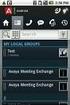 Guida per l'utente Cisco Unified serie 3905 SIP Phone per Cisco Unified Communications Manager 10.0 (SIP) Prima pubblicazione: October 17, 2013 Americas Headquarters Cisco Systems, Inc. 170 West Tasman
Guida per l'utente Cisco Unified serie 3905 SIP Phone per Cisco Unified Communications Manager 10.0 (SIP) Prima pubblicazione: October 17, 2013 Americas Headquarters Cisco Systems, Inc. 170 West Tasman
Manuale del telefono Cisco Unified IP Conference Station 7937G per Cisco Unified Communications Manager 6.0
 Manuale del telefono Cisco Unified IP Conference Station 7937G per Cisco Unified Communications Manager 6.0 LICENZA E GARANZIE INCLUSE Sede U.S.A. Cisco Systems, Inc. 170 West Tasman Drive San Jose, CA
Manuale del telefono Cisco Unified IP Conference Station 7937G per Cisco Unified Communications Manager 6.0 LICENZA E GARANZIE INCLUSE Sede U.S.A. Cisco Systems, Inc. 170 West Tasman Drive San Jose, CA
Guida rapida Linksys SPA 932
 Maggio 2009 Guida rapida Linksys SPA 932 www.vodafone.it numero breve 42323, gratuito da cellulare Vodafone numero verde 800-227755, dalle 8.00 alle 24.00 Indice Introduzione Indice Introduzione 3 Panoramica
Maggio 2009 Guida rapida Linksys SPA 932 www.vodafone.it numero breve 42323, gratuito da cellulare Vodafone numero verde 800-227755, dalle 8.00 alle 24.00 Indice Introduzione Indice Introduzione 3 Panoramica
Contenuto della confezione
 Guida rapida SE888 Contenuto della confezione Ricevitore * Base Caricatore * Alimentatore * Cavo di linea ** Nota * Nelle confezioni multiple, sono presenti più ricevitori con i relativi caricatori e alimentatori.
Guida rapida SE888 Contenuto della confezione Ricevitore * Base Caricatore * Alimentatore * Cavo di linea ** Nota * Nelle confezioni multiple, sono presenti più ricevitori con i relativi caricatori e alimentatori.
Istruzioni brevi : Panasonic KX-TGP600CEB Panoramica delle funzioni principali Marzo 2016
 Istruzioni brevi : Panasonic KX-TGP600CEB Panoramica delle funzioni principali Marzo 2016 Comandi 2 /19 1. Led : Suoneria/Indicatore di carica/indicatore di messaggi 2. Altoparlante 1 3. (Risposta) / (Vivavoce)
Istruzioni brevi : Panasonic KX-TGP600CEB Panoramica delle funzioni principali Marzo 2016 Comandi 2 /19 1. Led : Suoneria/Indicatore di carica/indicatore di messaggi 2. Altoparlante 1 3. (Risposta) / (Vivavoce)
Dispositivi esterni Guida per l'utente
 Dispositivi esterni Guida per l'utente Copyright 2010 Hewlett-Packard Development Company, L.P. Le informazioni contenute in questo documento sono soggette a modifiche senza preavviso. Le sole garanzie
Dispositivi esterni Guida per l'utente Copyright 2010 Hewlett-Packard Development Company, L.P. Le informazioni contenute in questo documento sono soggette a modifiche senza preavviso. Le sole garanzie
Panasonic KX-TGP500 B01
 Panasonic KX-TGP500 B01 Guida rapida Telefono Cordless IP Panasonic KX-TGP500 B01 - Guida rapida SOMMARIO Comandi Operazioni di base Servizi Codici Servizi 4 6 8 9 Per assistenza tecnica http://at.telecomitalia.it/at/guide_imprese/evoluzioneufficio
Panasonic KX-TGP500 B01 Guida rapida Telefono Cordless IP Panasonic KX-TGP500 B01 - Guida rapida SOMMARIO Comandi Operazioni di base Servizi Codici Servizi 4 6 8 9 Per assistenza tecnica http://at.telecomitalia.it/at/guide_imprese/evoluzioneufficio
Polycom VVX Guida Utente.
 Polycom VVX 1500 Guida Utente Contenuto Panoramica del telefono Funzioni base del telefono Come effettuare una chiamata Come rispondere a una chiamata Come terminare una chiamata Come ricomporre un numero
Polycom VVX 1500 Guida Utente Contenuto Panoramica del telefono Funzioni base del telefono Come effettuare una chiamata Come rispondere a una chiamata Come terminare una chiamata Come ricomporre un numero
Istruzioni per l uso Polycom 331IP
 Istruzioni per l uso Polycom 331IP 1. Note generali... 2 2. Viva voce... 2 2.1. Attivare il viva voce durante la selezione... 2 2.2. Passare al viva voce durante una chiamata... 2 3. Messa in attesa (funzione
Istruzioni per l uso Polycom 331IP 1. Note generali... 2 2. Viva voce... 2 2.1. Attivare il viva voce durante la selezione... 2 2.2. Passare al viva voce durante una chiamata... 2 3. Messa in attesa (funzione
Vianova IP Centrex Enterprise Telefoni digitali famiglia 1100 e terminali analogici
 guida all uso Vianova IP Centrex Enterprise Telefoni digitali famiglia 1100 e terminali analogici 3 Sommario Introduzione... 4 Terminali digitali IP Phone... 5 IP Phone 1120e...5 IP Phone 1140e...6 IP
guida all uso Vianova IP Centrex Enterprise Telefoni digitali famiglia 1100 e terminali analogici 3 Sommario Introduzione... 4 Terminali digitali IP Phone... 5 IP Phone 1120e...5 IP Phone 1140e...6 IP
Skype for Business. Guida. per scaricare, installare e configurare Skype for Business con fotocamera per videoconferenze Connect di Logitech.
 Guida Skype for Business per scaricare, installare e configurare Skype for Business con fotocamera per videoconferenze Connect di Logitech. Versione: 7 dicembre 2017 Strumenti necessari: - fotocamera per
Guida Skype for Business per scaricare, installare e configurare Skype for Business con fotocamera per videoconferenze Connect di Logitech. Versione: 7 dicembre 2017 Strumenti necessari: - fotocamera per
manuale d'uso DIALOG 3210 BP 250
 manuale d'uso DIALOG 3210 BP 250 TELEFONO DIALOG 3210 Messaggio Conferenza A B C Richiamata Linea A B C D E F 1 2 3 G H I J K L M N O 4 5 6 P Q R S T U V W X Y Z 7 8 0 Tasto per funzioni fisse Tasti per
manuale d'uso DIALOG 3210 BP 250 TELEFONO DIALOG 3210 Messaggio Conferenza A B C Richiamata Linea A B C D E F 1 2 3 G H I J K L M N O 4 5 6 P Q R S T U V W X Y Z 7 8 0 Tasto per funzioni fisse Tasti per
Business Communications Manager Telefoni NetVision e NetVision Data Scheda funzioni
 Business Communications Manager Telefoni NetVision e NetVision Data Scheda funzioni 2002 Nortel Networks P088627 01 Marchi NORTEL NETWORKS e Business Communications Manager sono marchi di Nortel Networks.
Business Communications Manager Telefoni NetVision e NetVision Data Scheda funzioni 2002 Nortel Networks P088627 01 Marchi NORTEL NETWORKS e Business Communications Manager sono marchi di Nortel Networks.
Manuale dell'utente per i telefoni IP Cisco Unified 7975G, 7971G-GE, 7970G, 7965G e 7945G per Cisco Unified Communications Manager 9.
 Manuale dell'utente per i telefoni IP Cisco Unified 7975G, 7971G-GE, 7970G, 7965G e 7945G per Cisco Unified Communications Manager 9.0 (SCCP e SIP) Prima pubblicazione: January 01, 2012 Ultima modifica:
Manuale dell'utente per i telefoni IP Cisco Unified 7975G, 7971G-GE, 7970G, 7965G e 7945G per Cisco Unified Communications Manager 9.0 (SCCP e SIP) Prima pubblicazione: January 01, 2012 Ultima modifica:
Guida rapida di riferimento dei deskphone SIP Avaya 9608/9608G/9611G IP Icone
 L'audio della chiamata in corso è disattivato. Chiamata persa sul telefono. Versione 7.0 Edizione 1 Agosto 2015 Guida rapida di riferimento dei deskphone SIP Avaya 9608/9608G/9611G IP Icone Icone sul deskphone
L'audio della chiamata in corso è disattivato. Chiamata persa sul telefono. Versione 7.0 Edizione 1 Agosto 2015 Guida rapida di riferimento dei deskphone SIP Avaya 9608/9608G/9611G IP Icone Icone sul deskphone
Polycom IP 331. Guida utente.
 Polycom IP 331 Guida utente Contenuto Panoramica del telefono Funzioni base del telefono Come effettuare una chiamata Come rispondere a una chiamata Come terminare una chiamata Come ricomporre un numero
Polycom IP 331 Guida utente Contenuto Panoramica del telefono Funzioni base del telefono Come effettuare una chiamata Come rispondere a una chiamata Come terminare una chiamata Come ricomporre un numero
Settembre numero breve 42323, gratuito da cellulare Vodafone numero verde , dalle 8.00 alle 24.00
 Settembre 2008 www.vodafone.it numero breve 42323, gratuito da cellulare Vodafone numero verde 800-227755, dalle 8.00 alle 24.00 L 08491_VODAFONE-GUIDA TELEFONO LINKSYS A5.indd 16 18-09-2008 11:12:54 Guida
Settembre 2008 www.vodafone.it numero breve 42323, gratuito da cellulare Vodafone numero verde 800-227755, dalle 8.00 alle 24.00 L 08491_VODAFONE-GUIDA TELEFONO LINKSYS A5.indd 16 18-09-2008 11:12:54 Guida
IP Phone MANUALE D UTENTE
 M I T E L N E T W O R K S 5001 IP Phone MANUALE D UTENTE 3300 ICP - 7.0 Indice A PROPOSITO DEL VOSTRO APPARECCHIO 1 Indicatori dello stato del telefono 2 Per gli utenti dei sistemi 3300 ICP Resilient 2
M I T E L N E T W O R K S 5001 IP Phone MANUALE D UTENTE 3300 ICP - 7.0 Indice A PROPOSITO DEL VOSTRO APPARECCHIO 1 Indicatori dello stato del telefono 2 Per gli utenti dei sistemi 3300 ICP Resilient 2
Guida per l'utente Cisco Unified serie 8831 IP Conference Phone per Cisco Unified Communications Manager 10.0
 Guida per l'utente Cisco Unified serie 8831 IP Conference Phone per Cisco Unified Communications Manager 10.0 Prima pubblicazione: November 20, 2014 Ultima modifica: November 21, 2014 Americas Headquarters
Guida per l'utente Cisco Unified serie 8831 IP Conference Phone per Cisco Unified Communications Manager 10.0 Prima pubblicazione: November 20, 2014 Ultima modifica: November 21, 2014 Americas Headquarters
Indicatori dello stato del telefono 2 Per gli utenti dei sistemi 3300 ICP Resilient 2 Suggerimenti per una maggiore praticità e sicurezza 2
 MANUALE D' UTENTE 3300 ICP - 4.0 Indice INFORMAZIONI SUL TELEFONO 5201 IP 1 Indicatori dello stato del telefono 2 Per gli utenti dei sistemi 3300 ICP Resilient 2 Suggerimenti per una maggiore praticità
MANUALE D' UTENTE 3300 ICP - 4.0 Indice INFORMAZIONI SUL TELEFONO 5201 IP 1 Indicatori dello stato del telefono 2 Per gli utenti dei sistemi 3300 ICP Resilient 2 Suggerimenti per una maggiore praticità
Tablet convertibile GUIDA RAPIDA ALL'USO 8085 LKB001X CJB1FH002AFA
 Tablet convertibile GUIDA RAPIDA ALL'USO 8085 LKB001X CJB1FH002AFA Indice 1 Primi passi... 1 1.1 Presentazione... 1 1.2 Ricarica tablet e tastiera... 3 1.3 Inserimento delle schede microsd e SIM... 4 1.4
Tablet convertibile GUIDA RAPIDA ALL'USO 8085 LKB001X CJB1FH002AFA Indice 1 Primi passi... 1 1.1 Presentazione... 1 1.2 Ricarica tablet e tastiera... 3 1.3 Inserimento delle schede microsd e SIM... 4 1.4
Guida rapida Unità per audioconferenza Konftel 60W
 Guida rapida Unità per audioconferenza Konftel 60W Italiano Conference phones for every situation Il CD qui allegato contiene un manuale per ulteriori informazioni Descrizione Tre LED Blu: microfono acceso
Guida rapida Unità per audioconferenza Konftel 60W Italiano Conference phones for every situation Il CD qui allegato contiene un manuale per ulteriori informazioni Descrizione Tre LED Blu: microfono acceso
Cisco SPA302D Ricevitore cordless Mobility Enhanced
 MANUALE UTENTE Cisco SPA30D Ricevitore cordless Mobility Enhanced Sommario Capitolo 1: Introduzione 1 Panoramica 1 Descrizione del ricevitore Cisco SPA30D Schermo del ricevitore Cisco SPA30D 4 Accendere
MANUALE UTENTE Cisco SPA30D Ricevitore cordless Mobility Enhanced Sommario Capitolo 1: Introduzione 1 Panoramica 1 Descrizione del ricevitore Cisco SPA30D Schermo del ricevitore Cisco SPA30D 4 Accendere
Le basi 1 Che cos' Windows? 1 Novità di Windows 95 2 Operazioni più veloci 2 Menu di Avvio 2 Barra delle applicazioni 2 Risorse del computer 3
 Le basi 1 Che cos' Windows? 1 Novità di Windows 95 2 Operazioni più veloci 2 Menu di Avvio 2 Barra delle applicazioni 2 Risorse del computer 3 Risorse di rete 3 Cestino 3 Posta in arrivo 4 Microsoft Network
Le basi 1 Che cos' Windows? 1 Novità di Windows 95 2 Operazioni più veloci 2 Menu di Avvio 2 Barra delle applicazioni 2 Risorse del computer 3 Risorse di rete 3 Cestino 3 Posta in arrivo 4 Microsoft Network
Guida rapida per Polycom VVX 400 Business Media Phone. Data del documento: 28/01/14 Versione del documento: 1.0d
 Guida rapida per Polycom VVX 400 Business Media Phone Data del documento: 28/01/14 Versione del documento: 1.0d VVX400 Contenuto della guida rapida Diagramma VVX400... 3 Panoramica funzionalità telefono
Guida rapida per Polycom VVX 400 Business Media Phone Data del documento: 28/01/14 Versione del documento: 1.0d VVX400 Contenuto della guida rapida Diagramma VVX400... 3 Panoramica funzionalità telefono
Doro Secure 580. Manuale utente. Italiano
 Doro Secure 580 Manuale utente Nota! Tutte le immagini servono esclusivamente a scopo illustrativo e potrebbero non riflettere esattamente il dispositivo reale. Italian 1. Accensione/spegnimento 2. Presa
Doro Secure 580 Manuale utente Nota! Tutte le immagini servono esclusivamente a scopo illustrativo e potrebbero non riflettere esattamente il dispositivo reale. Italian 1. Accensione/spegnimento 2. Presa
Periferiche esterne Guida per l'utente
 Periferiche esterne Guida per l'utente Copyright 2009 Hewlett-Packard Development Company, L.P. Le informazioni contenute in questo documento sono soggette a modifiche senza preavviso. Le sole garanzie
Periferiche esterne Guida per l'utente Copyright 2009 Hewlett-Packard Development Company, L.P. Le informazioni contenute in questo documento sono soggette a modifiche senza preavviso. Le sole garanzie
Business Communications Manager e CallPilot 100/150
 Aggiornamenti per la Guida dell'utente di Desktop Messaging Business Communications Manager e CallPilot 100/150 Questa guida è un aggiunta alla Guida dell utente di CallPilot 5.0 Desktop Messaging e contiene
Aggiornamenti per la Guida dell'utente di Desktop Messaging Business Communications Manager e CallPilot 100/150 Questa guida è un aggiunta alla Guida dell utente di CallPilot 5.0 Desktop Messaging e contiene
MANUALE GRANDSTREAM GXP-2010
 MANUALE GRANDSTREAM GXP-2010 Indice 1. Tasti... 2 1.1 Linee... 2 1.2 Menu... 2 1.3 Display... 3 1.4 Rubrica... 3 1.5 Segreteria... 3 1.6 Funzioni... 4 1.7 Numeri veloci... 5 1.8 Tastiera... 5 1.9 Attesa...
MANUALE GRANDSTREAM GXP-2010 Indice 1. Tasti... 2 1.1 Linee... 2 1.2 Menu... 2 1.3 Display... 3 1.4 Rubrica... 3 1.5 Segreteria... 3 1.6 Funzioni... 4 1.7 Numeri veloci... 5 1.8 Tastiera... 5 1.9 Attesa...
Guida per l utilizzo delle funzionalità base dei telefoni. YEALINK - Serie T4
 Guida per l utilizzo delle funzionalità base dei telefoni. YEALINK - Serie T4 Gentile Cliente, la presente guida per illustralre le funzionalità base dei telefoni IP, da noi installati presso la sua azienda.
Guida per l utilizzo delle funzionalità base dei telefoni. YEALINK - Serie T4 Gentile Cliente, la presente guida per illustralre le funzionalità base dei telefoni IP, da noi installati presso la sua azienda.
Cisco IP Phone Messenger per Cisco Unified Presence Release 6.0(1)
 Cisco IP Phone Messenger per Cisco Unified Presence Release 6.0(1) LICENZA E GARANZIE INCLUSE Sede U.S.A. Cisco Systems, Inc. 170 West Tasman Drive San Jose, CA 95134-1706 U.S.A. http://www.cisco.com Telefono:
Cisco IP Phone Messenger per Cisco Unified Presence Release 6.0(1) LICENZA E GARANZIE INCLUSE Sede U.S.A. Cisco Systems, Inc. 170 West Tasman Drive San Jose, CA 95134-1706 U.S.A. http://www.cisco.com Telefono:
OT Message Center per smartphone Android
 OT Message Center per smartphone Android Guida per l'utente OpenTouch Message Center OpenTouch Business Edition OpenTouch Mutimedia Services R2.2 1646 1. INTRODUZIONE 7-3 2. AVVIARE L'APPLICAZIONE 2-3
OT Message Center per smartphone Android Guida per l'utente OpenTouch Message Center OpenTouch Business Edition OpenTouch Mutimedia Services R2.2 1646 1. INTRODUZIONE 7-3 2. AVVIARE L'APPLICAZIONE 2-3
Doro Secure 580IP. Manuale utente. Italiano
 Doro Secure 580IP Manuale utente Nota! Tutte le immagini servono esclusivamente a scopo illustrativo e potrebbero non riflettere esattamente il dispositivo reale. Italian 1. Accensione/spegnimento 2. Presa
Doro Secure 580IP Manuale utente Nota! Tutte le immagini servono esclusivamente a scopo illustrativo e potrebbero non riflettere esattamente il dispositivo reale. Italian 1. Accensione/spegnimento 2. Presa
16 maggio Telefono IP ShoreTel 485g Manuale utente
 16 maggio 2016 Telefono IP ShoreTel 485g Manuale utente Nota legale Copyright documento e software Copyright 1998-2016 ShoreTel Inc., Sunnyvale, California, USA. Tutti i diritti riservati. Stampato negli
16 maggio 2016 Telefono IP ShoreTel 485g Manuale utente Nota legale Copyright documento e software Copyright 1998-2016 ShoreTel Inc., Sunnyvale, California, USA. Tutti i diritti riservati. Stampato negli
2008 Nokia. Tutti i diritti sono riservati. Nokia, Nokia Connecting People ed Nseries sono marchi o marchi registrati di Nokia Corporation.
 Chat Edizione 1 2008 Nokia. Tutti i diritti sono riservati. Nokia, Nokia Connecting People ed Nseries sono marchi o marchi registrati di Nokia Corporation. Nokia tune è una tonalità registrata di proprietà
Chat Edizione 1 2008 Nokia. Tutti i diritti sono riservati. Nokia, Nokia Connecting People ed Nseries sono marchi o marchi registrati di Nokia Corporation. Nokia tune è una tonalità registrata di proprietà
IP Office (R3.0) Guida per l'utente dell'apparecchio 5601
 IP Office (R3.0) Guida per l'utente dell'apparecchio 5601 40DHB0002ITFF Edizione 1 (18.4.2005) Sommario Il telefono 5601... 1 Panoramica del 5601... 1 Tasti identificativi di chiamata... 2 Funzioni di
IP Office (R3.0) Guida per l'utente dell'apparecchio 5601 40DHB0002ITFF Edizione 1 (18.4.2005) Sommario Il telefono 5601... 1 Panoramica del 5601... 1 Tasti identificativi di chiamata... 2 Funzioni di
MANUALE GRANDSTREAM GXP-1200
 MANUALE GRANDSTREAM GXP-1200 1. Tasti... 2 1.1 Linee... 2 1.2 Menu... 2 1.3 Display... 2 1.4 Segreteria... 3 1.5 Funzioni... 4 1.6 Tastiera... 5 1.7 Attesa... 5 1.8 Vivavoce... 5 1.9 Send... 5 1.10 Volume...
MANUALE GRANDSTREAM GXP-1200 1. Tasti... 2 1.1 Linee... 2 1.2 Menu... 2 1.3 Display... 2 1.4 Segreteria... 3 1.5 Funzioni... 4 1.6 Tastiera... 5 1.7 Attesa... 5 1.8 Vivavoce... 5 1.9 Send... 5 1.10 Volume...
Istruzioni per l uso Yealink T28
 Istruzioni per l uso Yealink T28 1. Note generali... 2 2. Viva voce... 2 2.1. Attivare il viva voce durante la selezione... 2 2.2. Passare al viva voce durante una chiamata... 2 3. Messa in attesa (funzione
Istruzioni per l uso Yealink T28 1. Note generali... 2 2. Viva voce... 2 2.1. Attivare il viva voce durante la selezione... 2 2.2. Passare al viva voce durante una chiamata... 2 3. Messa in attesa (funzione
7" Video Touch Screen
 316813/316814/332153/332154 7" Video Touch Screen Manuale d uso 07/12-01 CN 2 Indice 1. Funzione Chiamata 6 2. Attivazione Posto Esterno 6 3. Chiamata Intercom 6 4. Modalità Lavoro 7 5. Registrazione Ospiti
316813/316814/332153/332154 7" Video Touch Screen Manuale d uso 07/12-01 CN 2 Indice 1. Funzione Chiamata 6 2. Attivazione Posto Esterno 6 3. Chiamata Intercom 6 4. Modalità Lavoro 7 5. Registrazione Ospiti
Integration Control Module (ICM) Versione software v1.1.x
 Integration Control Module (ICM) Versione software L ICM consiste dei tasti del tastierino di controllo e dell area dello schermo. Le schermate disponibili dipendono dalla versione del software convenzionalmente
Integration Control Module (ICM) Versione software L ICM consiste dei tasti del tastierino di controllo e dell area dello schermo. Le schermate disponibili dipendono dalla versione del software convenzionalmente
Indicatori dello stato del telefono 2 Per gli utenti dei sistemi 3300 ICP Resilient 2 Suggerimenti per una maggiore praticità e sicurezza 2
 MANUALE D UTENTE 3300 ICP - 7.0 Indice INFORMAZIONI SUL TELEFONO 5201 IP 1 Indicatori dello stato del telefono 2 Per gli utenti dei sistemi 3300 ICP Resilient 2 Suggerimenti per una maggiore praticità
MANUALE D UTENTE 3300 ICP - 7.0 Indice INFORMAZIONI SUL TELEFONO 5201 IP 1 Indicatori dello stato del telefono 2 Per gli utenti dei sistemi 3300 ICP Resilient 2 Suggerimenti per una maggiore praticità
Telefono IP di Cisco Unified 7905G e 7912G per Cisco Unified CallManager 5.0 (SCCP)
 Guida del telefono Telefono IP di Cisco Unified 7905G e 7912G per Cisco Unified CallManager 5.0 (SCCP) LICENZA E GARANZIE INCLUSE Sede centrale Cisco Systems, Inc. 170 West Tasman Drive San Jose, CA 95134-1706
Guida del telefono Telefono IP di Cisco Unified 7905G e 7912G per Cisco Unified CallManager 5.0 (SCCP) LICENZA E GARANZIE INCLUSE Sede centrale Cisco Systems, Inc. 170 West Tasman Drive San Jose, CA 95134-1706
Guida di riferimento rapido INSTALLAZIONE E UTILIZZO DI CONTROLLO DEL TELEFONO E PRESENZA 8.X DI CISCO CON IBM LOTUS SAMETIME
 Guida di riferimento rapido INSTALLAZIONE E UTILIZZO DI CONTROLLO DEL TELEFONO E PRESENZA 8.X DI CISCO CON IBM LOTUS SAMETIME 1 Installazione del plug-in Controllo del telefono e presenza di Cisco 2 Configurazione
Guida di riferimento rapido INSTALLAZIONE E UTILIZZO DI CONTROLLO DEL TELEFONO E PRESENZA 8.X DI CISCO CON IBM LOTUS SAMETIME 1 Installazione del plug-in Controllo del telefono e presenza di Cisco 2 Configurazione
Telefono Aastra 6725ip Microsoft Lync Guida introduttiva
 Telefono Aastra 6725ip Microsoft Lync Guida introduttiva TM 41-001367-02 Rev 01 12.2012 Sommario Telefono Aastra 6725ip Lync..............................................................................
Telefono Aastra 6725ip Microsoft Lync Guida introduttiva TM 41-001367-02 Rev 01 12.2012 Sommario Telefono Aastra 6725ip Lync..............................................................................
Guida per l'utente di Cisco IP Phone serie 8800
 Prima pubblicazione: 2015-11-25 Ultima modifica: 2017-10-01 Americas Headquarters Cisco Systems, Inc. 170 West Tasman Drive San Jose, CA 95134-1706 USA http://www.cisco.com Tel: 408 526-4000 800 553-NETS
Prima pubblicazione: 2015-11-25 Ultima modifica: 2017-10-01 Americas Headquarters Cisco Systems, Inc. 170 West Tasman Drive San Jose, CA 95134-1706 USA http://www.cisco.com Tel: 408 526-4000 800 553-NETS
Impostazioni della stampante
 Impostazioni della stampante Questo argomento include le seguenti sezioni: "Accesso alla pagina di avvio" a pagina 1-14 "Accesso al risparmio energetico" a pagina 1-15 "Accesso alla Modalità Intelligent
Impostazioni della stampante Questo argomento include le seguenti sezioni: "Accesso alla pagina di avvio" a pagina 1-14 "Accesso al risparmio energetico" a pagina 1-15 "Accesso alla Modalità Intelligent
Guida rapida per il modello Konftel 250
 Conference phones for every situation Guida rapida per il modello Konftel 250 ITALIANO Descrizione Il Konftel 250 è un telefono per audioconferenza che può essere collegato a prese telefoniche analogiche.
Conference phones for every situation Guida rapida per il modello Konftel 250 ITALIANO Descrizione Il Konftel 250 è un telefono per audioconferenza che può essere collegato a prese telefoniche analogiche.
Telefono Aastra 6721ip Microsoft Lync Guida introduttiva
 Telefono Aastra 6721ip Microsoft Lync Guida introduttiva TM 41-001366-02 Rev 01 12.2012 Sommario Telefono Aastra 6721ip Lync..............................................................................
Telefono Aastra 6721ip Microsoft Lync Guida introduttiva TM 41-001366-02 Rev 01 12.2012 Sommario Telefono Aastra 6721ip Lync..............................................................................
HALLO. Manuale di istruzioni - Italiano
 HALLO Manuale di istruzioni - Italiano DESCRIZIONE: Vivavoce Funzione di identificativo del chiamante con 38 Chiamate. Suoneria Hi / Lo commutabile. "FUORI AREA" e "privato", con icona. Selezione decadica/multifrequenza.
HALLO Manuale di istruzioni - Italiano DESCRIZIONE: Vivavoce Funzione di identificativo del chiamante con 38 Chiamate. Suoneria Hi / Lo commutabile. "FUORI AREA" e "privato", con icona. Selezione decadica/multifrequenza.
